Iphone se как проверить на подлинность: Проверка права на сервисное обслуживание и поддержку — служба поддержки Apple
Айфон SE подделка | Как отличить оригинальный iPhone SE
Смартфон Айфон SE получил большую популярность и остается востребованным по настоящее время. Этим пользуются мошенники. Часть из них пытаются выдать iPhone 5S за SE, другие же продают под брендом Apple обычные телефоны с Android. Поэтому покупателю важно не терять бдительность, чтобы приобрести именно оригинал.
Явная подделка Айфон SE
Явные подделки Айфон SE выдают себя даже при поверхностном осмотре. Существуют модели фальшивок с внешней телевизионной антенной, съемной задней крышкой или слотом для карт памяти. Эти атрибуты не присущи продукции компании Apple, поэтому сразу же кидаются в глаза.
Классической проблемой китайских дешевых реплик является правильное написание названия смартфона. Орфографические ошибки могут быть как на коробке, так и на самом телефоне.
 Орфографическая ошибка у реплики
Орфографическая ошибка у репликиОсмотр упаковки
Важно осмотреть все имеющиеся надписи на упаковке. Они должны быть легко читаемыми. Все символы у оригинала располагаются ровно в строчку и выполнены однотипным шрифтом. Проверка отсутствия орфографических ошибок и дефектов полиграфии — это важный способ как отличить оригинальный Айфон SE от подделки.
Комплектация
После внешнего осмотра упаковки необходимо перейти к контролю комплектации. В нее должны входить оригинальные наушники EarPods, сопроводительная документация, зарядка и шнур. При покупке поддержанного iPhone SE в комплектации нередко присутствуют наушники Аирподс, характерные для оригинального Айфон 11.
 Проверка комплектации
Проверка комплектацииОсмотр смартфона Айфон SE
Какой бы совершенной не была реплика, воссоздать уровень бренда Apple ни один клон не сможет. Поэтому рекомендуется уделить внимание внешним деталям. В первую очередь следует проконтролировать:
- отсутствие иероглифов;
- присутствие на задней крышке надписи iPhone SE;
- отсутствие встраиваемой карты памяти, съемной задней крышки и торчащей антенны.
Следует учитывать, что оригинальные Айфон SE выходят в ограниченном разнообразии расцветок. Поэтому в продаже нет моделей, например, зеленого или темно-коричневого цвета. Если продавец предлагает любой оттенок, отличительный от официально заявленного, то это однозначно подделка.
 Варианты цвета оригинального Айфон SE
Варианты цвета оригинального Айфон SEОчень часто под моделью Айфон SE продают 5S с замененной задней крышкой. Так как такой телефон собирается с разных компонентов, они могут отличаться по цвету. Поэтому рекомендуется сравнить оттенок корпуса с кнопками громкости, включения и лотком для сим-карты.
Определение оригинальности Айфон SE на программном уровне
В первую очередь рекомендуется отсеять реплики, работающие на Android. Интерфейс копий максимально подогнан под оригинал, поэтому беглый осмотр может не выявить подвоха. Существует один 100% способ определить подделку iPhone SE на Android. Для этого достаточно запустить приложение App Store. Вместо него даже самая лучшая реплика перейдет в Google Play. Недостатком такого способа является невозможность выявить iPhone 5S, выдаваемый за SE.
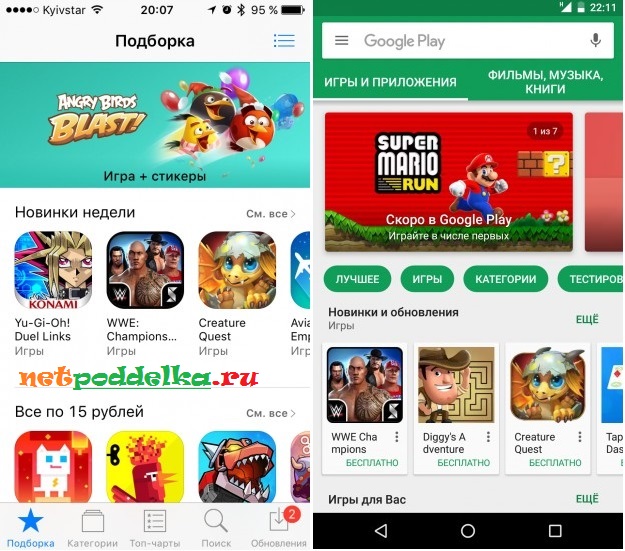 Сравнение App Store и Google Play
Сравнение App Store и Google PlayВажно проверить Айфон SE по его серийному номеру. Для этого необходимо следовать нижепредставленной инструкции.
- Зайти в меню «Настройки» на Айфон SE.
- Выбрать пункт «Основные».
- Нажать на пункт «Об этом устройстве».
- Найти подпись «Серийный номер».
- На официальном сайте Apple перейти в раздел проверки серийных номеров.
- В специальном окошке ввести серийный номер Айфон SE.
- Получить ответ на запрос.
Если получен ответ, что серийный номер не является верным, то от покупки следует отказаться, так как это однозначно подделка. Однако даже при успешном прохождении проверки, нельзя быть уверенным в 100% оригинальности смартфона. Опытные мошенники с помощью джейлбрейка системы подменяют файлы, чтобы гаджет идентифицировал себя как iPhone SE. На самом же деле это iPhone 5S с замененной задней частью корпуса. Выявить такую подмену достаточно сложно, но все же можно.
Наиболее простой способ проверить не является ли приобретаемый Айфон SE моделью 5S представлен ниже.
- Перевести iPhone в режим восстановления DFU.
- Подключить смартфон к компьютеру.
- Выключить телефон.
- Зажать кнопки «Home» и «Power» на 10 секунд.
- Отпустить кнопку «Power». При этом следует продолжать удерживать клавишу «Home» зажатой.
- Дождаться когда смартфон перейдет в режим восстановления.
- Посмотреть на информацию, которая отображена на экране компьютера или ноутбука. Там должно присутствовать подтверждение, что это именно Айфон SE.
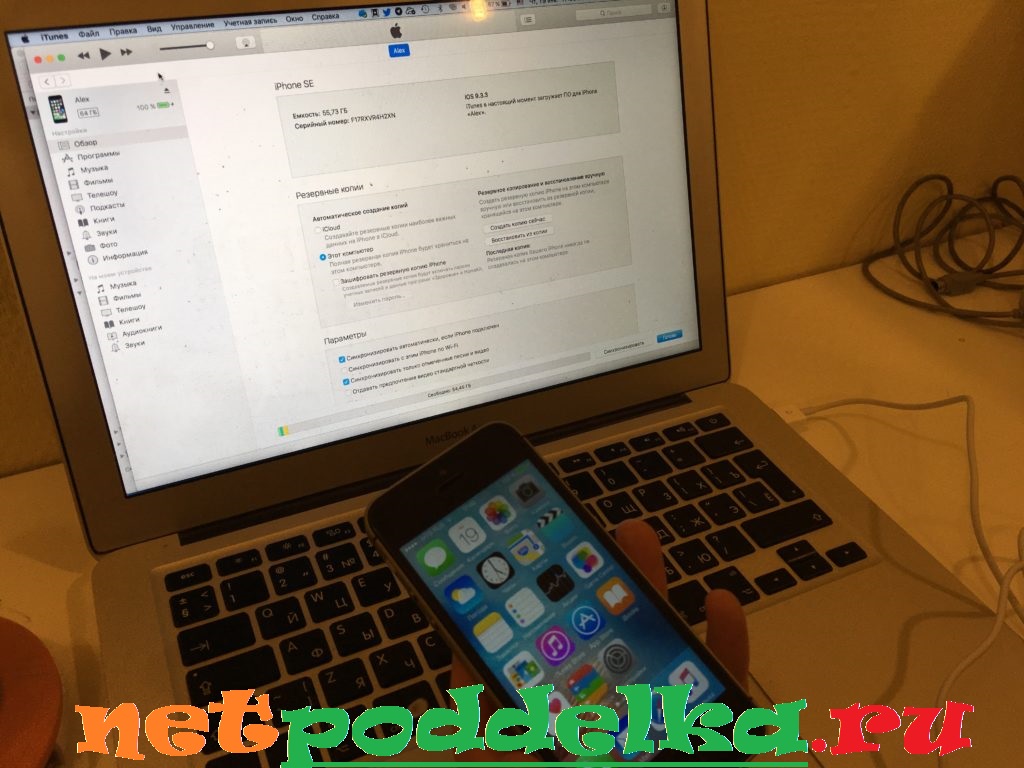 Проверка iPhone SE с помощью режима восстановления
Проверка iPhone SE с помощью режима восстановленияЕще одним способом отличить оригинальный iPhone SE от 5S с джейлбрейком является использование тестирующих приложений. В их качестве рекомендуется использовать GeekBench и AnTuTu. По набранным баллам можно отличить SE от 5S.
Проверка оригинальности по внутренней начинке
При покупке поддержанного разбитого Айфон SE имеется возможность заглянуть внутрь смартфона. При попытке подсунуть модель 5S ее легко выявить по надписям на материнской плате. Отличается слегка и компоновка внутренних элементов. Поэтому рекомендуется провести тщательный осмотр, уделяя внимание мелочам.
 Осмотр внутренностей iPhone
Осмотр внутренностей iPhoneИтоговая таблица отличий
Несмотря на все попытки мошенников выдать смартфон на Android или iPhone 5S за оригинальный SE, существует ряд критериев, позволяющих разоблачить фальсификаторов. Основные отличия фирменного телефона и его реплик представлены в таблице ниже.
Таблица — Как отличить оригинальный Айфон SE
| Критерий | Оригинал | Подделка |
|---|---|---|
| Упаковка | Выполнена из качественного картона | Слишком мягкая и не соответствует размерам смартфона |
| Комплектация | Полностью совпадает с перечнем из сопроводительной документации | Может быть неполная |
| Программное обеспечение | Фирменное Apple | Android |
| Производительность | Соответствует Айфон SE | Находится на уровне бюджетного смартфона |
Заключение
При определении подделки Айфон SE роль играет и цена. Продукция Apple является престижной, качественной, надежной, что обуславливает достойную стоимость. Поэтому на предложения с ценой значительно ниже рыночной следует реагировать максимально осторожно.
Как проверить Айфон на подлинность? Все способы
Невероятное нашествие клонов и подделок привели к множественным вопросам, как проверить Айфон на подлинность. Самым дорогим и одним из популярнейших брендов является Apple, поэтому и вероятность приобретения подделки значительно выше. Существуют грубые копии, которые отличаются буквально по всем параметрам, их заметить не составит труда, но есть и ряд качественных имитаций. Они требуют особого подхода для определения того, оригинальный смартфон перед нами или нет.
Внешний вид
Перед тем, как приступить к системным способам проверки, стоит изучить внешние качества устройства. Вероятно, что даже благодаря такому нехитрому способу удастся установить, что смартфон — подделка.
В первую очередь стоит обратить внимание на логотип, в оригинальном продукте компании Apple яблоко надкусано только с правой стороны, если есть какие-то дополнительные элементы или место укуса слева – это подделка. Также название может указывать на имитацию, внимательно присмотритесь ко всем буквам, в оригинале название iPhone, то есть если буква отсутствует или добавлена, это уже подделка.
Не стоит верить, что вам попалась модель iPhone с какими-то дополнительными функциями, которые в оригинале отсутствуют. Встроенное телевидение, стилус, дополнительные антенны или подобное – это признак подделки. Нельзя вестись на уловки продавцов, подобного в ассортименте Apple не существует.
Айфон – это достаточно консервативная линейка, некоторые элементы в ней безусловно изменяются, но никаких дополнительных SIM слотов или разъёмов под microSD быть не должно. При этом объём памяти достаточно стандартный – 32, 64, 128 и 256 Гб, наличие 40 ил 70 Гб явно указывает на китайскую подделку, при чем неважную. Стоит учитывать, что рабочий объём памяти всегда меньше указанного при покупке на порядок, так как 5-10 Гб занимает операционная система.
iPhone до версии 5S выпускались только в стандартных белых и черных цветах, если вы встретите, красные, голубые, золотые и т.д. цвета, точно знайте, что это подделка.
Оригинальные устройства имеют неразборной корпус, поэтому, если столкнетесь с моделями, где можно получить доступ к аккумулятору без разбора задней панели, продукт не оригинальный.
Программное обеспечение
Следующий метод, как проверить Айфон 7 на подлинность, в том числе и другие модели – это операционная система. Как бы не старались китайцы, они не могут установить на устройство iOS, а это важный показатель iPhone. Если после активации смартфона вы можете перейти на Google Play и загрузить приложения оттуда, то у вас стоит Android, не зависимо от данных в информации устройства. В оригинале для загрузки чего-либо должен использоваться AppStore, если такая возможность присутствует, то всё в порядке.
На самом деле бывают не только обманы при помощи подделок, но под видом новых могут продавать переделанные, ворованные устройства.
Проверить подлинность Айфона на сайте
Прежде, чем покупать смартфон стоит проверить подлинность Айфона по номеру, особенно актуально при приобретении устройства с рук. Бывает, что со смартфоном выполняют определенные манипуляции, чтобы невозможно было отследить историю устройства. Часто подобное выполняется при нелегальных способах получения устройства.
Чтобы удостовериться в оригинальности устройства, нужно получить серийный номер. Есть 3 места его расположения:
- На обратной стороне смартфона;
- В коробке с устройством;
- В операционной системе.
Серийный номер вкладывается в прошивку смартфона и его сменить невозможно, разработчики об этом позаботились. Для проверки подлинности нужно просто проверить информацию на сайте:
- Перейти на сайт https://checkcoverage.apple.com/ru/ru/;
- Ввести серийный номер смартфона;
- После этого покажется информация об устройстве, его модель, название, характеристики устройства, версия операционной системы, объём памяти и т.д.
Благодаря данной информации можно определить реальную дату покупки устройства, легально ли оно завезено в страну, срок гарантии и подобное. Таким образом сомнений в подлинности не будет.
Проверить Айфон на подлинность по серийному номеру
Существует более примитивный, но иногда результативный способ, как проверить Айфон на подлинность 6s или 7. Если устройство перебиралось или переделывалось, а затем продаётся под видом нового, практически всегда есть несколько ключевых отличий.
Серийный номер на крышке, коробке и в системе не совпадает. Если хоть в одном из мест есть другой номер, перед вами нечистое устройство, которое подвергалось изменениям или ремонту. При этом проверка через сайт может показать нормальные параметры, но из-за отличия становится ясно, что запчасти были сняты с другого устройства. Если пробить другой номер, то дата активации будет значительно раньше. Восстановленные Айфоны не могут продаваться как новые, так как в них были определенные дефекты.
На обратной стороне будут заметны какие-либо изъяны на креплениях, что указывают на то, что смартфон разбирался. Иногда там наклеивают пломбы, завод их не устанавливает, соответственно Айфон был на ремонте.
Вероятность покупки переделанного устройства сильно возрастает, если это модели 3-го и 4-го поколения, так как гаджеты давно сняты с производства.
Как проверить Айфон на подлинность по IMEI
Альтернативный метод проверки при помощи сайта https://www.imei.info/.
Благодаря коду, выгравированному с обратной стороны или нанесенному на штрих коде можно проверить множество характеристик устройства, если ввести идентификатор на сайт.
На стадии покупки нужно обязательно удостовериться, что перед вами оригинальное устройство. Если продавец утверждает, что смартфон новый, тем более необходимо пробить гаджет по серийному номеру. Даже визуального вида и операционной системы достаточно, чтобы определить, если перед нами китайская подделка, но лучше использовать все способы.
 Загрузка…
Загрузка…Проверка iPhone на Подлинность — Рабочие Способы
Приветствую, друзья!
Как только компания Apple выпустила свою модель iPhone SE, тут же появились умельцы, научившиеся ее копировать. Как проверить айфон на подлинность и отличить подделку от настоящего?
В данной статье я не буду рассматривать такие случаи, когда фейк является лишь внешним, а внутри это самый обычный говеный Android с оболочкой, внешне напоминающей Айфон. Гораздо сложнее распознать, когда настоящий, самый что ни на есть оригинальный 5S переделывают при помощи джейлбрейка в SE.
Как проверить подлинность iPhone?
Итак, вы договорились на Авито приобрести с рук новенький Айфон SE, и продавец вам говорит: «Мамай клянус, самы настоящи айфона, сэбе нэдэлю назат пакупаль, а сэйчас дэнги нада». Что делаем в первую очередь? Посмотреть IMEI (на коробке или в прошивке) и вбить его в специальном сервисе проверки — занятие бессмысленное, так как он может быть давно вместе со всей оболочкой изменен на нужный.
Также хорошо работает вариант проверки через iTunes — подключить телефон к ноутбуку с установленной программой, сделать полный сброс и посмотреть на реальные характеристики и модель. Но думаю, что на встречу вряд ли вы потащитесь со своим ноутбуком, поэтому этот способ хоть и надежный, не совсем удобен в реальной ситуации.

Поехали дальше, ближе к реальности.
Камера
Несмотря на то, что две модели внешне идентичны, начинка у них абсолютно разная. И одно из отличий кроется в основной камере смартфонов. Соответственно можно проверить режимы видеозаписи. Для iPhone 5S доступны два варианта:
- 720p HD, 30 кадр/c
- 1080p HD, 30 кадр/c

У iPhone SE — уже четыре:
- 720p HD, 30 кадр/c
- 1080p HD, 30 кадр/c
- 1080p HD, 60 кадр/c
- 4K, 30 кадр/c

Найти эти настройки можно пройдя в меню «Настройки > Фото и камера».
Еще одна проверка при помощи камеры — наличие у SE режима съемки «живых обоев». Если его нет, то перед вами подделка iPhone.

Оперативная память
Следующее отличие iPhone SE от 5S — размер оперативной памяти. У эс-ешки ее 2 гига, в то время как у 5 эс всего 1. Проверить можно, установив из AppStore приложение для мониторинга системы, например System Monitor или ActMonitor.

Siri
Еще одна фишка новой модели — активация Siri без подключения к источнику питания. Чтобы отличить оригинальный Айфон SE попросите продавца запустить голосовой ассистент, и все сразу станет ясно.
Вот такой набор основных способов отличить подделку iPhone от оригинала, которые помогут Вам сэкономить время, деньги и нервы!
Спасибо!Не помоглоЛучшие предложения
Александр
Специалист по беспроводным сетям, компьютерной технике и системам видеонаблюдения. Выпускник образовательного центра при МГТУ им. Баумана в Москве. Автор видеокурса «Все секреты Wi-Fi»
Задать вопрос
Как проверить iPhone на подлинность

Покупка подержанного iPhone — это всегда риск, поскольку помимо честных продавцов, в интернете нередко орудуют мошенники, предлагая неоригинальные яблочные устройства. Именно поэтому мы постараемся разобраться, каким образом можно правильно отличить оригинальный iPhone от подделки.
Проверяем iPhone на оригинальность
Ниже мы рассмотрим несколько способов, позволяющих убедиться, что перед вами не дешевая подделка, а оригинал. Чтобы быть точно уверенным, при изучении гаджета старайтесь использовать не один описанный ниже способ, а сразу все.
Способ 1: сравнение IMEI
Еще на стадии производства каждому iPhone присваивается уникальный идентификатор — IMEI, который заносится в телефон программно, нанесен на его корпус, а также прописан на коробке.
Подробнее: Как узнать IMEI iPhone
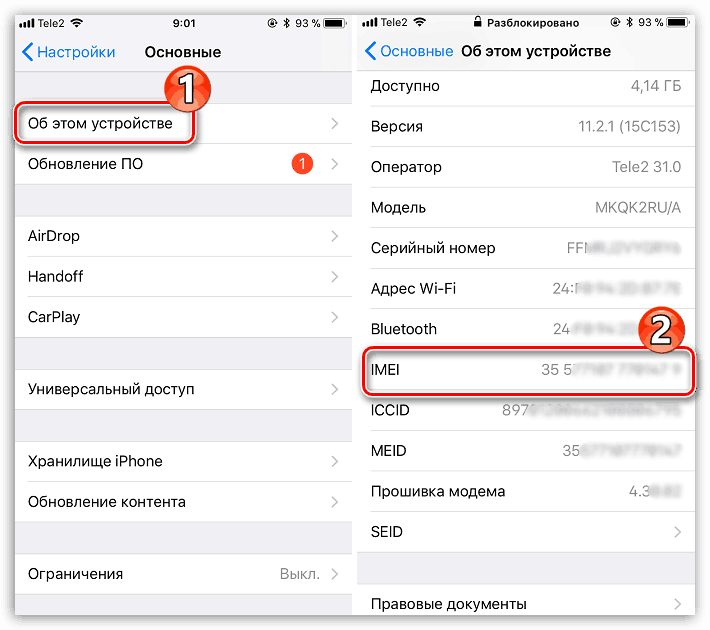
Проверяя Айфон на подлинность, убедитесь, чтобы IMEI совпадал как в меню, так и на корпусе. Несовпадение идентификатора должно говорить вам о том, что либо с устройством производились манипуляции, о которых продавец умолчал, например, была выполнена замена корпуса, либо перед вами и вовсе не Айфон.
Способ 2: сайт Apple
Помимо IMEI, каждый Apple-гаджет имеет свой уникальный серийный номер, который можно задействовать для проверки его подлинности на официальном сайте Apple.
- Для начала вам потребуется выяснить серийный номер устройства. Для этого откройте настройки iPhone и перейдите к разделу «Основные».
- Выберите пункт «Об этом устройстве». В графе «Серийный номер» вы увидите комбинацию, состоящую из букв и цифр, которая далее нам и понадобится.
- Пройдите на сайт Apple в раздел проверки устройства по этой ссылке. В открывшемся окне вам потребуется ввести серийный номер, ниже указать код с картинки и запустить проверку нажатием по кнопке «Продолжить».
- В следующее мгновение на экране отобразится проверяемое устройство. Если оно неактивно — об этом будет сообщено. В нашем же случае речь идет об уже зарегистрированном гаджете, для которого дополнительно указывается предполагаемая дата окончания гарантии.
- Если в результате проверки данным способом вы видите совершенно иное устройство или по такому номеру сайт не определяет гаджет — перед вами китайский неоригинальный смартфон.

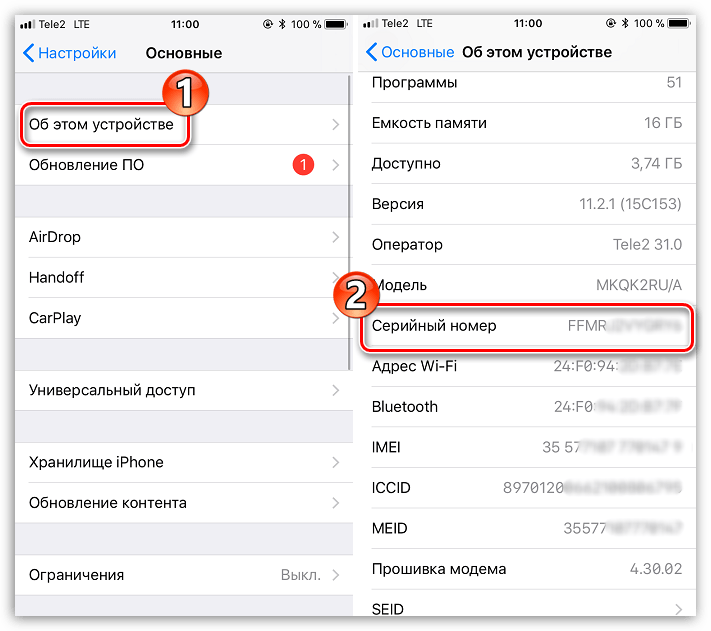

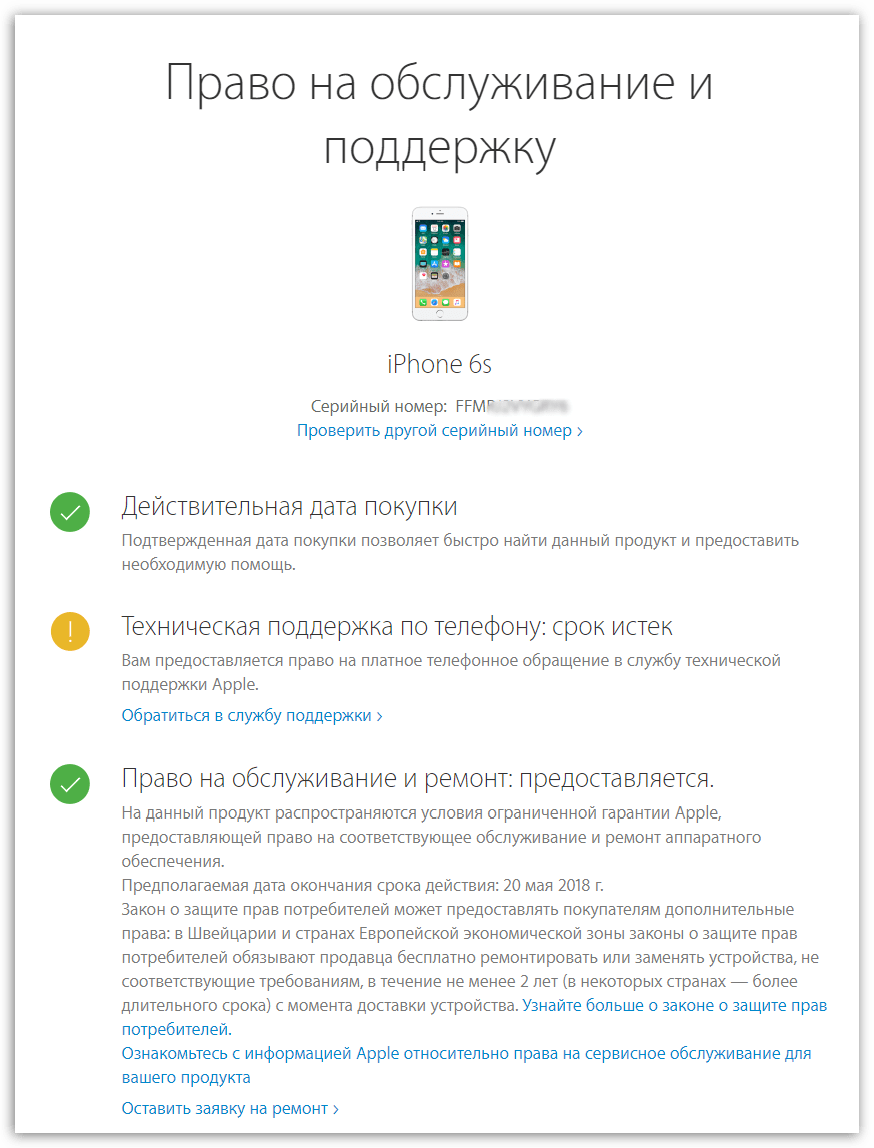
Способ 3: IMEI.info
Зная IMEI устройства, при проверке телефона на оригинальность обязательно стоит воспользоваться онлайн-сервисом IMEI.info, который может предоставить много интересной информации о вашем гаджете.
- Перейдите на сайт онлайн-сервиса IMEI.info. На экране отобразится окно, в котором вам потребуется ввести IMEI устройства, а затем для продолжения подтвердить, что вы не робот.
- На экране отобразится окно с результатом. Вы сможете увидеть такую информацию, как модель и цвет вашего iPhone, объем-памяти, страну-производителя и другую полезную информацию. Стоит ли говорить, что эти данные должны полностью совпадать?

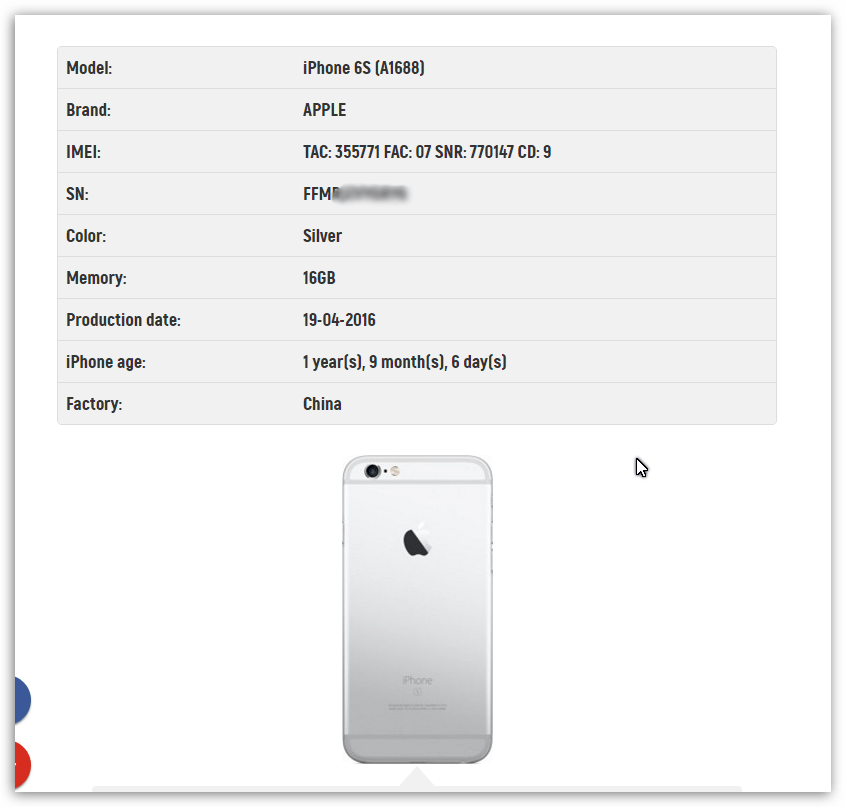
Способ 4: Внешний вид
Обязательно проверяйте внешний вид устройства и его коробки — никаких китайских иероглифов (если только Айфон не был приобретен на территории Китая), ошибок в написании слов здесь допускаться не должно.
На обратной стороне коробки смотрите спецификации устройства — они должны полностью совпадать с теми, что имеет ваш iPhone (сравнить характеристики самого телефона можно через «Настройки» — «Основные» — «Об этом устройстве»).
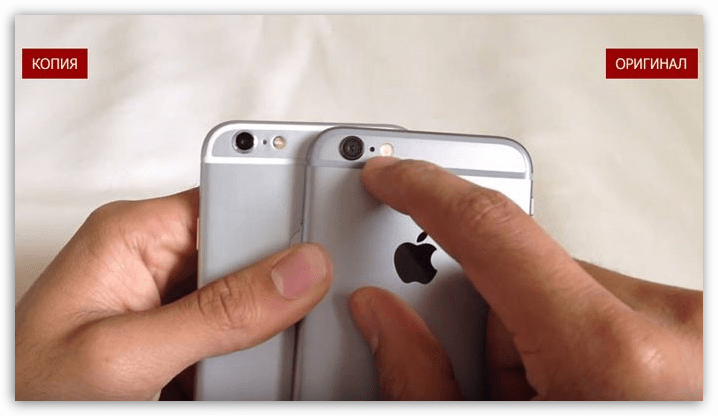
Естественно, никаких антенн для телевизора и прочих неуместных деталей быть не должно. Если вы ни разу ранее не видели, как выглядит настоящий Айфон, лучше потратьте время на поход в любой магазин, распространяющий яблочную технику и внимательно изучите выставочный образец.
Способ 5: Программное обеспечение
В качестве программного обеспечения на смартфонах от Apple используется операционная система iOS, в то время как подавляющее большинство подделок работают под управлением Android с установленной оболочкой, крайне схожей с яблочной системой.
В данном случае подделку определить довольно просто: загрузка приложений на оригинальном Айфон происходит из магазина App Store, а на подделках из Google Play Маркет (или альтернативного магазина приложений). App Store для iOS 11 должен выглядеть следующим образом:

- Чтобы убедиться, что перед вами именно iPhone, пройдите по ссылке ниже на страницу загрузки приложения WhatsApp. Сделать это нужно из стандартного браузера Safari (это важно). В норме телефон предложит открыть приложение в App Store, после чего оно может быть загружено из магазина.
- Если перед вами подделка, максимум, что вы увидите — ссылку в браузере на указанное приложение без возможности установить его на устройство.
Скачать WhatsApp

Это основные способы, позволяющие определить, настоящий перед вами iPhone или нет. Но пожалуй, самый главный фактор — это цена: оригинальное рабочее устройство без существенных повреждений не может стоит значительно ниже рыночной цены, даже если продавец это оправдывает тем, что ему срочно потребовались деньги.
 Мы рады, что смогли помочь Вам в решении проблемы.
Мы рады, что смогли помочь Вам в решении проблемы. Опишите, что у вас не получилось.
Наши специалисты постараются ответить максимально быстро.
Опишите, что у вас не получилось.
Наши специалисты постараются ответить максимально быстро.Помогла ли вам эта статья?
ДА НЕТiPhone — как отличить подделку
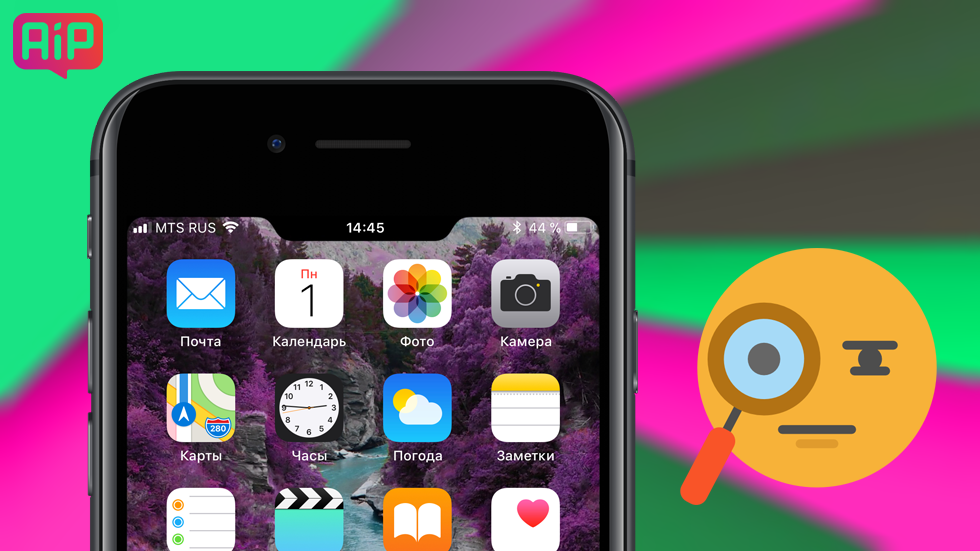
Проверенные способы.
Чем популярнее становятся устройства от Apple, тем чаще можно увидеть дешевые китайские подделки на оригинальные смартфоны. И если несколько лет назад фальшивку можно было определить по характерному треску корпуса или некачественной картинке на дисплее, то сейчас умельцы штампуют практически идеальные копии iPhone. Так как же не попасться на удочку мошенников и не купить «левак»?
Самый простой выход — купить iPhone у официального дилера. Способ очевидный, но подходит далеко не всем, ведь иногда хочется купить гаджет, а денег хватает только на б/у модель. Но в любом случае, если ситуация терпит, то лучше подкопить и взять оригинальный и юридически «чистый» (напоминать про частое воровство телефонов, думаю, не нужно) iPhone в специализированном магазине – вот список официальный реселлеров Apple в России.
Однако если вы присмотрели себе модель на сайте объявление, а-ля Авито, и серьезно решились приобрести модель с рук, то нужно знать несколько отличительных особенностей.
Совет! Проверяйте при покупке iPhone Xs Max, iPhone Xs, iPhone Xr, iPhone Х, 8/8+, 7/7+, SE, 6s/6s+, 6/6+, 5s/5 и iPhone 4s!
Проверяем серийный номер
Поедете ли вы покупать iPhone один или с другом, обязательно вооружитесь смартфоном или планшетом (можно даже под управлением Android) с возможностью выхода в интернет. Это необходимо для абсолютно точной проверки на оригинальность покупаемого устройства. Что же нужно делать?
Шаг 1. Зайдите на iPhone в меню «Настройки» → «Основные» → «Об этом устройстве» и найдите пункт «Серийный номер».
Шаг 2. Перейдите со своего устройства по этой ссылке. Ссылка ведет на официальный сайт Apple в раздел проверки серийных номеров.
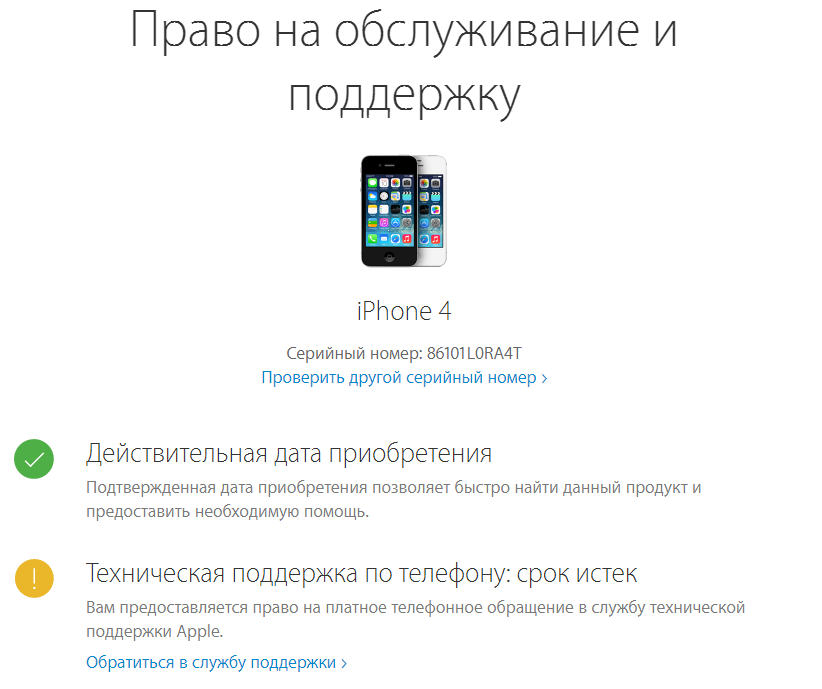
Шаг 3. В окошке под надписью «Введите серийный номер аппаратного оборудования» укажите серийный номер проверяемого устройства и нажмите «Продолжить».
Шаг 4. Если iPhone не китайский, вы увидите его модель и прочую информацию, например, возможность получения поддержки от Apple по телефону. В ином случае, вы увидите сообщение «К сожалению, этот серийный номер не является верным. Проверьте имеющиеся данные и повторите попытку», а значит что лучше обойти этого горе-продавца стороной.
Будьте внимательны при вводе серийного номера устройства, потому что из-за ошибки в одном символе вы можете и плохо подумать о человеке, и остаться без новенького (или б/у) iPhone.
Открываем глаза пошире
Какой бы качественной ни была бы реплика iPhone, сделать все совершенно как у Apple создатели клонов технически не могут. Поэтому даже беглым взглядом, не прибегая к проверке серийного номера устройства, выявить подделку можно. Обращать внимание нужно на следующие детали:
- Никаких иероглифов, ошибок в написании слов и прочих каллиграфических ошибок в системе быть не должно.
- На задней крышке устройства должны быть надписи: iPhone, Designed by Apple in California, Assembled in China, номер модели, знаки сертификации (как на картинке).
- У iPhone не может быть антенны.
- У iPhone также не может быть двух симок, встраиваемой карты памяти и зарядки от usb и mini-usb.
- Задняя крышка у iPhone любой модели не снимается пока не открутить закрепляющие винты.
Еще один быстрый способ определения подделки
Очень простой и легкий метод — взяв iPhone в руки перейдите в стандартное приложение App Store. Любой, даже самый крутой китайский iPhone будет вынужден перекинуть вас в Google Play, магазин приложений для Android-устройств.
Вот как должен выглядеть App Store:

Вот как выглядит Google Play:
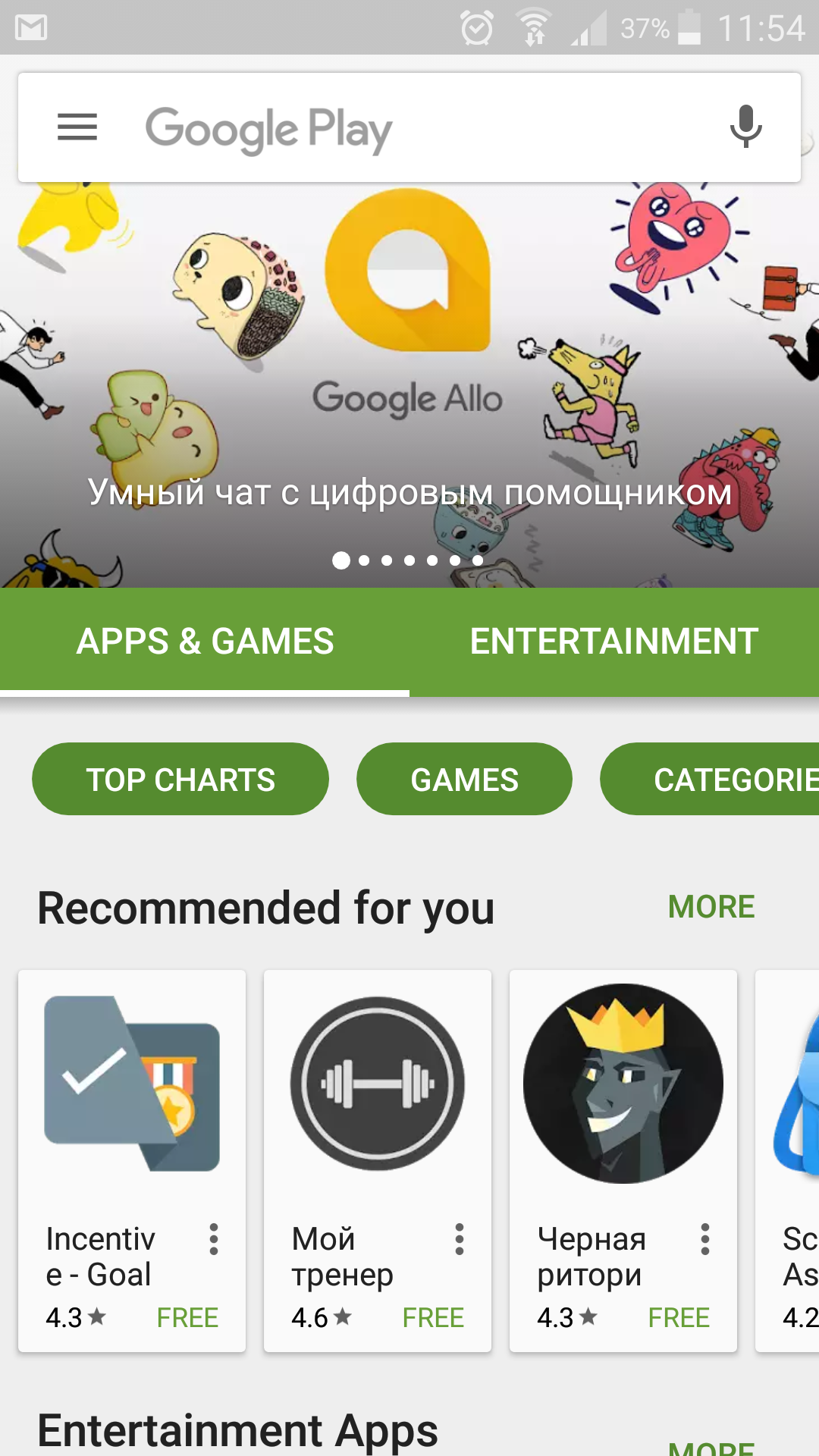
Кроме этого, в Google Play вы не сможете найти большинство фирменных приложений Apple. Попытайтесь найти через поиск такие приложения как Keynote, iMovie, Pages, Numbers, Apple Store — если их в магазине не окажется, значит перед вами подделка, а не оригинальный iPhone.
Еще один верный способ определения китайского iPhone
Ну и завершить эту статью хочется на еще одном верном способе, который даже самых отпетых китайских гениев выявит с потрохами. Для этого вам понадобится ноутбук или персональный компьютер (если продавец приехал продавать iPhone прямо к вам домой) с установленным iTunes. Скачать iTunes можно с официального сайта Apple.
Все дело в том, что при подключении iPhone к компьютеру и включении iTunes, программа должна определить устройство и попытаться его синхронизировать. Если iTunes молчит как партизан, скорее всего вам пытаются подсунуть подделку, будьте осторожны.
Более подробно про то, как отличить настоящий iPhone от подделки читайте на нашем форуме в теме:
Смотрите также:
Поделиться ссылкой
Поставьте 5 звезд внизу статьи, если нравится эта тема. Подписывайтесь на нас Telegram, ВКонтакте, Instagram, Facebook, Twitter, Viber, Дзен, YouTube.
 Загрузка…
Загрузка…Как проверить Айфон на подлинность и уберечь себя от подделки
Автор Вячеслав Вяткин На чтение 6 мин. Просмотров 1 Опубликовано
Стоимость гаджетов компании Apple не всегда позволяет приобрести устройство в магазине у официального дилера. Поэтому, нередко практикуется приобретение iPhone с рук по более приемлемой цене. На этом фоне, помимо реальных продавцов появилось немало мошенников, которые продают ворованные или вовсе поддельные устройства. Разберёмся как проверить Айфон на подлинность до завершения покупки и не стать жертвой мошенника.
Проверка на официальном сайте Apple

Как правило, при покупке смартфона в магазине риск приобрести подделку равен нулю. А вот приобретение гаджета с рук, предприятие рискованное, с какой стороны ни посмотри. Поэтому прежде чем завершить покупку и передать деньги частному продавцу стоит тщательно проверить смартфон. Добропорядочный продавец не будет сопротивляться и позволит покупателю убедиться в качестве и подлинности устройства.
Проверка по серийному номеру
Серийный номер устройства указан на упаковке и в настройках устройствах. Первое что нужно усвоить, Айфон должен продаваться в комплекте с оригинальной коробкой. Это условие обязательно так как упаковка понадобится будущему владельцу в случае обращения в техническую поддержку.
Итак, включаем устройство, переходим в меню настроек, открываем раздел «Основные» и открываем вкладку «Об этом устройстве». В этом разделе найдите серийный номер и сверьте его с информацией на коробке. Если данные не совпадают, то стоит отказаться от покупки.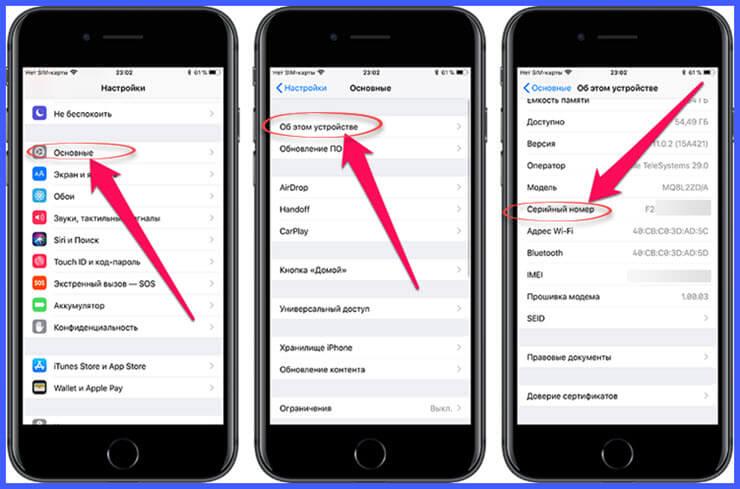
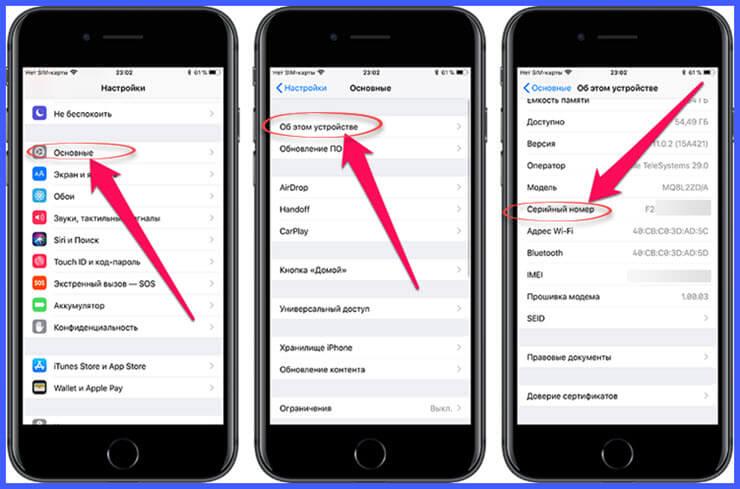
Если номера совпали, то следует проверить его на официальном сайте производителя http://www.apple.com/ru/. В правом верхнем углу страницы найдите раздел «Поддержка» и перейдите в него. Найдите вкладку «Гарантия и ремонт» и откройте ссылку «Проверка состояния гарантии». В появившуюся форму введите серийный номер гаджета и капчу. Нажмите «Продолжить» и если серийный номер соответствует оригинальному устройству пользователь увидит информацию о правах владельца на обслуживание и поддержку. Напротив пункта «Действительная дата приобретения» должна быть галочка в зелёном кружке, это подтверждение оригинальности смартфона.
Если сайт сообщил, что номер указан неверно, ещё раз проверьте правильность набора. Если комбинация символов указана верно, а ресурс не распознаёт устройство — перед вами подделка.
Проверка по IMEI
Как проверить Айфон на подлинность по IMEI знают немногие. Более того, далеко не все знают где найти нужный номер. На этот случай есть несколько вариантов.
- На упаковке гаджета под данными о серийном номере.
- На лотке для сим-карты.
- В настройках, следуя описанному выше пути. В том ж разделе где и серийный номер находится IMEI.
- Комбинацией #06#.


Данный код представляет собой комбинацию из 15 цифр. Упоминать о том, что номер везде должен совпадать. Если, например, лоток для сим имеет другие данные, это необязательно свидетельствует о том, что в ваших руках подделка. Скорее всего, гаджет просто был в ремонте.
Поверит подлинность можно на сайте http://www.imei.info/. Для этого нужно ввести комбинацию в специальную форму и нажать на проверку. После этого страница откроет данные о гаджете, которому принадлежит данный номер. Следовательно, если смартфон найден в базе, значит перед вами оригинал.
CNDeepInfo — ещё один сервис, позволяющий проверить Айфон по IMEI. Кроме того, он даёт понимание о качестве аппаратной части гаджета. Введите номер в поле и нажмите «Проверить». В результате система выдаст сертификат подтверждающий, что гаджет оригинальный и не находится в списке украденных. Кроме того, пользователь получит расшифровку самого номера. А также блок дополнительной информации, но он доступен на платной основе. В случае кражи владелец может добавить своё устройство в список украденных на этом ресурсе и значительно усложнить мошенникам продажу смартфона.
Как проверить Айфон на подлинность при визуальном осмотре

Лучше всего покупать iPhone с рук в полной комплектации: в коробке и всеми сопутствующими аксессуарами. Но продавцы не всегда могут предоставить полный набор и нередко продажа по низкой цене становится следствием отсутствия упаковки и комплектующих. В таких обстоятельствах стоит внимательно осмотреть внешний вид устройства. Кроме того, мы расскажем вам несколько хитростей, как гарантированно отличить китайскую подделку, последние, к слову, не всегда имеют явные различия, от оригинала.
- Поддержка нескольких сим-карт. Оригинальный айфон работает только с одним чипом, который изымается из смартфона с помощью специальной иглы.
- Съёмная батарея — верный признак того, что перед вами подделка. Аккумулятор и Айфон — единая конструкция.
- Наличие выдвижной антенны. Китайские мастера по непонятным причинам снабжают этим приспособлением все подделки. Оригинальный гаджет никаких антенн не имеет.
- Качество экрана. Оригинальное устройство имеет дисплей, созданный по особой технологии с очень плотными пикселями, что обеспечивает высокую чёткость и качество изображения. Если на дисплее заметна зернистость изображения, то стоит отказаться от сделки.
- Решить вопрос, как проверить Айфон на подлинность поможет логотип. Китайские мастера подделок наносят «Яблочко» краской или вовсе используют наклейку. Если такое замечено, то гарантировано имеете дело с мошенником.
- Стилус в комплектации к смартфону верный признак того, что вас дурят. Не только Apple, но и другие производители давно не используют в производстве резистивные дисплеи.
- Тяжёлый сенсор также станет признаком подделки. Оригинальный смартфон имеет очень чуткий сенсор, любые затруднения с использованием исключены. В качестве теста можете захватить ярлык одного из приложений и протащить его по экрану, иконка должна свободно перемещаться по всему периметру и не срываться с захвата.
- Наличие сенсорных кнопок допустимо только у поделки. Настоящий iPhone имеет только одну кнопку «Home» и она физическая.
- Откройте настройки устройства и в разделе основные найдите пункт «Обновление ПО». Если не удалось, о смело отказывайтесь от смартфона.
- Голосовой помощник — отличительная черта оригинала, которую пока не подделывают. Нажмите на кнопку «Home» и удерживайте несколько секунд. Если отклика системы не последовало и Сири не активировалась, то, увы, вам продают копию.
- Поддельные устройства чаще всего имеют платформу Андроид или вовсе самописное ПО. Попробуйте открыть Маркет устройства. В первом случае вас перенаправит в Google Play, во втором не откроется ни чего.
Это основные рекомендации о том, как проверить Айфон на подлинность, которые помогут защититься от мошенников и не купить поддельное устройство.
К сожалению, сегодня подделок китайских производителей наводнили рынок. Это в первую очередь обусловлено тем, что наши соотечественники стремятся сэкономить не всегда понимая, качественный продукт не может стоить в несколько раз меньше среднерыночной сети. Даже если вы решили немного сэкономить и купить смартфон, бывший в употреблении, сравните цены и не бросайтесь на предложения с крайне низкой стоимостью. И внимательно прочтите вышеописанные рекомендации.
Как проверить дисплей iPhone — оригинальный или нет?
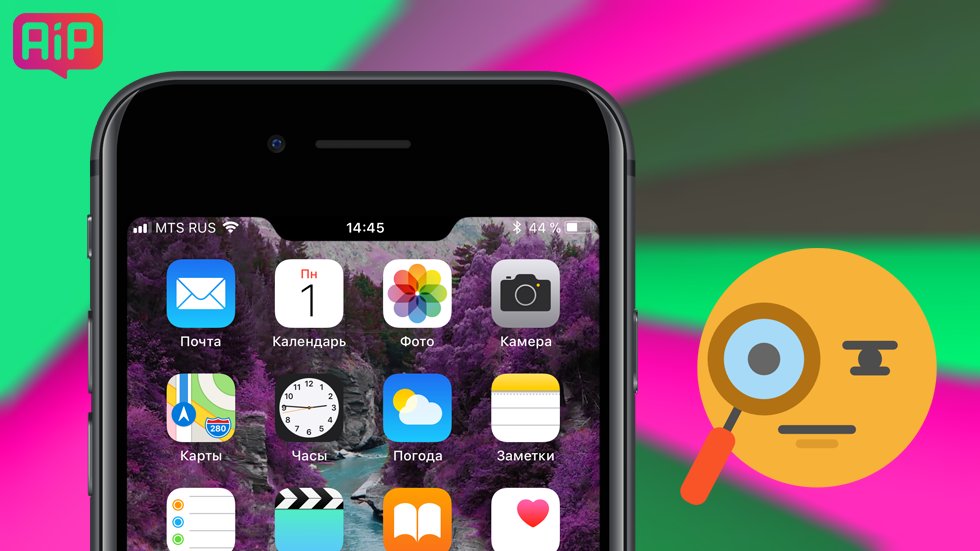
Проверить экран iPhone на подлинность очень легко.
Согласно статистике, за последние несколько лет в России сильно увеличились продажи подержанных iPhone. Как купить б/у iPhone и точно знать, что дисплей смартфона не был заменен на неоригинальную подделку в одном из обычных сервисных центров? В этой инструкции рассказали о самом простом способе, который позволяет за несколько секунд установить — оригинальный дисплей в iPhone или нет.

Почему дисплей обязательно нужно проверять
Одна из основных причин обращения пользователей iPhone в сервисные центры — разбитый дисплей. И зачастую владельцы iPhone несут свои смартфоны не в авторизованные сервисные центры и даже не в крупные сервисы, где используются близкие к оригинальным комплектующие.
Чаще всего пользователи хотят сэкономить на ремонте и обращаются в мелкие сервисные центры. В таких сервисах не только далеко не самые опытные мастера, но и исключительно неоригинальные запчасти, из-за чего цена ремонта и является низкой.
Когда же владельцы iPhone с замененными дисплеями продают свои смартфоны на вторичном рынке, в большинстве случаев они предпочитают умалчивать о замене экрана. Как итог, новый владелец iPhone может и не догадываться о том, что в его смартфоне установлен крайне некачественный дисплей.
Как проверить дисплей iPhone — оригинальный или нет? Самый простой способ
К счастью, существует очень простой способ проверки дисплея iPhone на подлинность. Достаточно посветить на экран смартфона при помощи фонарика и обратить внимание на отражение света на дисплее.
Неоригинальный некачественный дисплей, который был заменен, имеет полоски по всей площади.
У оригинального же дисплея iPhone таких полосок нет.
Такую проверку следует выполнять на всех iPhone, которые имеют встроенный дигитайзер (от iPhone 5 до iPhone 8/8 Plus).
С другими полезными рекомендациями о проверке iPhone на подлинность вы можете ознакомиться в этой статье.
Смотрите также:
Поделиться ссылкой
Поставьте 5 звезд внизу статьи, если нравится эта тема. Подписывайтесь на нас Telegram, ВКонтакте, Instagram, Facebook, Twitter, Viber, Дзен, YouTube.
 Загрузка…
Загрузка…Как проверить статус FMI и iCloud на iPhone SE ?, как
Как получить доступ к статусу iCloud на iPhone SE? Как узнать подробности iCloud об iPhone SE? Как узнать статус iCloud iPhone SE ? Планируете ли вы купить подержанный iPhone SE в Интернете? Хотите проверить статус iPhone SE в iCloud?
Мы представляем такой удивительный, очень полезный инструмент, которым является Find My iPhone и iCloud Status Checker . В представленной статье мы научим вас, как легко использовать функции, предлагаемые IMEI.info и разработан специально для iPhone SE. Следуйте инструкциям и успешно получите информацию о Find My iPhone & iCloud Status , чтобы узнать, включен ли FMI или выключен, а когда он включен, покажите, LOST или CLEAN.
Давайте использовать ваш номер IMEI, чтобы получить всю информацию о iPhone SE Найти мой iPhone Статус iCloud
Как проверить блокировку активации?
Чтобы успешно получить информацию о блокировке активации iPhone SE , вам необходимо знать номер IMEI iPhone SE, который вы хотите проверить.Если вы планируете купить iPhone SE и хотите найти FMI и iCloud Status , вам обязательно нужно спросить продавца о IMEI-номере интересующего вас устройства. Когда вы уже знаете IMEI, следуйте инструкциям. Самый простой способ проверить этот «Найти iPhone» и статус iCloud.
- На первом этапе откройте веб-сайт IMEI.info и введите IMEI номер устройств, которые вы хотите приобрести.

или просто введите номер IMEI в скобку ниже и нажмите Найти iPhone и проверить статус iCloud . - Во-вторых, вы получите доступ к полной спецификации iPhone SE и сможете заказать функции, разработанные специально для iPhone SE.

- Пришло время выбрать Найти iPhone и статус iCloud .
- В заключительной части нажмите «Сделать заказ», чтобы получить информацию о блокировке активации.
- Успех! Вы уже знаете информацию о iPhone SE «Найти мой iPhone» и статус iCloud.
Если вы нашли это полезным, нажмите на звездочку Google, поставьте лайк Facebook или подписывайтесь на нас на Twitter и Instagram
.30+ настроек конфиденциальности и безопасности в iOS 12, которые вы должны проверить прямо сейчас «iOS и iPhone :: Гаджеты для взлома

В нашем списке лучших телефонов с точки зрения конфиденциальности и безопасности всегда есть iPhone, во многом благодаря передовым мерам безопасности, таким как Face ID, постоянным обновлениям iOS и простым способам предотвращения нежелательного доступа и чрезмерного обмена данными. Однако некоторые из этих вариантов на самом деле делают наоборот и препятствуют безопасности.Все зависит от того, как вы используете свой iPhone, но вы должны хотя бы знать все, что есть в наличии.
Как и в предыдущих версиях iOS, iOS 12 имеет множество функций, связанных с конфиденциальностью и безопасностью, которые нужно изучить, и то, как вы их используете, будет зависеть от того, насколько безопасным вы хотите сделать свой iPhone. Мы собрали некоторые из наиболее важных настроек безопасности, о которых вы должны знать, от блокировки доступа для внешних пользователей, хакеров и воров до ограничения объема данных, которыми вы делитесь с Apple и третьими сторонами.
Несмотря на то, что ниже есть несколько советов, связанных с Safari, Safari — это отдельный зверь, в котором есть множество функций безопасности. Мы перечислили некоторые из наиболее важных из них, но ознакомьтесь с нашим руководством по всем настройкам конфиденциальности Safari, о которых вам следует знать.
1. Используйте более надежный пароль
Цифровой код доступа вашего iPhone по умолчанию установлен на шесть цифр, но вы все равно можете установить его на четыре цифры для более быстрого доступа. Каким бы удобным ни был второй вариант, он далеко не так безопасен, как первый.Для сравнения: четырехзначный код доступа имеет 10 000 возможных комбинаций, а шестизначный — один миллион — те же шансы, что и Face ID.
Однако, если вы хотите максимизировать безопасность своего iPhone, вы можете переключиться с пароля на пароль слово , поскольку использование настоящего пароля или ключевой фразы с комбинацией букв, цифр и специальных символов сделает ваше устройство практически невозможно взломать. Вы также можете выбрать более крупный цифровой код доступа.
Настройки -> Face ID и пароль ->
Изменить пароль -> Параметры пароля
-ИЛИ-
Настройки -> Touch ID и пароль ->
Изменить пароль -> Параметры пароля Очевидно, что сложный пароль далек от идеала, если для вас важна быстрая доступность, но в настоящее время это самый безопасный способ заблокировать ваш iPhone.Так что, если вы хотите достичь отличного баланса между удобством и безопасностью, лучше всего использовать шестизначный или больший цифровой PIN-код, просто избегайте общих кодов доступа, таких как 123456 или всех одинаковых номеров.
2. Проверка паролей
В целях повышения безопасности веб-сайтов и приложений Apple представила функцию аудита повторного использования паролей для Связки ключей iCloud в iOS 12, чтобы отслеживать сохраненные пароли и проверять наличие идентичных паролей для разных учетных записей.
Настройки -> Пароль и учетные записи ->
Пароли веб-сайтов и приложений Любые учетные записи с одним и тем же паролем будут отмечены треугольником с восклицательным знаком.Выберите любую из указанных учетных записей и нажмите «Изменить пароль на веб-сайте» на следующей странице, чтобы создать новый пароль для подозрительной учетной записи.
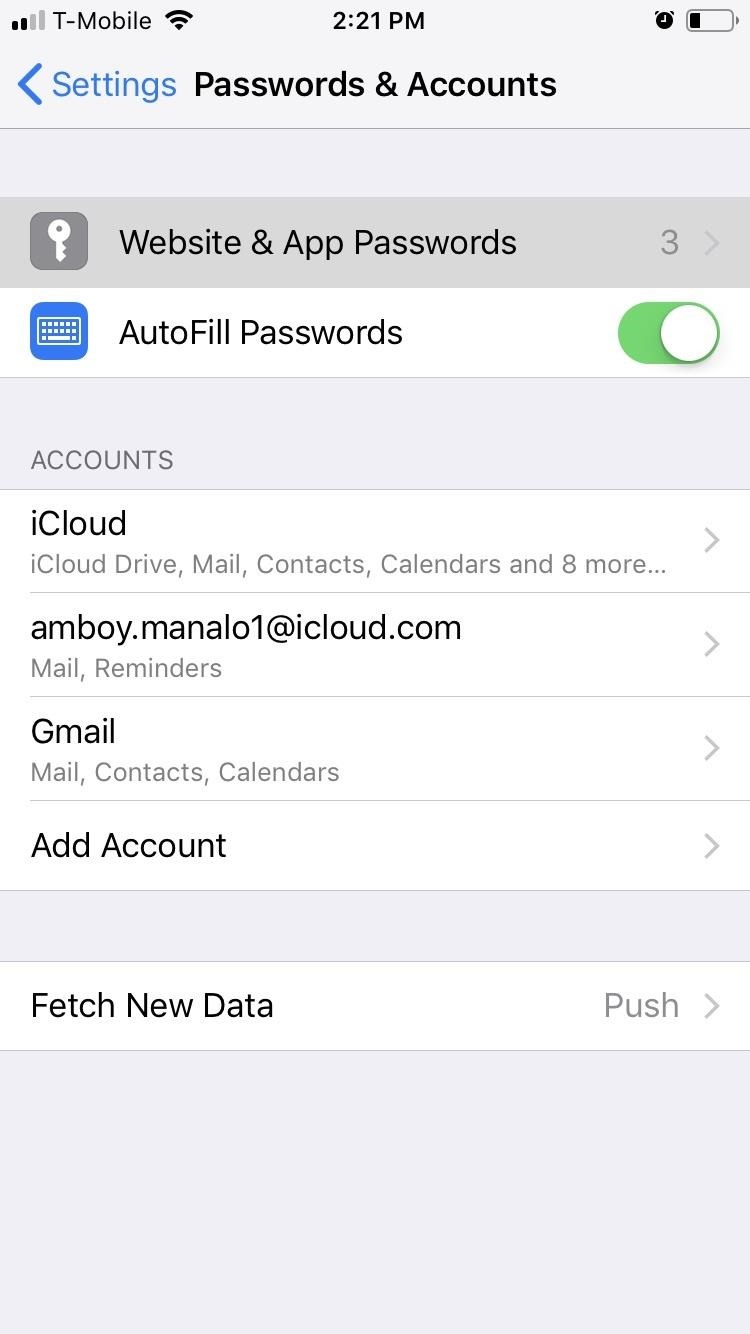
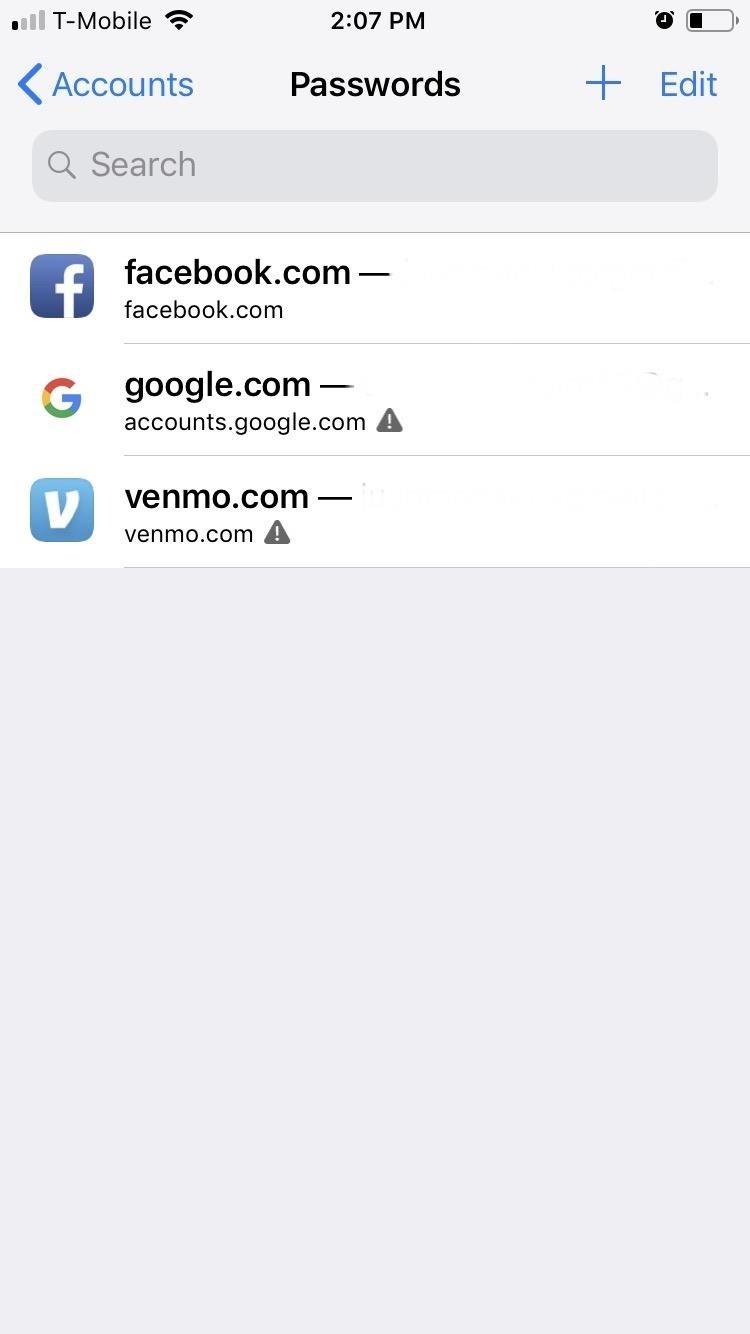
Однако стоит ли хранить пароли в Связке ключей iCloud?
3. Удалить сохраненные пароли для приложений и веб-сайтов
Та же связка ключей iCloud, показанная выше, является менеджером паролей Apple по умолчанию на вашем iPhone, и эти пароли защищены паролем вашего iPhone, Face ID или Touch ID. Однако, если кто-то когда-нибудь получит доступ к вашему iPhone и получит ваш пароль, он получит полный доступ ко всем вашим паролям.
Настройки -> Пароли и учетные записи ->
Пароли веб-сайтов и приложений ->
(Удалите свои пароли) В меню «Пароли веб-сайтов и приложений», чтобы удалить их по одному, смахните влево по каждому паролю и нажмите «Удалить». Чтобы удалить сразу несколько паролей, нажмите «Изменить» в правом верхнем углу, выберите каждый из них, который вы хотите удалить, затем нажмите «Удалить», чтобы завершить.
4. Используйте автоматическую двухфакторную аутентификацию
Сокращенно от двухфакторной аутентификации, 2FA дает вам дополнительный уровень безопасности для приложений и других служб в форме числового кода безопасности.Некоторые учетные записи, которые у вас могут быть, предпочли бы использовать сторонние приложения для проверки подлинности, но для тех, которые по-прежнему основаны на текстовых сообщениях, процесс теперь проще.
Вместо того, чтобы перемещаться между приложениями для получения и ввода чувствительного ко времени кода, вы можете использовать автозаполнение. Теперь, когда ввести этот код стало проще, вам следует вернуться и повторно посетить учетные записи, содержащие конфиденциальные данные, и включить 2FA, если она доступна.
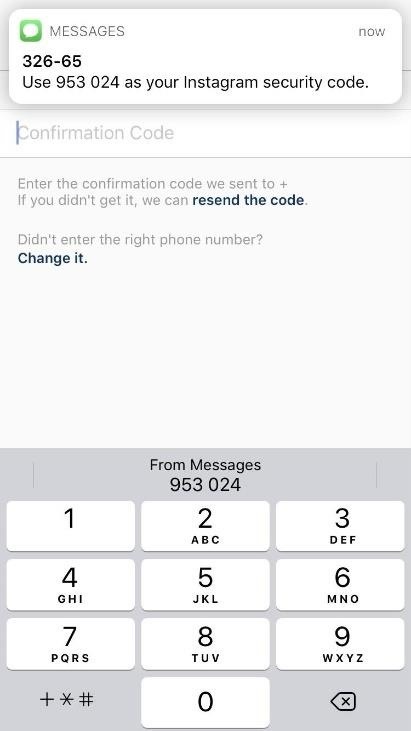
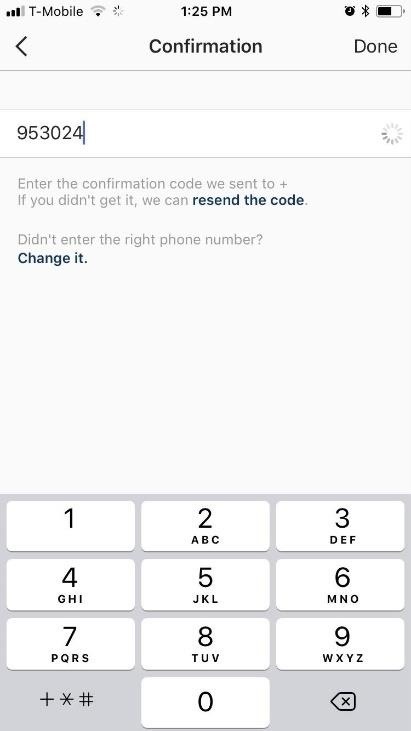
5. Использование биометрии для подтверждения покупок в App Store
Когда речь идет о деньгах, всегда полезно проявлять осторожность, чтобы защитить свой кошелек от нежелательного использования, и это распространяется на App Store.Тем не менее, мы настоятельно рекомендуем усилить безопасность App Store, чтобы перед покупкой каких-либо приложений требовалась ваша авторизация. Это предотвратит возможность неавторизованного пользователя совершать покупки в App Store за ваш счет.
Настройки -> Face ID и пароль ->
iTunes и App Store (Вкл.)
-ИЛИ-
Настройки -> Touch ID и пароль ->
iTunes и App Store (Вкл.) Если вы не используете Face ID или Touch ID, вы должны установить для покупок в App Store значение «Всегда запрашивать» ваш пароль Apple ID для обеспечения максимальной безопасности, который находится в другом меню настроек.В дополнение к этому вы также можете включить такое же требование для «Бесплатных загрузок».
Настройки -> Ваше имя ->
iTunes и магазины приложений ->
Настройки пароля ->
Всегда требовать (проверить) 6. Заблокируйте Shady USB-аксессуары на вашем iPhone
Правоохранительные органы США полагаются на такие инструменты, как Cellbrite и GrayShift, для обхода блокировки паролем на конфискованных устройствах, поскольку они позволяют обходить ограничения iOS на количество неправильные попытки до отключения.С помощью этих USB-инструментов агенты могут вводить неограниченное количество паролей, пока, наконец, не сорвут джекпот.
Для борьбы с этим Apple представила режим ограничения USB, который по существу требует от вас разблокировать iPhone с помощью Face ID, Touch ID или пароля при каждом подключении к USB-устройству. Если этого было недостаточно, Apple также сузила требование аутентификации для iPhone, которые не разблокировались в течение одного или нескольких часов, по сравнению с семидневным периодом ранее.
Настройки -> Face ID и пароль ->
USB-аксессуары (выкл.)
-ИЛИ-
Настройки -> Touch ID и пароль ->
USB-аксессуары (выкл.) Это строгое требование фактически сводит на нет возможность правоохранительных органов разблокировать подозрительные iPhone с помощью инструментов разблокировки USB, поскольку у них будет не более 60 минут для получения доступа к устройству до того, как вступит в силу требование пароля.
7. Отключение Face ID на экране блокировки (iPhone X и выше)
С момента своего появления на iPhone X Face ID зарекомендовал себя как достойный преемник Touch ID в плане защиты вашего iPhone от нежелательного доступа.Тем не менее, эта функция не идеальна. Apple утверждает, что показатель ложного принятия составляет один на миллион, что означает около 7600 других лиц, которые могут подделать ваш телефон, учитывая общее население Земли в 7,6 миллиарда человек.
Что еще хуже, существует постоянный риск того, что вас заставят использовать лицо, чтобы разблокировать устройство против вашей воли. Поэтому лучше всего отключить его возможности разблокировки или вообще отключить Face ID и придерживаться старого доброго пароля или метода пароля на экране блокировки, чтобы максимизировать безопасность вашего iPhone.
Настройки -> Face ID и пароль ->
Разблокировка iPhone (выкл.)
-ИЛИ-
Настройки -> Face ID и пароль ->
Сбросить Face ID 8. Временное отключение Face ID (iPhone X и более поздние версии)
Если вы хотите и дальше использовать Face ID на экране блокировки из-за большого удобства, это лучший способ защитить ваше устройство, прежде чем оно будет вырвано из вашего устройства. рука воров или правоохранительных органов отключает Face ID с помощью нажатия кнопок. Закон может заставить вас использовать свое лицо, чтобы разблокировать iPhone, но они не могут заставить вас ввести пароль, что произойдет после отключения Face ID.
9. Отключить Touch ID на экране блокировки (iPhone 8 и младше)
Как и Face ID, функция Touch ID на iPhone с кнопкой «Домой» не лишена ограничений. Во-первых, тот факт, что данные ваших отпечатков пальцев хранятся на вашем iPhone, может быть проблематичным, поскольку кто-то потенциально может извлечь эту конфиденциальную информацию, если ваш iPhone будет доступен без вашего согласия. Как и в случае с Face ID, ваш отпечаток пальца также может быть использован против вашей воли для проникновения в ваше устройство.
Настройки -> Touch ID и пароль ->
Разблокировка iPhone (выкл.)
-ИЛИ-
Настройки -> Touch ID и пароль ->
Отпечатки пальцев (Удалить все) Вы можете отключить только возможности разблокировки Touch ID или удалить все зарегистрированные отпечатки пальцев, чтобы навсегда уничтожить Touch ID. Первый вариант может вам подойти.
10. Временное отключение Touch ID (iPhone 8 и ниже)
Как предшественник Face ID, вполне естественно, что Touch ID также имеет возможность быстрого отключения на временной основе, чтобы предотвратить его использование против вашей воли в целях получить доступ к вашему iPhone.Нажимая кнопки вашего iPhone в определенной последовательности, вы можете отключить Touch ID вашего iPhone, прежде чем отказываться от него, будь то любопытные близкие, потенциальные воры или правоохранительные органы.
11. Отключить и удалить важные местоположения
Для улучшения некоторых приложений, которые полагаются на службы определения местоположения, вашему iPhone была предоставлена возможность регистрировать местоположения, которые вы часто посещаете, с помощью параметра «Важные местоположения». Очевидно, что удобство, которое приносит эта функция, достигается за счет конфиденциальности, что имеет большое значение.Поэтому, если вы не хотите сообщать Apple о местах, которые вы посещаете регулярно, отключите эту функцию. Вы также можете очистить историю, которую ваш iPhone мог накопить с течением времени.
Настройки -> Конфиденциальность ->
Службы геолокации ->
Системные услуги ->
Важные места ->
Важные местоположения (выкл.) 12. Отключить оповещения на основе местоположения, рекламу Apple и предложения
Оповещения на основе местоположения, реклама Apple и предложения — все они могут отслеживать ваше местоположение, чтобы предоставить вам более таргетированную рекламу, уведомления и приложения, которые могут вам понадобиться для более персонализированной опыт в целом.Естественно, включение этих параметров не только серьезно ставит под угрозу вашу конфиденциальность, но в некоторых случаях становится совершенно жутко.
Настройки -> Конфиденциальность ->
Службы геолокации ->
Системные услуги ->
На основе местоположения (Выкл.) Просто убедитесь, что все три переключателя выключены (не зеленые) в настройках, и вам не придется беспокоиться о получении предупреждений, объявлений или предложений на основе местоположения.
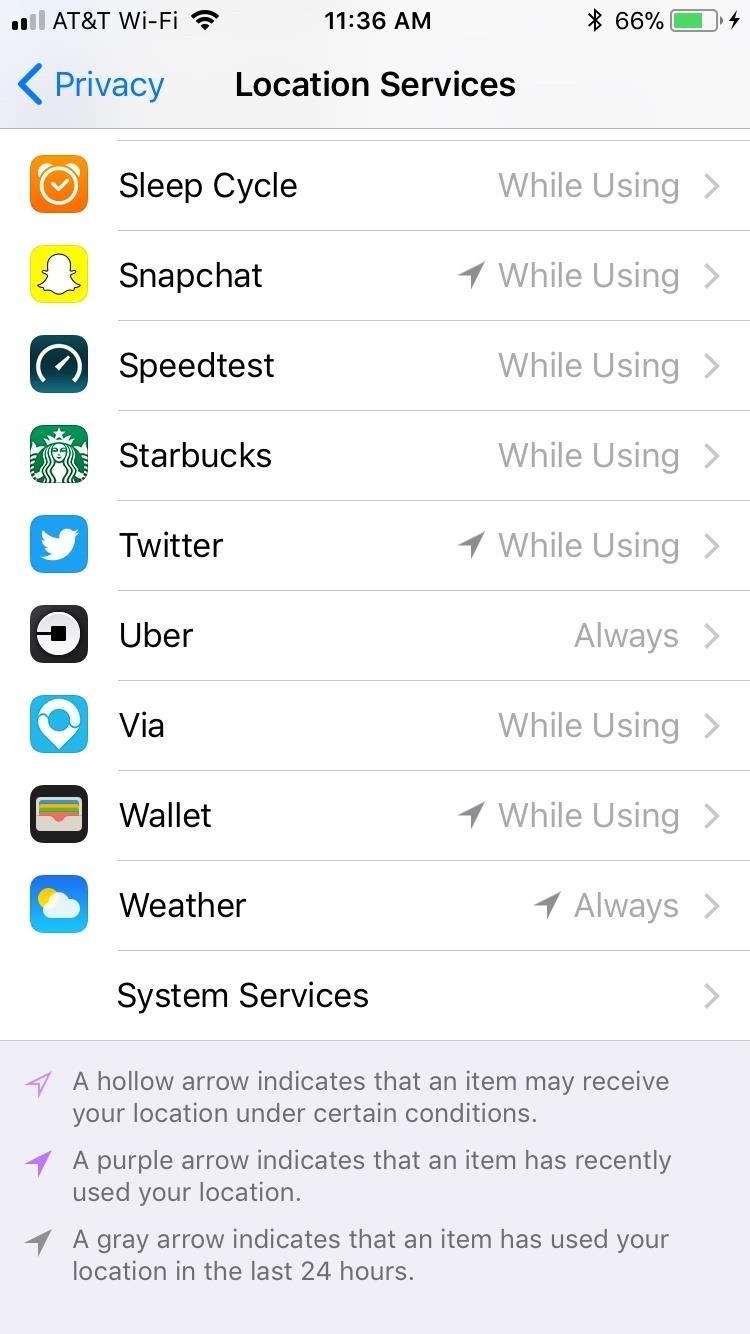
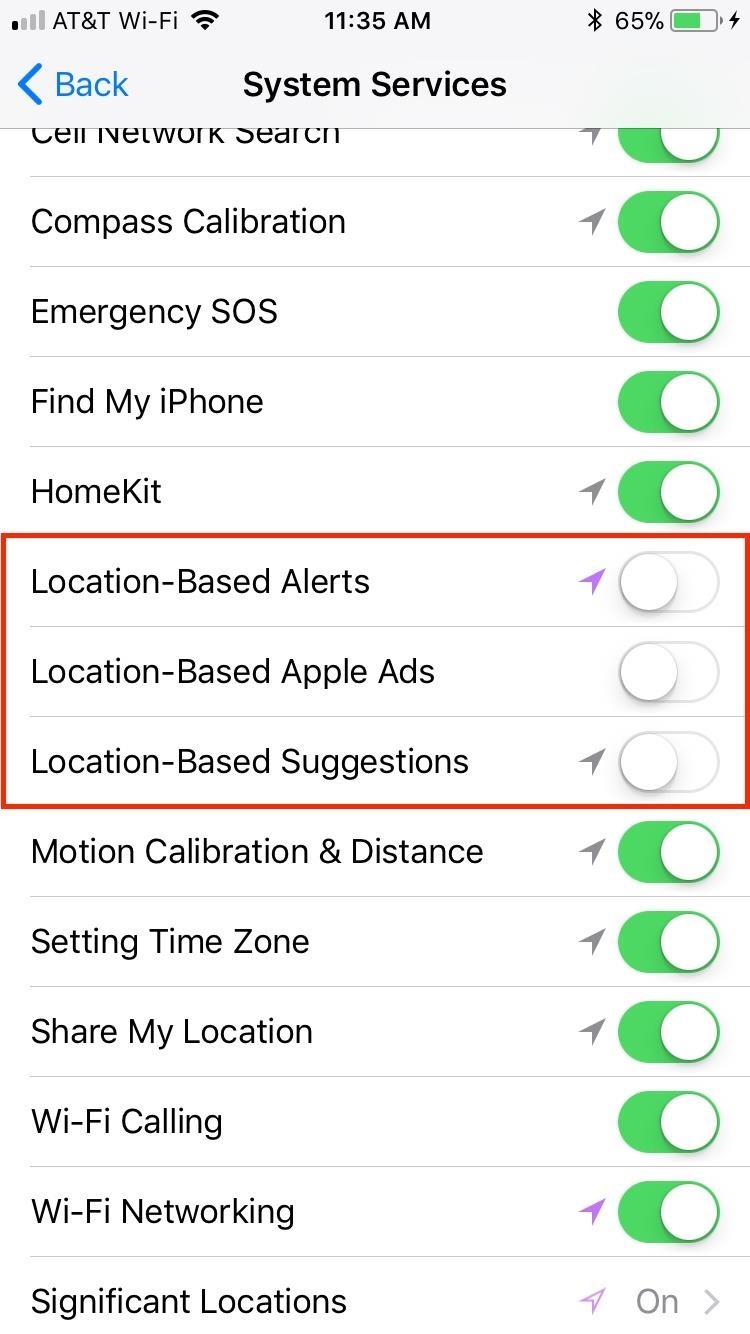
13. Отключите «Поделиться моим местоположением».
Как следует из названия, «Поделиться моим местоположением» позволяет вам поделиться своим текущим местоположением с любимым человеком, который запросит это.Конечно, вам и другому человеку нужно будет обоюдно согласиться на договоренность с помощью приложения «Найди моих друзей», но есть способы отслеживать ваш iPhone без вашего согласия.
Настройки -> Конфиденциальность ->
Службы геолокации ->
Поделиться моим местоположением ->
Поделиться моим местоположением (Выкл.) Если вы не хотите рисковать, отключите его. Кроме того, вы также можете назначить другое устройство, которое будет транслировать ваше местонахождение, если у вас есть другие устройства iOS, подключенные к вашему Apple ID, нажав «От» на странице «Поделиться моим местоположением».
14. Предотвращение показа вашего припаркованного места
Без вашего ведома, ваш iPhone может записывать ваше припаркованное место, если вы подключили его через Bluetooth или CarPlay. Без сомнения, эта информация может пригодиться, если вам часто сложно запомнить, где вы припарковались. Но если вас не устраивает нарушение конфиденциальности, связанное с этой функцией, вам следует подумать об отключении ее для вашего спокойствия.
Настройки -> Карты ->
Показать припаркованное место (выкл.) 15.Отключить всю аналитику Apple
Обновленная страница «Аналитика», ранее известная как «Диагностика и использование», скрытая в настройках вашего iPhone, содержит множество опций, которые позволяют вашему устройству обмениваться данными с Apple, чтобы сообщать об ошибках в системе и делать iOS лучше. в общем и целом. Хотя эта информация помогает Apple обнаруживать проблемы и обеспечивать бесперебойную работу, это может происходить за счет вашей конфиденциальности.
Настройки -> Конфиденциальность -> Аналитика Если вы хотите отключить секретные отчеты о статусе, которые ваше устройство отправляет в Apple, есть несколько параметров, которые вы можете отключить в меню «Аналитика».Обратите внимание, что вы можете не видеть все это в зависимости от ваших устройств, настроек и использования приложений.
- Поделиться iPhone Analytics: Самый верхний вариант, в который также могут быть включены «Apple Watch», если они у вас есть и используются, можно отключить, чтобы убить всю аналитику Apple.
- Поделиться с разработчиками приложений: Отключите этот параметр, чтобы прекратить обмен данными вашего приложения с разработчиком этого приложения.
- Поделиться iCloud Analytics: Отключите это, чтобы Apple не использовала данные, полученные из вашей учетной записи iCloud, для улучшения приложений и служб, которые полагаются на такую информацию.
- Улучшение здоровья и активности: Отключите этот параметр, чтобы прекратить передачу данных о состоянии здоровья и активности в Apple, чтобы улучшить эти службы на вашем iPhone.
- Улучшение медицинских записей: Отключите его, чтобы не передавать в Apple важные данные о состоянии здоровья, такие как результаты прошлых лабораторных исследований, лекарства и другие состояния.
- Улучшить режим инвалидной коляски: При этом в Apple будут отправляться данные о вашей активности, если вы используете инвалидное кресло, что может быть полезно, если вы действительно пользуетесь инвалидным креслом.Если нет, он должен быть выключен.
16. Поддерживайте минимальное отслеживание рекламы.
Если вам не нужна реклама, нацеленная непосредственно на вас и ваши интересы, вы захотите включить «Ограничение отслеживания рекламы», чтобы уменьшить возможность Apple делиться вашими данными с рекламодателями . Стоит отметить, что, как следует из названия, эта опция ограничивает только отслеживания рекламы, а не полностью ее останавливает. Таким образом, даже если этот параметр включен, Apple утверждает, что подключение вашего iPhone, настройка времени, тип, язык, местоположение, модель и настройка времени все еще могут быть использованы против вас.
Настройки -> Конфиденциальность -> Реклама ->
Ограничить отслеживание рекламы (Вкл.) Если вы отключили рекламу на основе местоположения из предыдущего совета, таргетинг рекламы с использованием вашего местоположения не будет применяться к вам, но все остальное будет. Для получения дополнительных сведений не забудьте нажать «Просмотреть информацию об объявлении» на странице «Реклама», чтобы узнать больше.
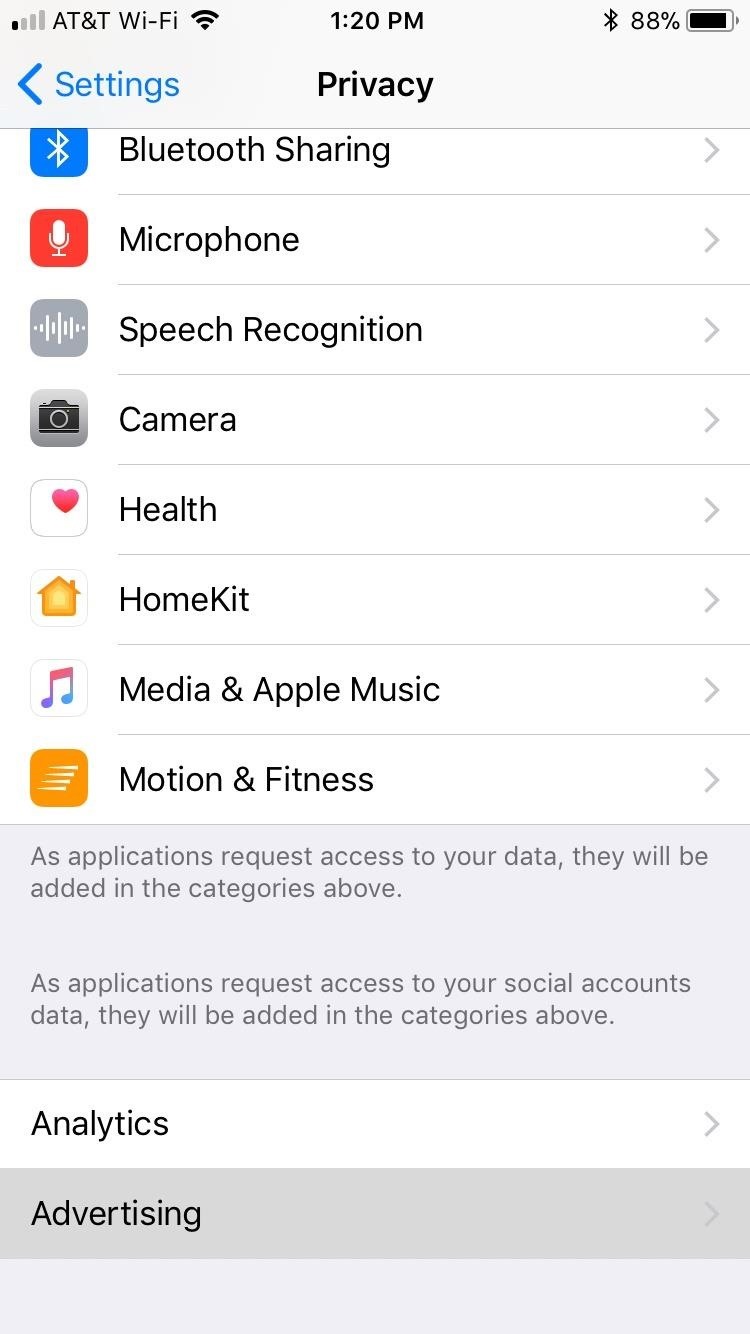
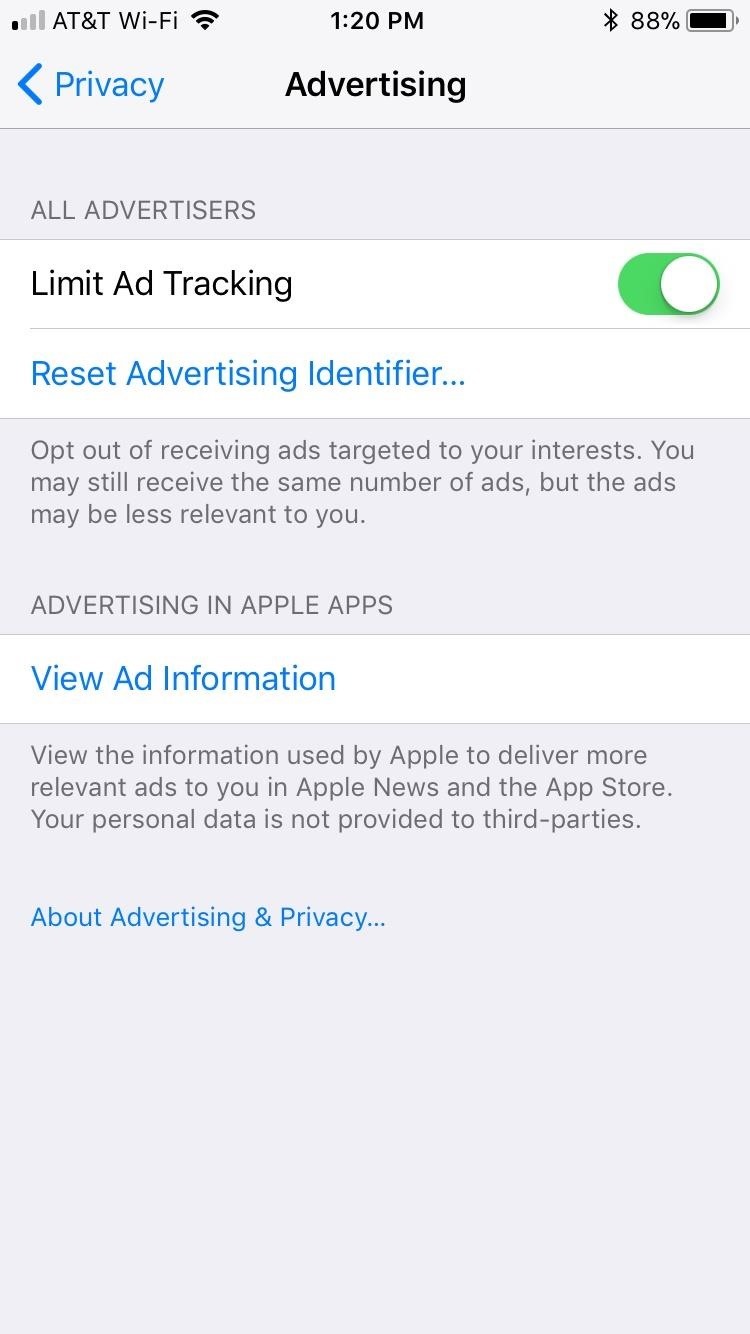
17. Сохранять конфиденциальность уведомлений на экране блокировки
Когда вы получаете уведомление, будь то электронное письмо, текст или другой тип связи, все сообщение или его небольшой фрагмент отображается на экране блокировки.Их может прочитать любой, кто находится в поле зрения, но их можно предотвратить, отключив предварительный просмотр для приложений, на которые вы не хотите, чтобы кто-либо смотрел, кроме вас самих. Вы по-прежнему можете просматривать их на экране блокировки, используя Face ID или Touch ID, если хотите.
18. Предотвращение ответа в сообщениях
Если у вас есть iPhone с 3D Touch или Haptic Touch, вы можете ответить на сообщение прямо из его уведомления на экране блокировки — без разблокировки iPhone. Однако это применимо только в том случае, если у вас все еще включен предварительный просмотр уведомлений для рассматриваемого приложения, в противном случае вам нужно будет сначала разблокировать.
Насколько бы ни была удобна эта функция, она открывает дверь для нежелательного доступа, так как значительно упрощает людям возможность «отвечать» на сообщения от вашего имени. Излишне говорить, что вам следует отключить эту опцию, если вы беспокоитесь о том, чтобы дать кому-либо возможность отвечать на входящие сообщения на вашем iPhone.
19. Автоудаление старых сообщений
Что касается старых текстов и iMessages, Apple по умолчанию постоянно сохраняет их на вашем iPhone и в основном оставляет вам возможность удалить их вручную.Даже если «Сообщения в iCloud» включены, сообщения по-прежнему будут храниться локально. Таким образом, удаление разговоров может быть утомительным процессом, особенно если вы сделали ручную очистку старых сообщений частью своей ежемесячной рутины из-за проблем с конфиденциальностью.
К счастью, в вашем iPhone есть возможность автоматически удалять старые сообщения по истечении определенного периода времени. Вы можете выбрать «30 дней» или «1 год», чтобы гарантировать, что ваши разговоры будут удалены, как только они достигнут установленного вами периода времени.
Настройки -> Сообщения -> Сохранить сообщения 20. Отключить «Поднять для пробуждения».
При включении «Поднять для пробуждения» позволяет мгновенно разбудить iPhone, просто подняв его из горизонтального положения. Однако у этой функциональности есть некоторые недостатки с точки зрения конфиденциальности и безопасности. Например, любой человек в пределах видимости дисплея вашего устройства может видеть сообщения и другие уведомления, предназначенные только для ваших глаз. К счастью, его можно отключить, а для дополнительной конфиденциальности на экране блокировки не забывайте, что вы можете отключить предварительный просмотр, как упоминалось выше.
Настройки -> Дисплей и яркость ->
Поднять до пробуждения (выкл.) 21. Прекратите использование виджетов экрана блокировки
Отображение виджетов на экране блокировки вашего iPhone — это удобный способ мгновенного просмотра широкого спектра информации, включая события календаря, статистику заряда батареи, напоминания, новости, избранные телефонные контакты и пакеты, приходящие на ваш дверь. Все эти данные можно просматривать, не разблокируя iPhone, что может быть проблемой конфиденциальности. Любой, кто может забрать ваш iPhone, может просматривать события календаря, чтобы отслеживать ваше местоположение, посылать посылки, которые они могут уловить у вашей двери, а если вы разговаривали с людьми, вам не следует быть.
Чтобы это потенциальное нарушение конфиденциальности не стало реальностью, вы можете нажать «Изменить» в нижней части экрана блокировки, а затем удалить все виджеты. Однако переход по этому пути приведет к потере всех этих виджетов из экрана «Сегодня» на вашем iPhone, а также экрана блокировки. Если вы просто хотите отключить виджеты только для экрана блокировки, есть несколько способов сделать это.
22. Отключить Центр управления на экране блокировки
Вы можете настроить переключатели в Центре управления с помощью ряда различных функций и параметров.Какими бы хорошими ни были эти дополнения с точки зрения доступности, они также могут поставить под угрозу вашу конфиденциальность и безопасность.
Большинству приложений, чувствительных к содержимому, для доступа к этим ярлыкам требуется пароль с экрана блокировки, но есть приложения, которые предоставляют ограниченный доступ без необходимости разблокировать iPhone. Например, активация Notes дает любому человеку возможность свободно получить к нему доступ прямо из Центра управления для написания заметок, хотя они не могут просматривать письменные заметки, не разблокировав предварительно ваш iPhone.
Вы можете отключить приложения и инструменты по отдельности из Центра управления, чтобы предотвратить нежелательный доступ, но это полностью уничтожит доступ к функции, даже когда ваш iPhone разблокирован. Таким образом, вы можете полностью отключить Центр управления на экране блокировки.
Настройки -> Face ID и пароль ->
Центр управления (Выкл.)
-ИЛИ-
Настройки -> Touch ID и пароль ->
Центр управления (Выкл.) Apple Wallet — это приложение, которое обязательно следует удалить из Центра управления iPhone.Конечно, ваш Touch ID, Face ID или код доступа необходимы для доступа к любым кредитным картам, которые вы сохранили на своем iPhone, но другие типы карт, такие как подарочные карты, проездные и различные другие карты лояльности, этого не делают. Однако отключение Apple Wallet здесь не имеет особого смысла, если у вас все еще настроен ярлык главной или боковой кнопки для него.
23. Попросить веб-сайты не отслеживать вас в Safari
С удалением параметра «Просить веб-сайты не отслеживать меня» в iOS 12.2 Apple, наконец, признала избыточность этой опции, поскольку запросы, отправленные на сайты и рекламодатели, не отслеживались. часто остается неуслышанным.Если вы используете более раннюю версию iOS из-за джейлбрейка или общей стабильности, вы все равно можете включить эту опцию, но Apple отметила, что ее можно использовать как средство для снятия отпечатков пальцев на вашем устройстве, поэтому включение или выключение будет работать в зависимости от на ваше настроение.
Настройки -> Safari ->
Попросить сайты не отслеживать меня (включено) 24. Легко обнаруживайте менее безопасные веб-сайты
Чтобы повысить вашу конфиденциальность и безопасность при просмотре в Safari, Apple встроила предупреждение «Небезопасно» в адресную строку Safari на iOS 12.2, и он появляется для веб-сайтов, которые еще не реализовали HTTPS. Протокол приложения, который более безопасен, чем HTTP, шифрует данные, которые вы отправляете и получаете с сайтов.
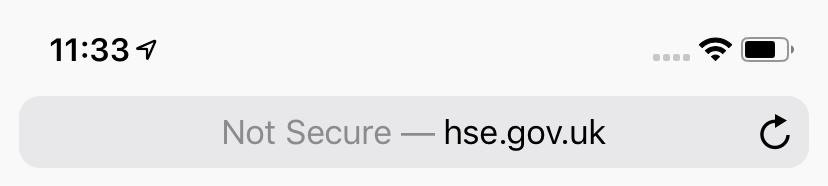 Изображение Джастина Мейерса / Gadget Hacks
Изображение Джастина Мейерса / Gadget Hacks Эта функция дополняет автоматические предупреждения, которые Safari будет отправлять каждый раз, когда вы находитесь на сайте с незаконным или просроченным сертификатом, в дополнение к уведомлениям о сомнительном статусе сайта во время входа в систему или процесс оформления заказа. Излишне говорить, что мы рекомендуем внимательно следить за этими предупреждающими знаками при серфинге в Интернете с помощью Safari, чтобы защитить ваши данные от повреждений.
25. Отключить некоторые данные автозаполнения в Safari
Помимо хранения паролей, ваш iPhone может также сохранять личную информацию для автозаполнения, чтобы упростить заполнение форм в приложениях или в Интернете. Преимущества этой функции очевидны, поскольку она делает ввод соответствующих данных, таких как ваше имя, адрес и номера кредитных карт, еще более удобным. Однако, если вор проник в ваш iPhone, доступ к этой сокровищнице данных может причинить вам много горя. В настройках автозаполнения вы можете отключить «Использовать контактную информацию» или «Кредитные карты» (или и то, и другое).
Настройки -> Safari ->
Автозаполнение ->
Использовать контактную информацию (Выкл.) /
Кредитные карты (Off) 26. Блокировать все файлы cookie (для максимальной конфиденциальности)
Файлы cookie жизненно важны для вашего просмотра веб-страниц и позволяют веб-сайтам хранить фрагменты вашей информации для более быстрой перезагрузки при последующих посещениях. Это дополнительное удобство достигается за счет вашей общей конфиденциальности, поскольку веб-сайт и рекламодатели могут знать ваши привычки просмотра. Apple построила способ запретить все файлы cookie, что вы определенно можете сделать, просто обратите внимание, что некоторые веб-сайты могут работать неправильно или вообще не работать без включенных файлов cookie.В таких случаях лучше просто заблокировать межсайтовое отслеживание (см. Следующий совет).
Настройки -> Safari ->
Блокировать все файлы cookie (Вкл.) 27. Блокировать сайты от отслеживания вас на других сайтах
Сторонние файлы cookie всегда блокировались Safari, поэтому третьи стороны обходили ограничения Apple, используя преимущества основных файлов cookie, связанных с законными сайтами. По сути, этот схематичный обходной путь сродни тому, как рекламодатели копируют собственные файлы cookie веб-сайта, которые необходимы для более быстрого просмотра.Предотвращая межсайтовое отслеживание, вы сохраняете некоторую конфиденциальность, не блокируя все файлы cookie, которые могут вызывать проблемы на веб-сайтах.
Настройки -> Safari ->
Запретить отслеживание между сайтами (Вкл.) 28. Отключите доступ к микрофону для приложений
Многие приложения полагаются на доступ к микрофону вашего iPhone для нормальной работы. Waze, например, использует микрофон вашего iPhone для прослушивания голосовых команд для навигации без помощи рук. Однако не всем приложениям необходим этот уровень доступа для работы должным образом, поэтому мы рекомендуем проверить, каким приложениям предоставлено это разрешение, если вы еще этого не сделали.
Настройки -> Конфиденциальность ->
Микрофон Внимательно просмотрите список приложений, которые могут использовать ваш микрофон, и отключите доступ, нажав на переключатель рядом с любым из сомнительных.
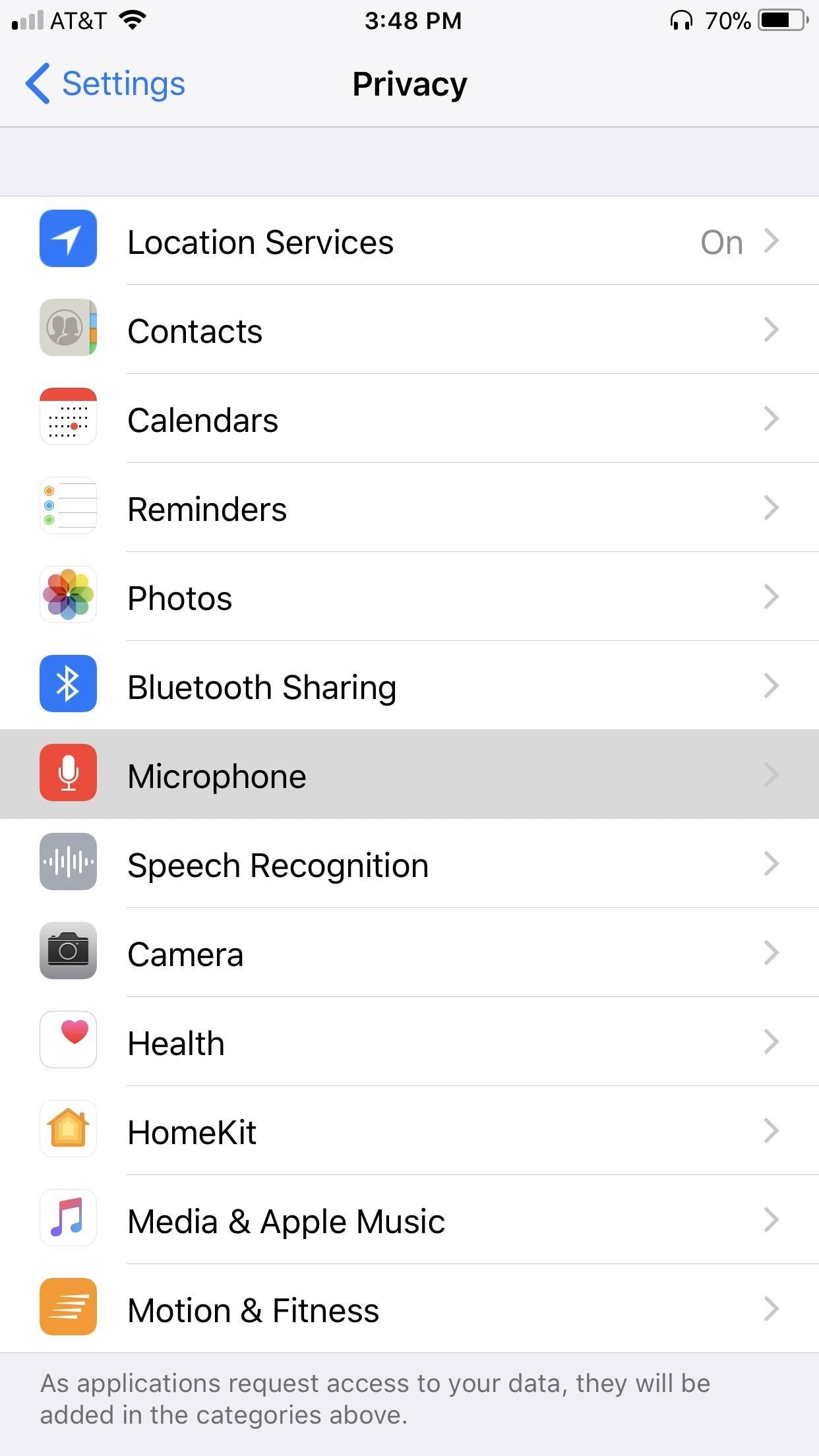
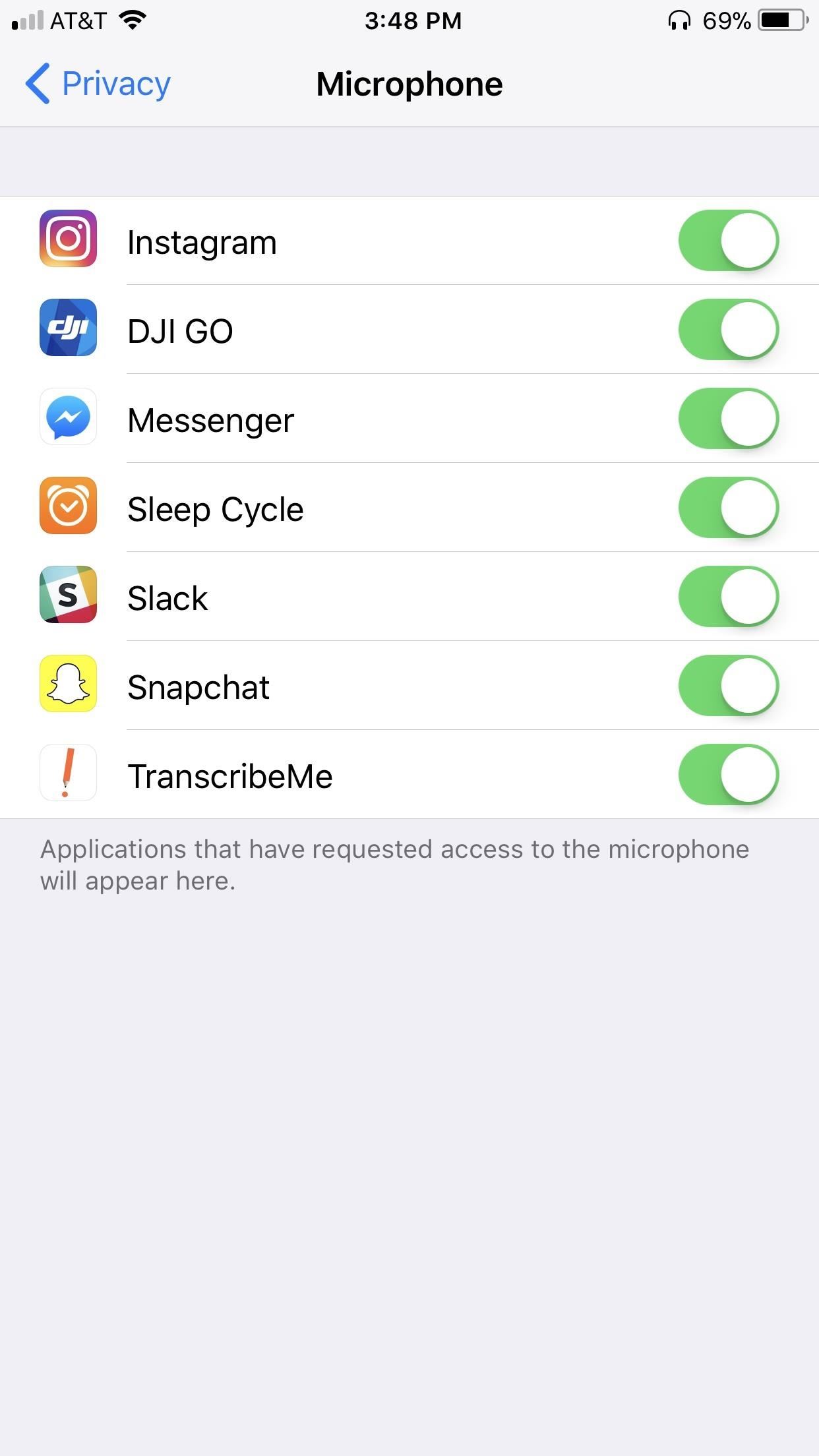
29. Отключить доступ к камере для определенных приложений
Доступ к камере необходим для полноценной работы множества приложений для фотографий и социальных сетей, таких как Instagram и Snapchat, но, как и доступ к микрофону, не для всех приложений эта функция необходима.
Настройки -> Конфиденциальность ->
Камера Мы рекомендуем выработать привычку и часто проверять наличие сомнительных приложений, которым вы могли предоставить доступ к камере, и отключать их.
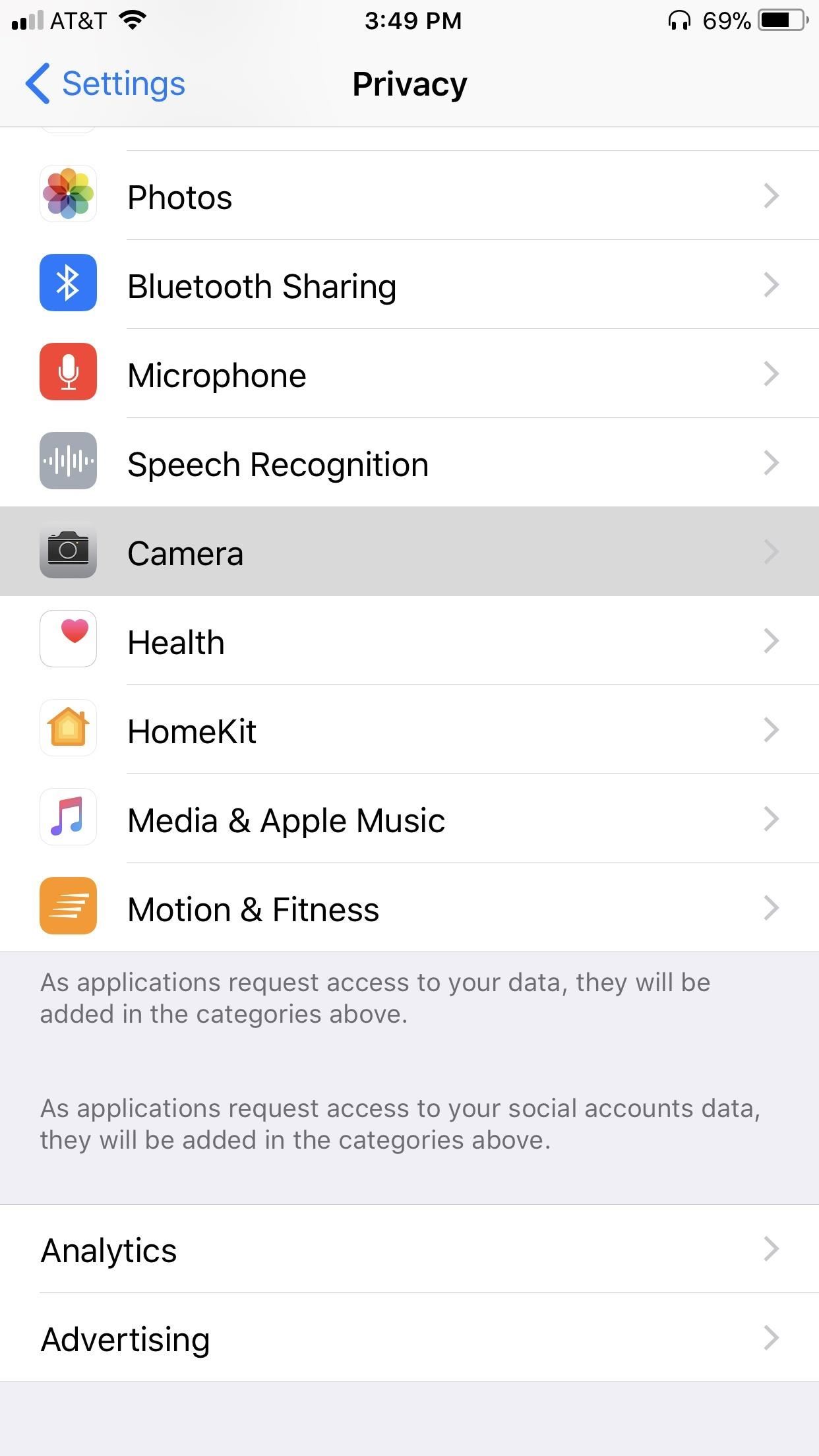
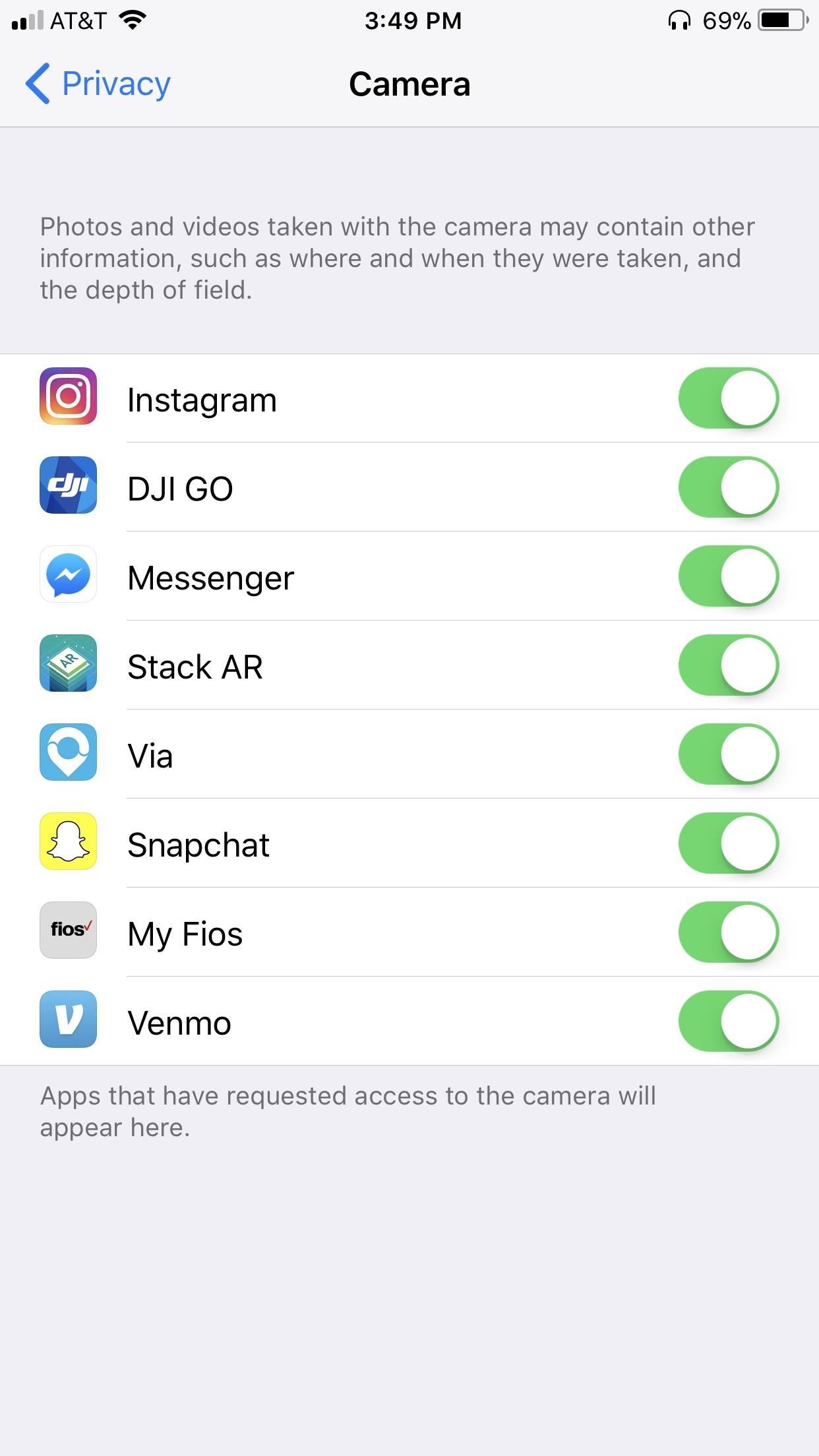
30. Отключите службы определения местоположения для приложений
Если вы хотите, чтобы приложение для навигации, такое как Google Maps или Waze, перемещало вас с места на место, вам необходимо предоставить ему доступ к службам определения местоположения вашего iPhone. Другие примеры включают Snapchat, который может использовать ваше местоположение для применения забавных и уникальных фильтров, которые можно использовать только в определенном месте, и Camera, которая может добавлять геотеги к вашим фотографиям, чтобы вы знали, где они были сделаны.
Но не каждому приложению требуется доступ к данным о местоположении, а некоторые, которые делают вашу жизнь более удобной, могут не стоить дополнительного вторжения в конфиденциальность. Например, хотя приложение камеры (или любое приложение камеры) может включать координаты геолокации в данные EXIF фотографии, которую вы делаете, отправка этого изображения в текстовом сообщении или публикация его на определенных веб-сайтах может сообщить ваше местоположение любому, кто знает, как читать данные EXIF. .
Настройки -> Конфиденциальность ->
Службы геолокации Войдя в «Службы геолокации», прочешите каждое приложение и установите для него разрешение «Всегда», «При использовании» или «Никогда», в зависимости от того, какой объем доступа к данным GPS, по вашему мнению, необходим приложению.Если вы хотите полностью отключить эту функцию, нажмите на переключатель рядом с «Службами определения местоположения», чтобы отключить ее.
31. Отключить доступ к приложениям с экрана блокировки
Экран блокировки вашего iPhone по умолчанию содержит массу открытых личных данных. Есть недавние уведомления, ваш кошелек, виджеты Today View, Siri и т. Д. К счастью, многие из них можно специально отключить на экране блокировки, как мы это делали для Центра управления, представления «Сегодня» и «Ответить сообщением» в предыдущих советах.
Настройки -> Face ID и пароль ->
Разрешить доступ при блокировке
-ИЛИ-
Настройки -> Touch ID и пароль ->
Разрешить доступ при блокировке Как только мы еще не обсуждали, включают Центр уведомлений, Siri, Управление домом и Ответ на пропущенные вызовы.
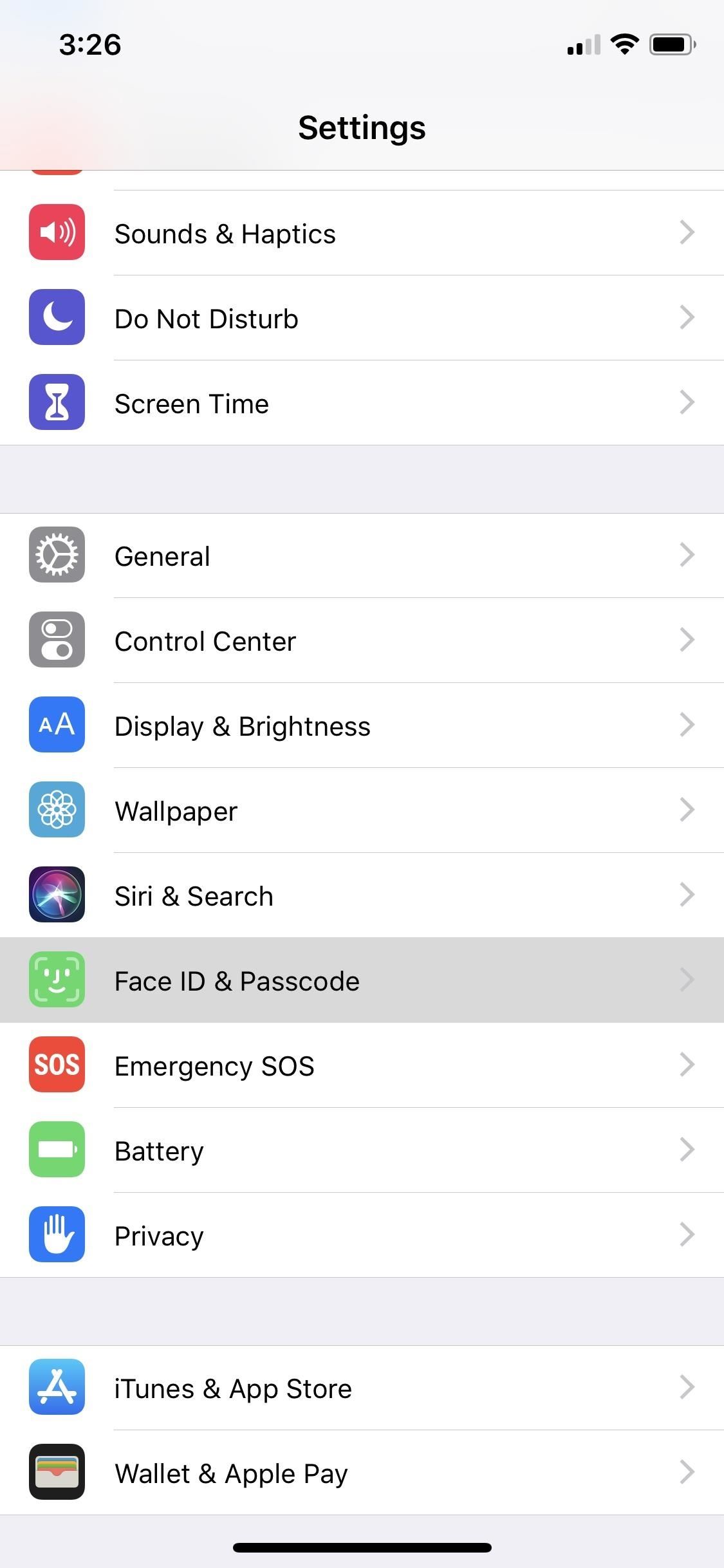
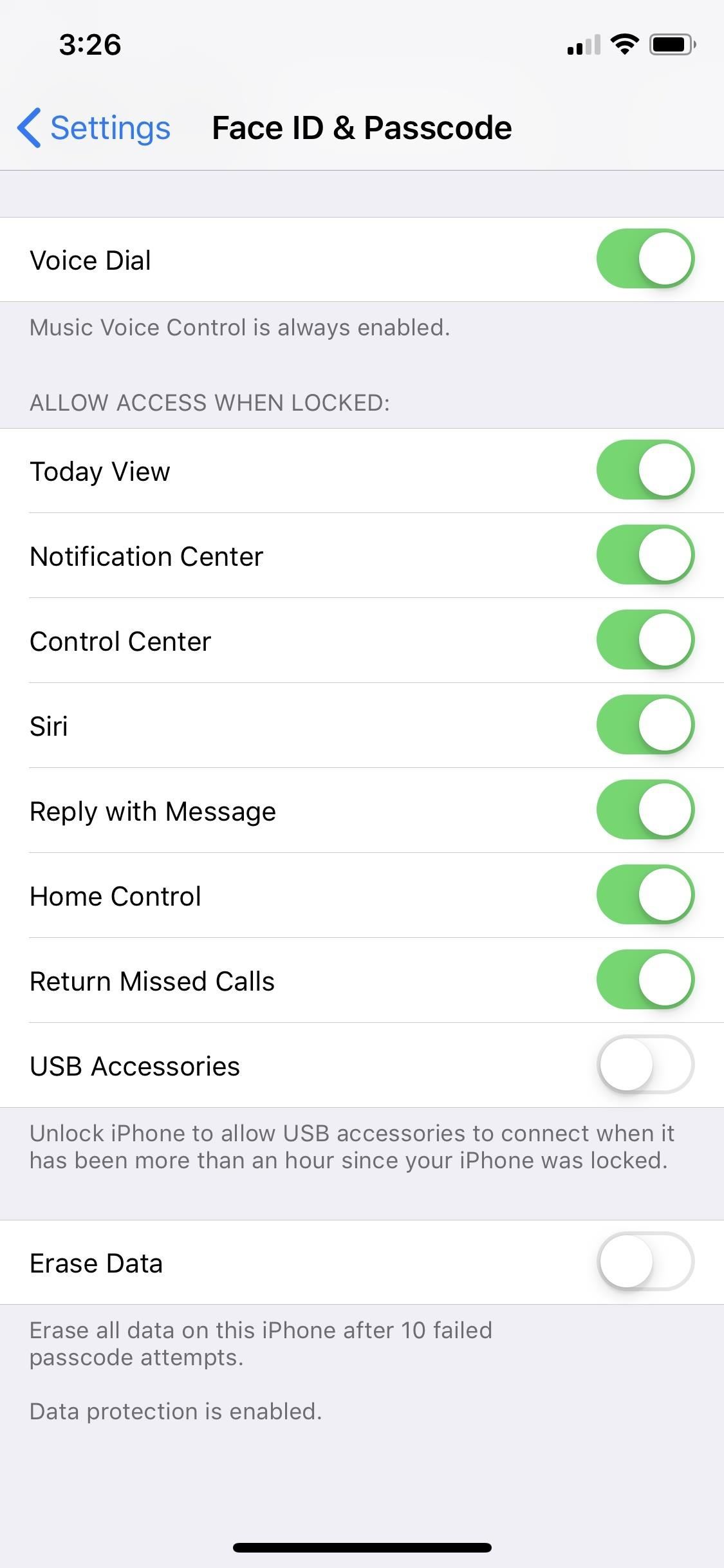
32. Очистить недавно удаленные фотографии
Папка «Недавно удаленные» в приложении «Фотографии» может быть спасением, поскольку дает вам возможность восстанавливать случайно удаленные фотографии в течение 30 дней, прежде чем они будут удалены навсегда.С другой стороны, эти удаленные фотографии также могут быть легко просмотрены любым, кто получит доступ к вашему iPhone — с вашего разрешения или без него.
Фото -> Альбомы ->
Недавно удаленные -> Выбрать ->
Удалить все (или выбрать изображения и удалить) Это лишь некоторые из настроек iOS 12, о которых вам нужно знать, когда речь идет о конфиденциальности и безопасности. Как упоминалось ранее, есть много вещей, о которых нужно знать только в Safari, которые мы не рассмотрели здесь, и многие другие приложения будут такими же.
Эта статья была подготовлена во время специального освещения Gadget Hacks о конфиденциальности и безопасности смартфонов. Ознакомьтесь со всей серией статей о конфиденциальности и безопасности.
Не пропустите: 100+ крутых новых функций iOS 12, о которых вы не знали
Защитите свое соединение без ежемесячного счета . Получите пожизненную подписку на VPN Unlimited для всех своих устройств при единовременной покупке в новом магазине Gadget Hacks Shop и смотрите Hulu или Netflix без региональных ограничений.
Купить сейчас (80% скидка)>
Изображение на обложке — Эмбой Манало / Gadget Hacks; Скриншоты Джейка Петерсона / Gadget Hacks (если не указано иное) .23 Важные настройки конфиденциальности iOS 10 Каждый должен дважды проверить «iOS и iPhone :: Гаджеты для взлома
Если сохранение конфиденциальности — это постоянная борьба, на передовой — ваш смартфон. Apple включила несколько новых функций безопасности в iOS 10, но в то же время некоторые из лучших новых функций имеют потенциальные компромиссы в отношении конфиденциальности, которые необходимо понимать каждому.
Новые функции, такие как виджеты экрана блокировки, отображающие подробную информацию, «Поднять для пробуждения» и сохраненные места парковки, создают проблемы с конфиденциальностью, в то время как существующие параметры и функции, связанные с безопасностью, по-прежнему требуют исправления.Итак, ниже мы рассмотрим все различные настройки в iOS 10, которые могут дать вам душевное спокойствие и улучшить вашу конфиденциальность.
Не пропустите: 90+ крутых новых функций iOS 11, о которых вам нужно знать
# 1: Показать припаркованное место
Теперь ваш iPhone знает, где вы в последний раз припарковались, и выдаст вам уведомление, которое поможет вам найти машину, когда вернетесь. Но если вам неудобно, что Apple записывает каждый адрес, который вы посещаете, вы, вероятно, захотите отключить этот.
Для начала перейдите к разделу Карты в Настройках, затем прокрутите вниз до конца следующего меню. Отсюда отключите запись «Показать припаркованное место», и с этого момента вам просто нужно будет помнить, где вы оставили свое имущество за 30 000 долларов.
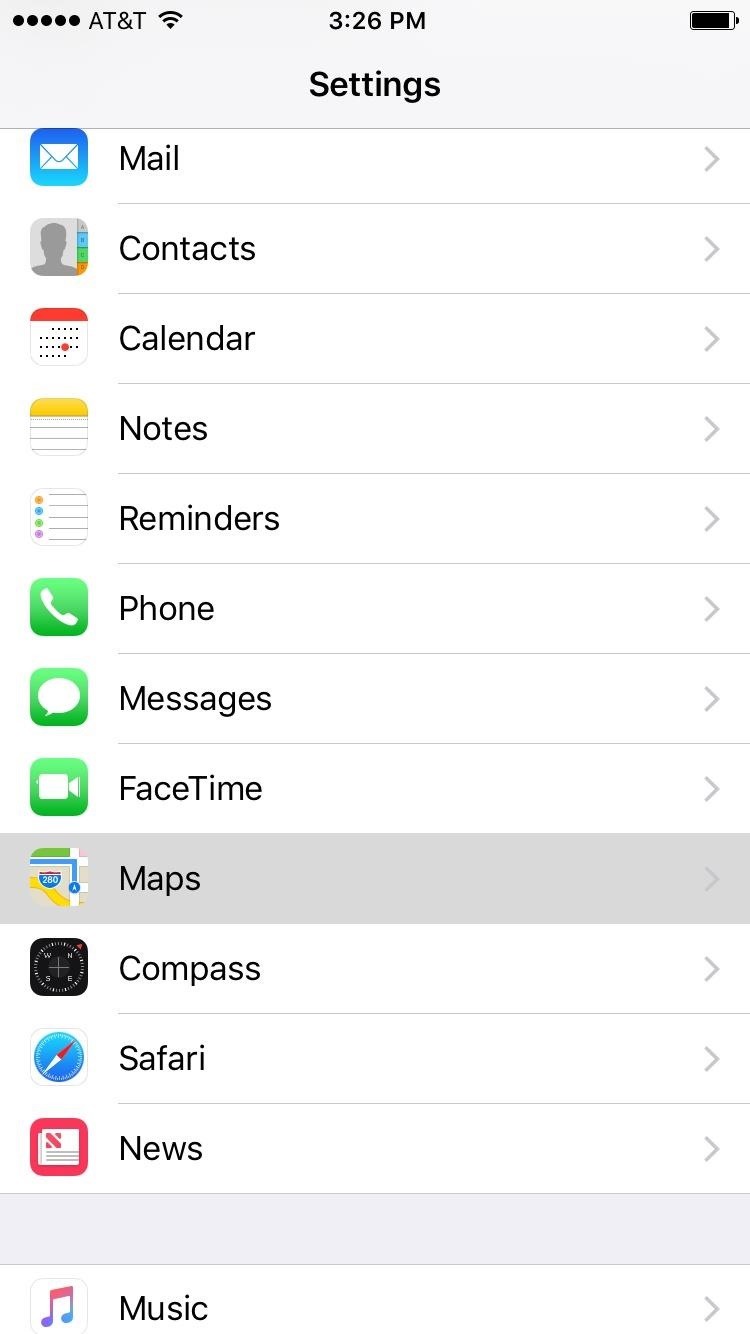
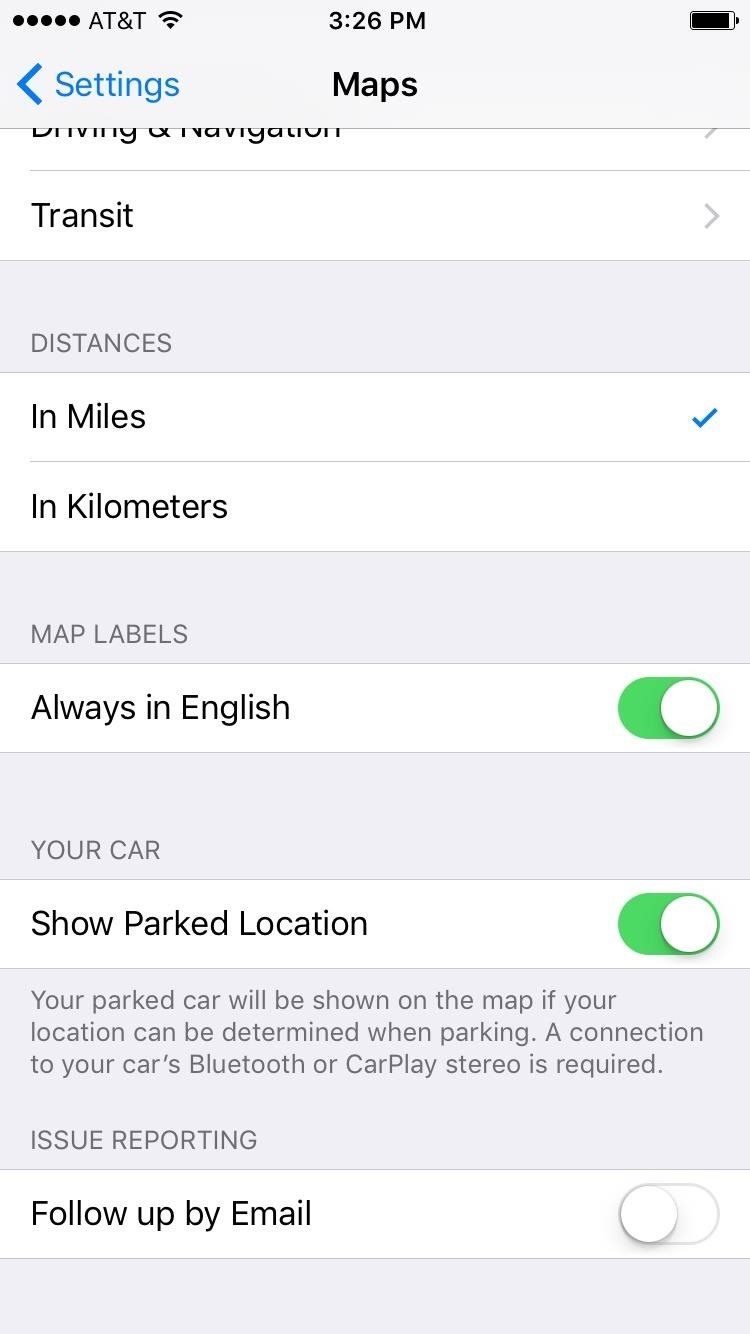
# 2: Частые расположения
Эта функция существует уже некоторое время, так что вы, возможно, уже обратились к ней. Но iOS сохраняет ваши наиболее часто посещаемые места, чтобы Apple могла отслеживать трафик в этих областях и сообщать вам обновленную информацию о времени в пути в вашем Центре уведомлений.
Возможно, вы уже проверяли Карты для получения этой информации, или вам может быть неудобно, что Apple знает ваши любимые тусовки. Чтобы отключить его, перейдите в «Настройки» -> «Конфиденциальность» -> «Службы геолокации» -> «Системные службы» -> «Частые местоположения». Наконец, отключите эту функцию, и ваш iPhone перестанет сохранять ваши часто посещаемые места.
# 3: Оповещения на основе местоположения, реклама Apple и предложения
Есть три почти жуткие функции, которые iOS использует для предоставления вам соответствующей информации, и все они постоянно отслеживают ваше местоположение.
- Оповещения на основе местоположения предоставят вам географически релевантные уведомления, например напоминание о том, чтобы позвонить кому-нибудь, когда вы прибудете по определенному адресу.
- Apple Ads на основе местоположения заменяет аналогичную функцию iAds из прошлых версий и делает именно то, что говорит.
- «Предложения на основе местоположения» расширяет этот жуткий фактор, предлагая приложения, которые вы, возможно, захотите установить, в зависимости от вашего местоположения на карте.
Чтобы отключить любую из этих функций, перейдите в «Настройки» -> «Конфиденциальность» -> «Службы определения местоположения» -> «Системные службы», затем отключите любой или все параметры на основе местоположения , показанные ниже.
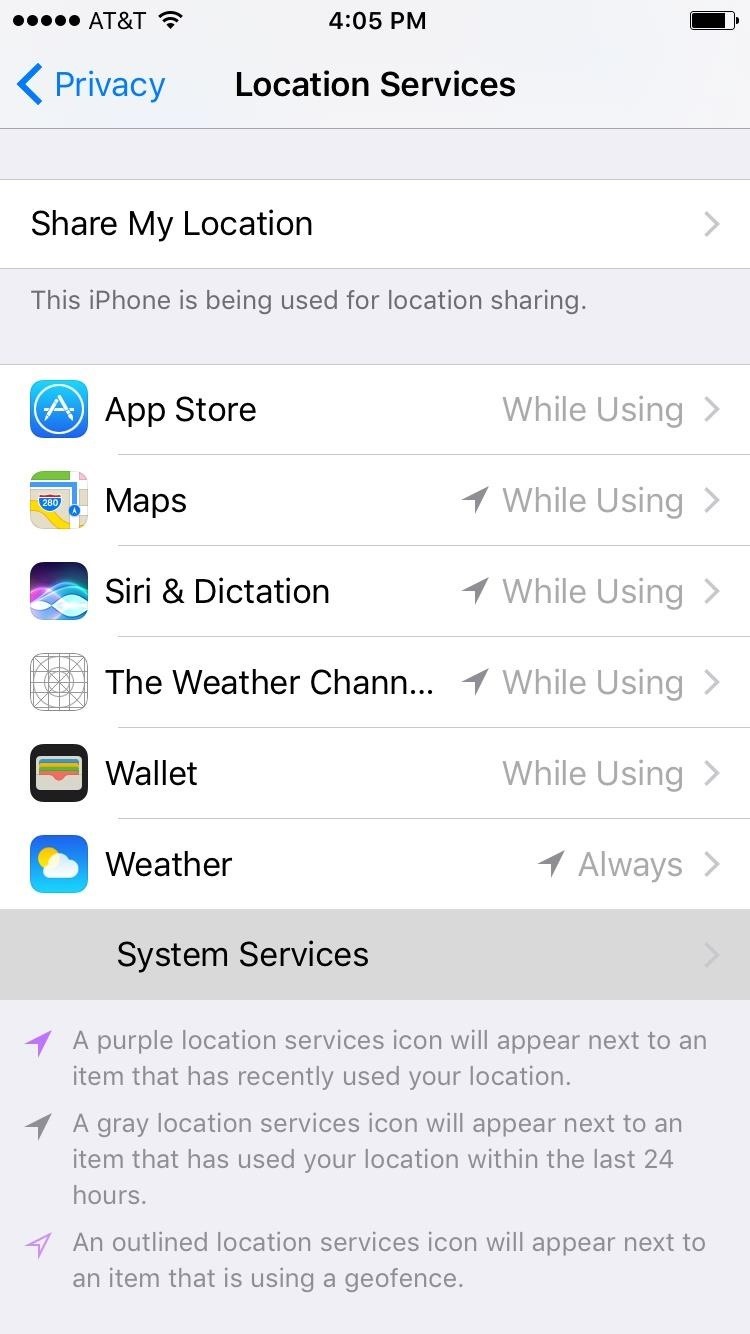
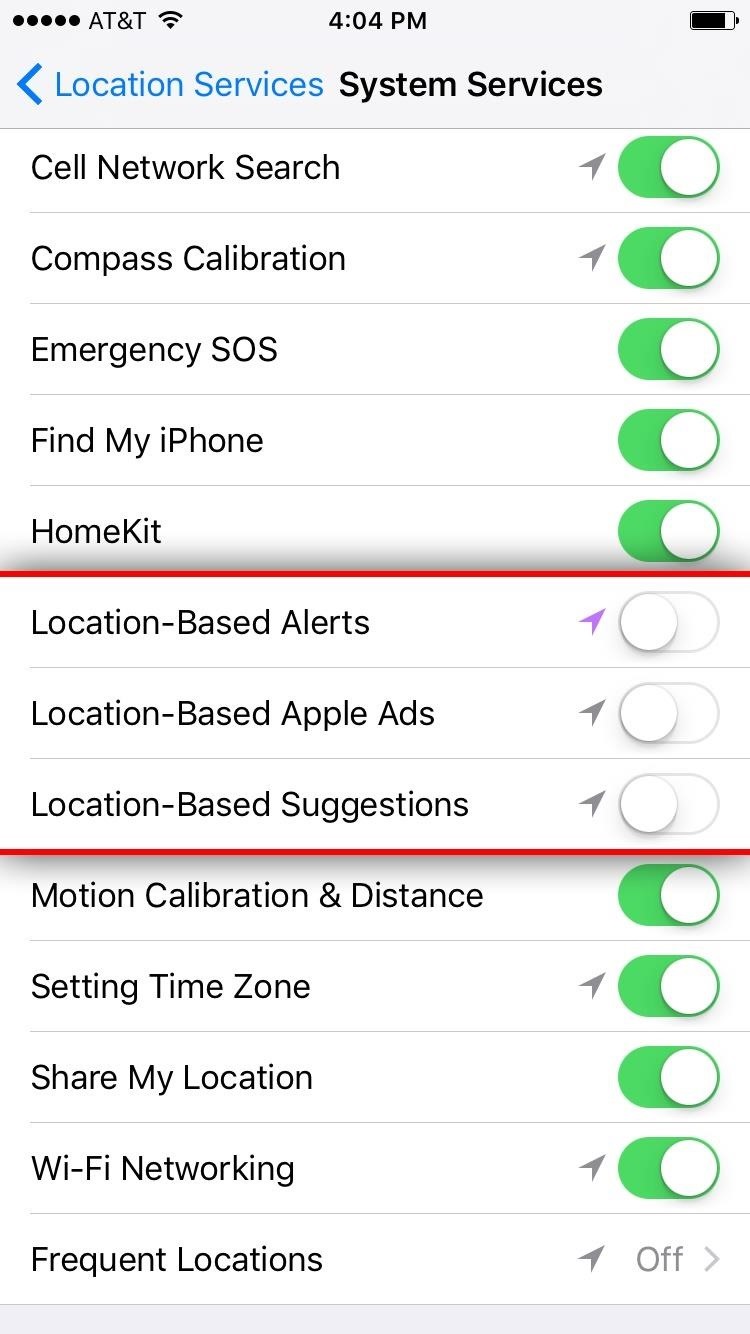
# 4: Поделиться моим местонахождением
Функция «Найти друзей» в iOS помогает вам отслеживать близких, но, конечно, это улица с двусторонним движением, поэтому они также могут отслеживать вас. Если вам это не нравится или вы беспокоитесь, что кто-то может тайно отслеживать местоположение вашего iPhone, есть простое решение. Просто зайдите в Настройки -> Конфиденциальность -> Поделиться моим местоположением, затем отключите переключатель в верхней части экрана. Когда вы это сделаете, ваше местоположение никому не будет передано.
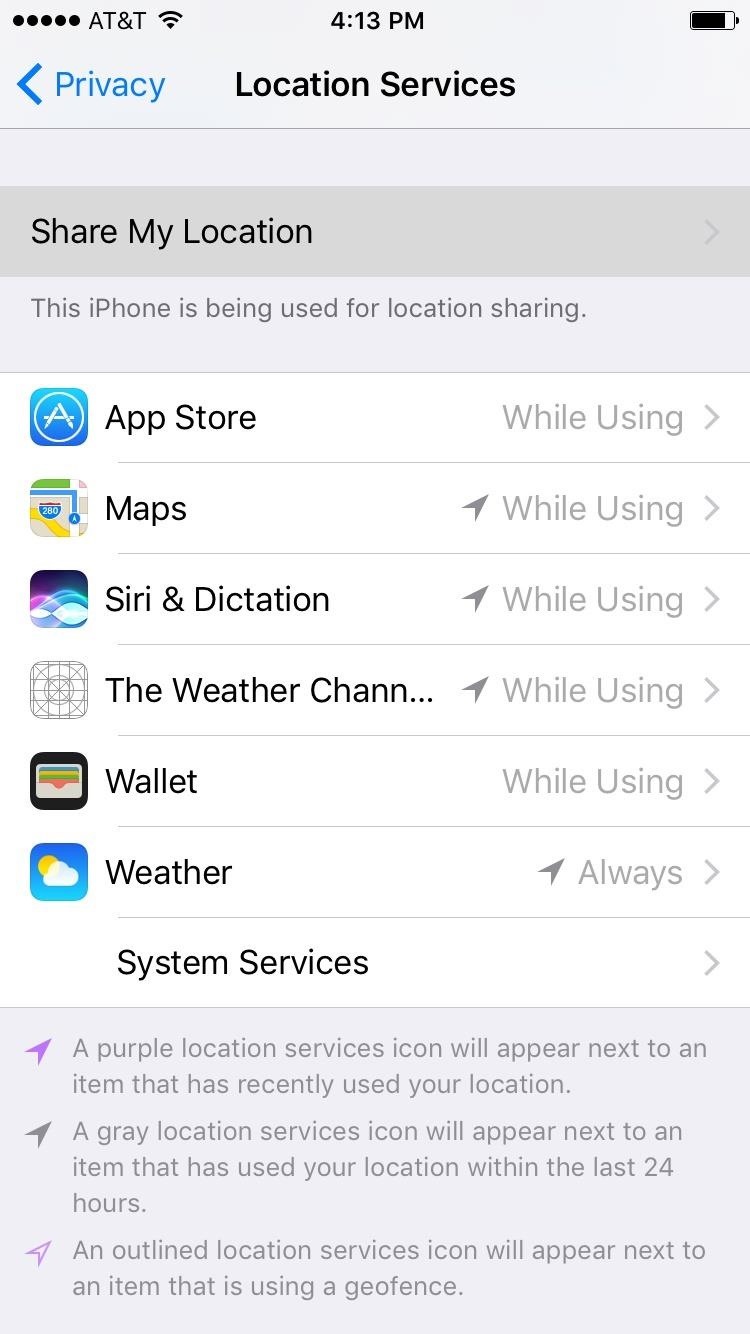
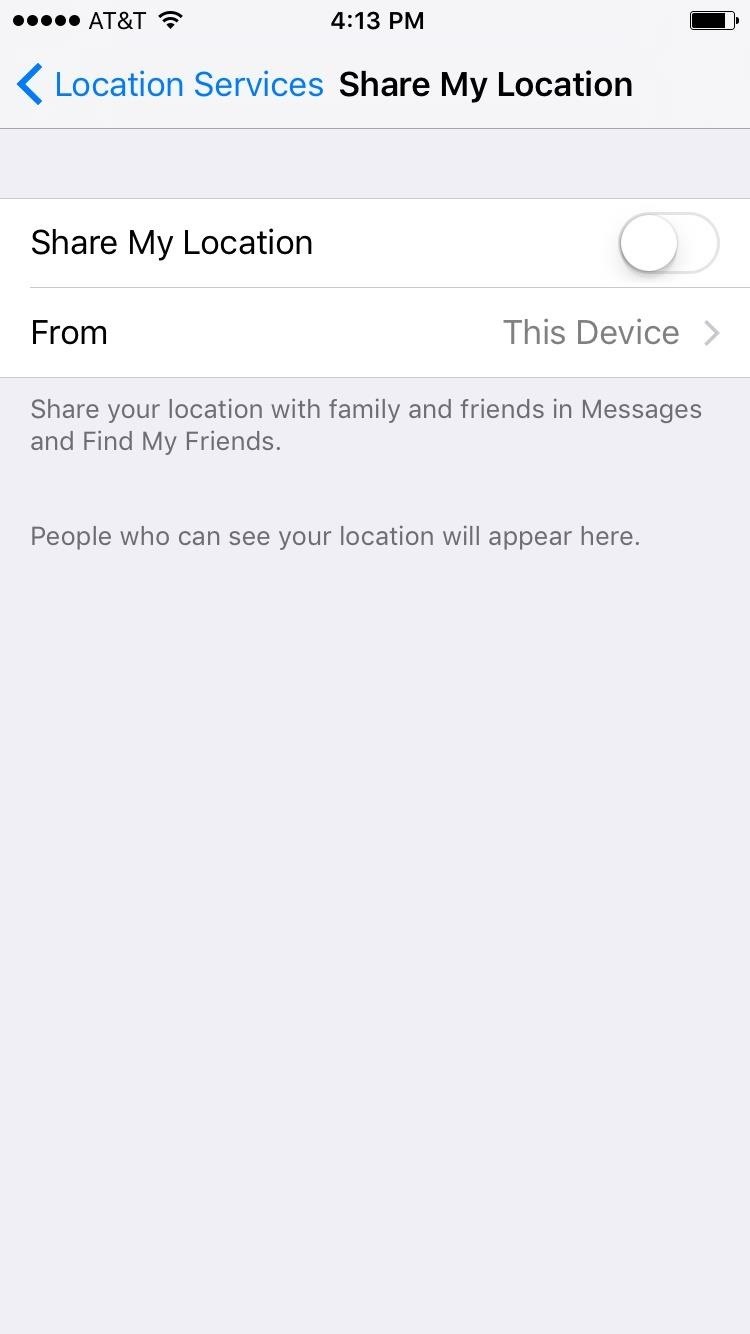
# 5: Диагностика и использование
Apple собирает информацию о том, как вы используете свой iPhone, чтобы помочь исправить ошибки и улучшить общее впечатление от iOS. Этой информацией также можно поделиться со сторонними разработчиками приложений для оптимизации устанавливаемых вами приложений.
Если вы предпочитаете сохранить конфиденциальность этой информации, перейдите в «Настройки» -> «Конфиденциальность» -> «Диагностика и использование». Отсюда у вас есть два варианта. Во-первых, вы можете отключить опцию Поделиться с разработчиками приложений , чтобы третьи лица не могли получить доступ к вашим данным об использовании.Во-вторых, вы можете просто выбрать «Не отправлять» в верхней части этого меню, тогда информация не будет отправлена разработчикам приложений или Apple.
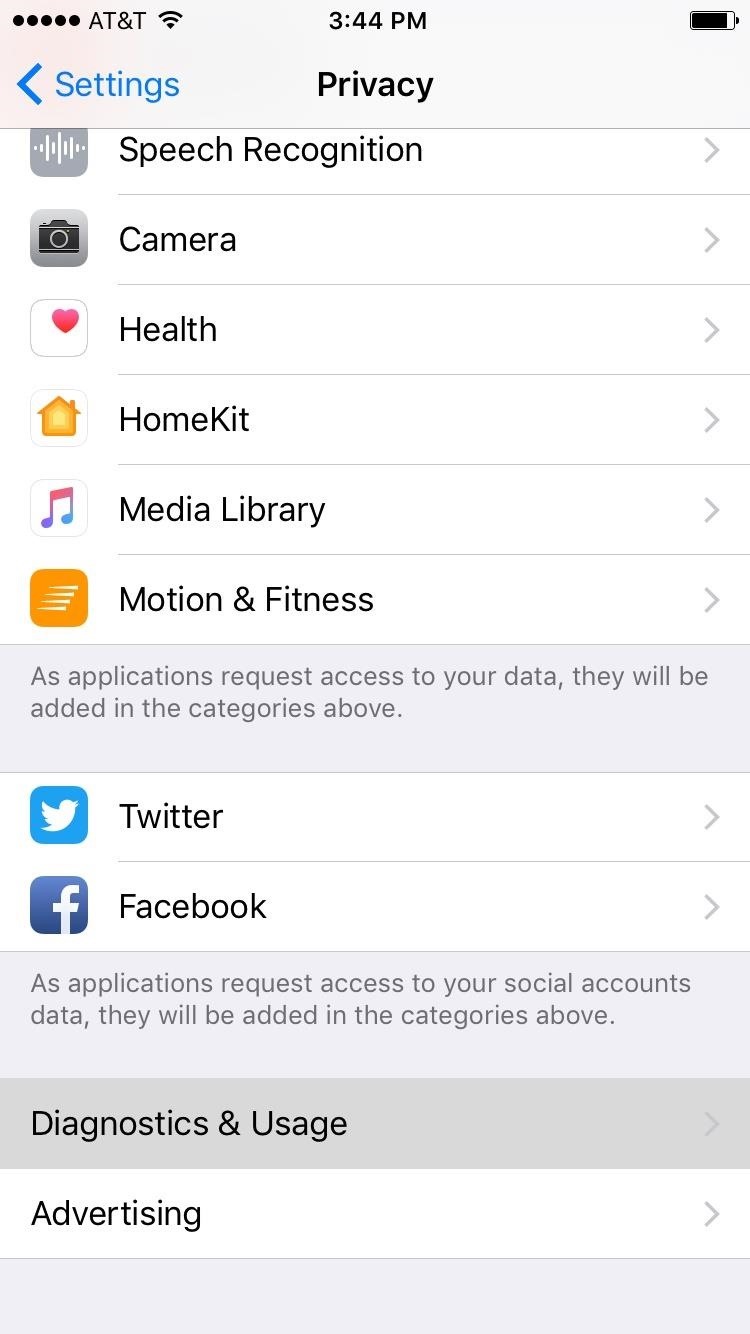
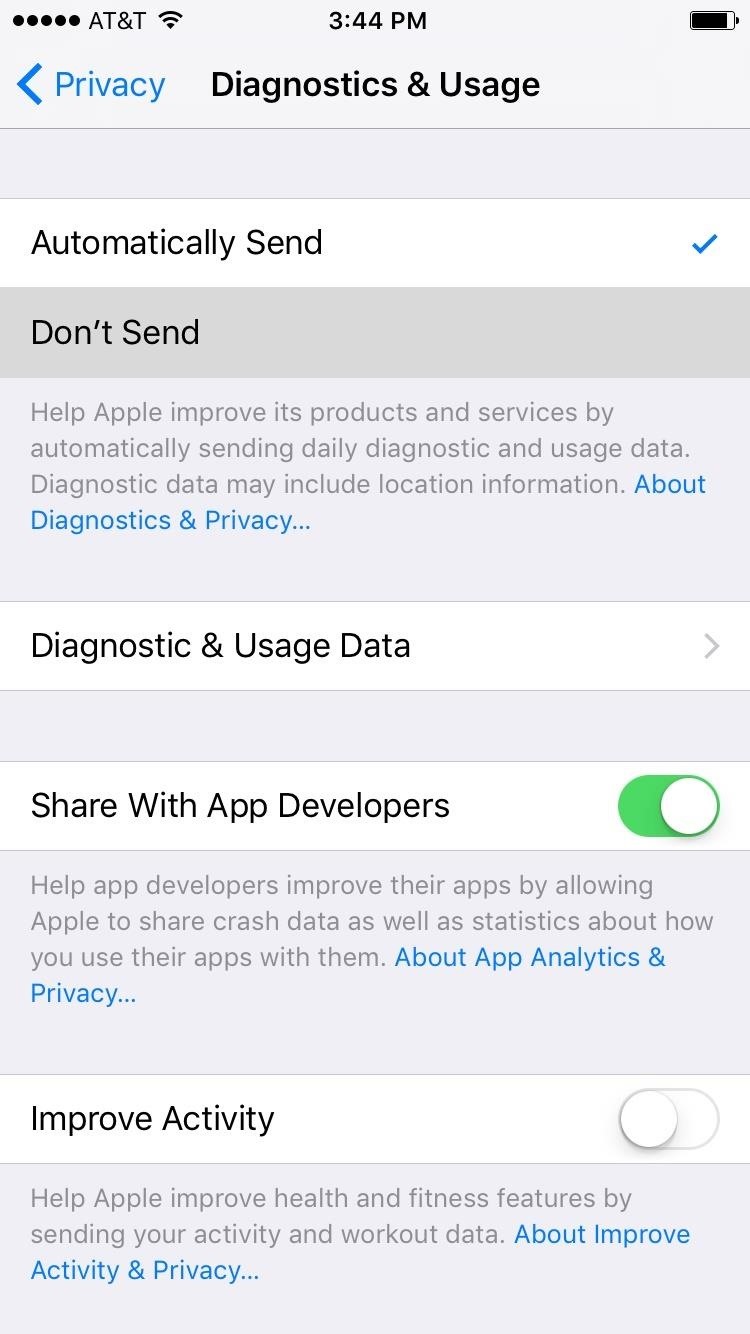
# 6: Ограничение отслеживания рекламы
В шаге, который вы ожидаете от Google, Apple использует информацию, собранную при использовании вашего iPhone, для показа релевантной рекламы. Если рекламные объявления предрешены заранее, то их нацеливание на вас может показаться хорошей идеей, но некоторым людям будет неудобно, если их данные об использовании будут переданы в первую очередь.
Итак, чтобы выключить это (по большей части), зайдите в Настройки -> Конфиденциальность -> Реклама, затем включите переключатель рядом с Ограничить отслеживание рекламы , и iOS сделает именно это. Вы по-прежнему будете видеть такое же количество рекламы при использовании своего iPhone, и они будут не так актуальны для вас, но гораздо меньше данных будет передано рекламным партнерам Apple.
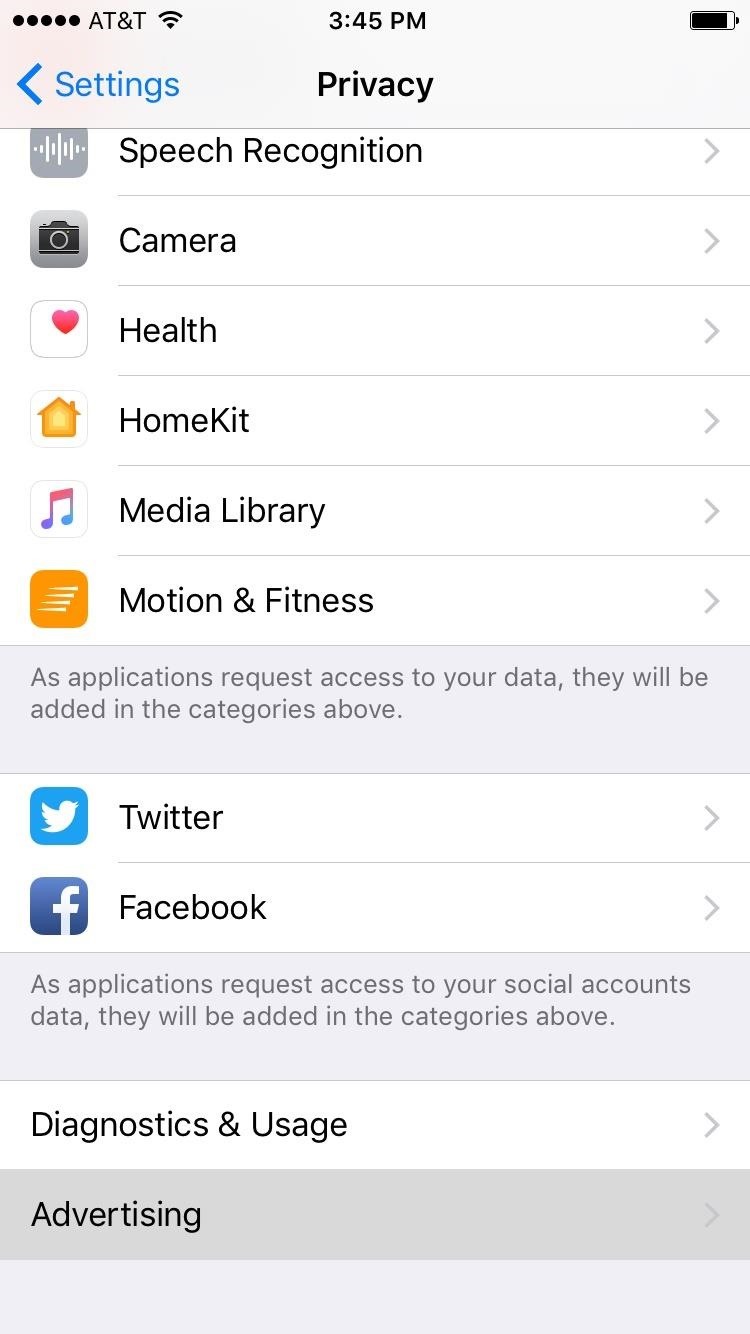
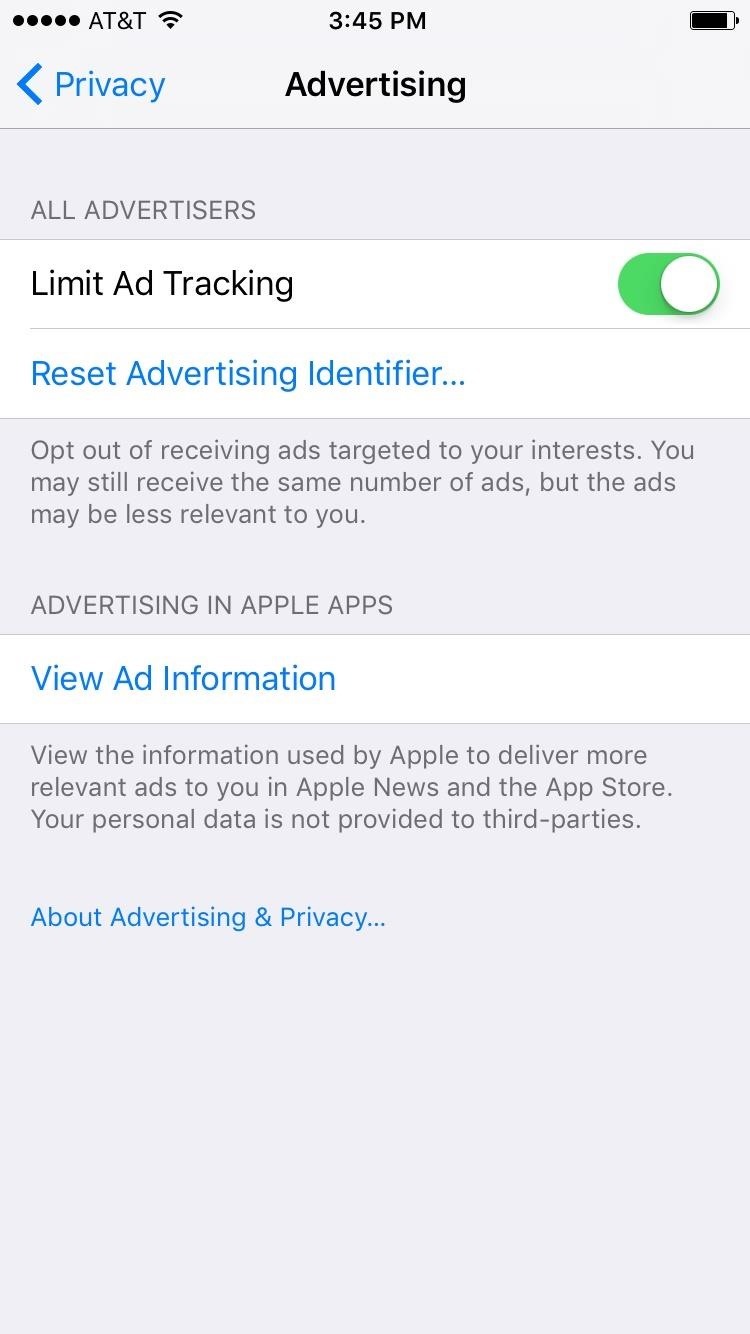
# 7: Поднять до пробуждения
Чтобы сделать новые виджеты экрана блокировки более доступными, в iOS 10 добавлена функция «Поднять до пробуждения», которая включает экран, когда вы поднимаете телефон.Проблема здесь в возможности ложных срабатываний — если ваш телефон лежит на диване, небольшое движение может разбудить ваш экран, а это означает, что человек, сидящий рядом с вами, получит полный обзор всех ваших непрочитанных уведомлений.
Если вы хотите отключить это, просто зайдите в «Настройки» -> «Дисплей и яркость», затем выключите опцию Raise to Wake . Если вы не используете Touch ID, вам придется дважды нажать кнопку «Домой», чтобы открыть экран пароля, но это небольшая цена за дополнительную конфиденциальность.
Не пропустите: как отключить функцию «Raise to Wake» на вашем iPhone в iOS 10 (Полное руководство)
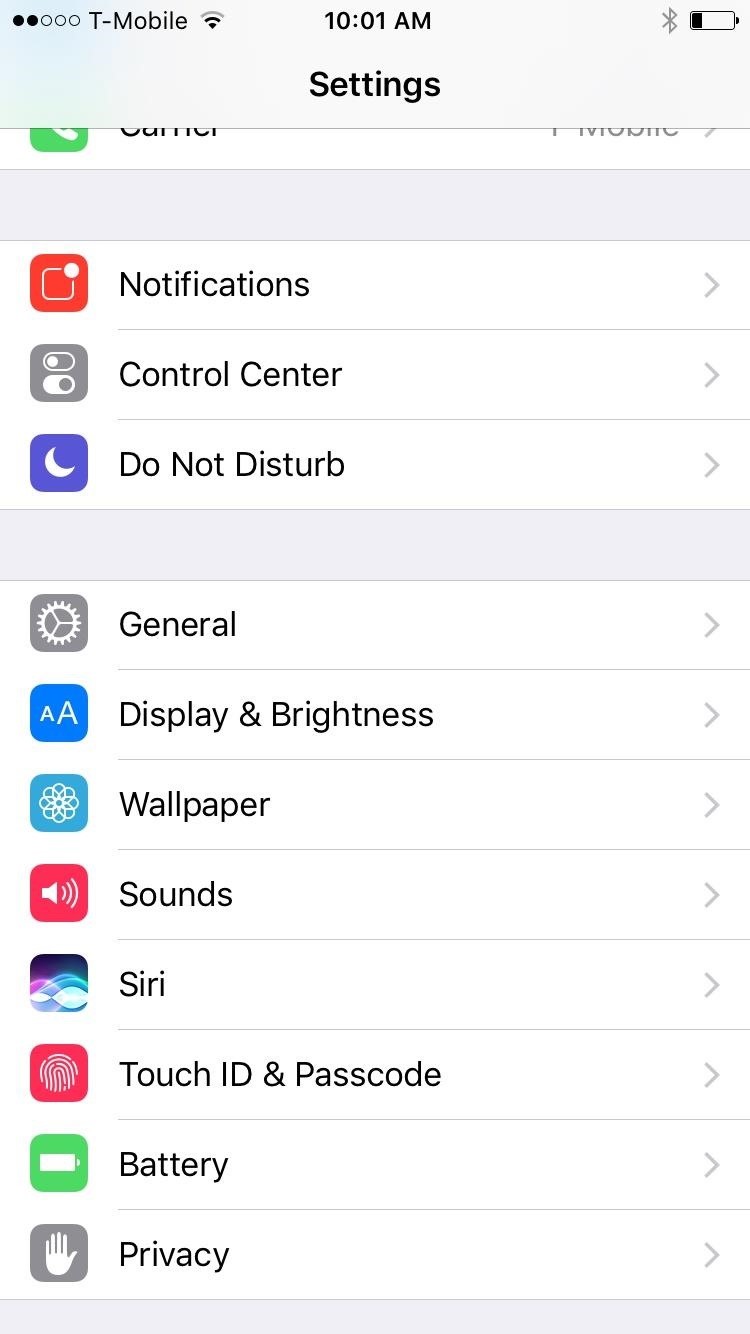
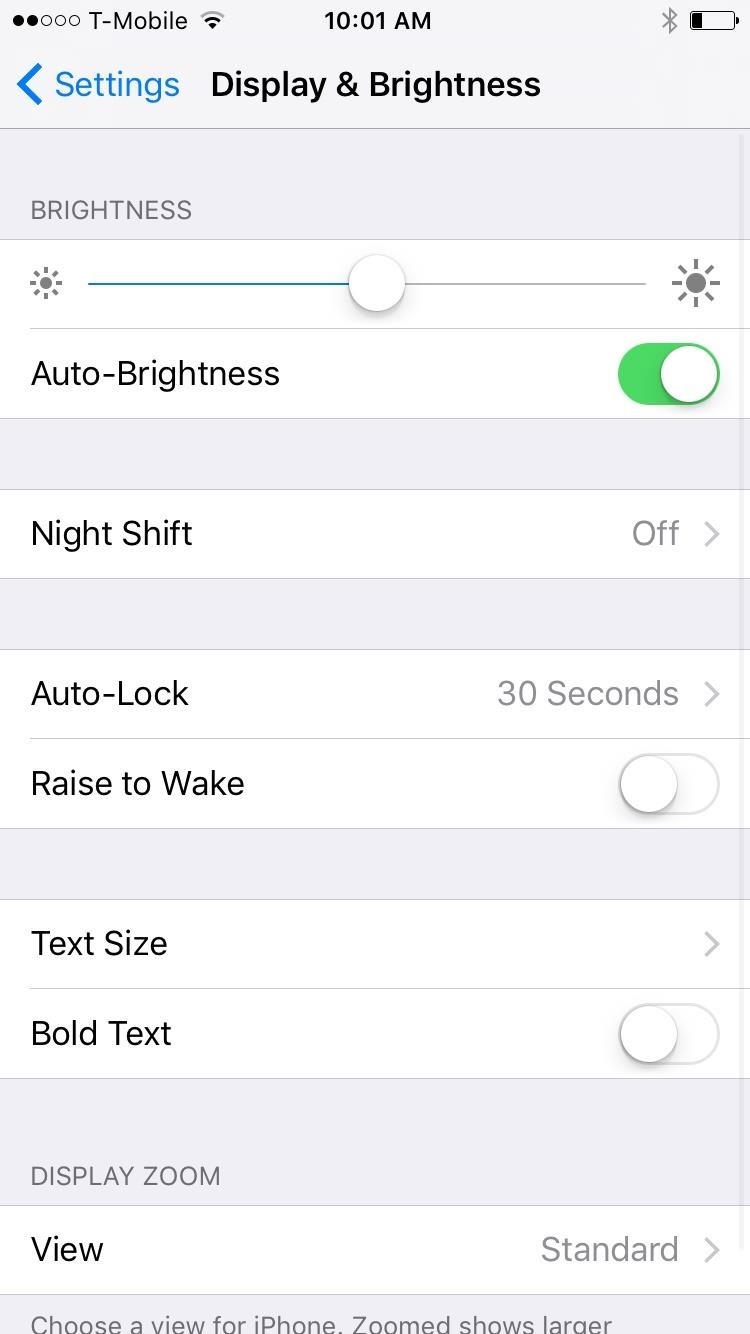
# 8: Виджеты экрана блокировки
Одной из самых больших новых функций iOS 10 является тот факт, что виджеты теперь будут отображаться на экране блокировки. Он похож на представление «Сегодня» в Центре уведомлений, но к нему можно получить доступ прямо с экрана блокировки, просто проведя пальцем по экрану.
На первый взгляд, у этой новой функции есть все положительные моменты. Но любой может увидеть эти виджеты, просто разбудив свой телефон, так как для доступа к этому меню пароль не требуется.Вдобавок к этому виджеты могут отображать конфиденциальную информацию, и кто-то, оглядываясь через ваше плечо, может узнать о вас больше, чем вы хотели бы.
Чтобы исправить эти проблемы, вы можете просто прокрутить вниз до нижней части меню виджетов экрана блокировки и нажать кнопку «Изменить», а затем выборочно отключить отдельные виджеты, которые могут отображать конфиденциальную информацию, — но это удалит их по всему устройству, а не только на экране блокировки. В качестве альтернативы вы можете просто отключить всю систему виджетов экрана блокировки, что я описал по ссылке ниже.
Не пропустите: как полностью удалить виджеты с нового экрана блокировки iOS 10
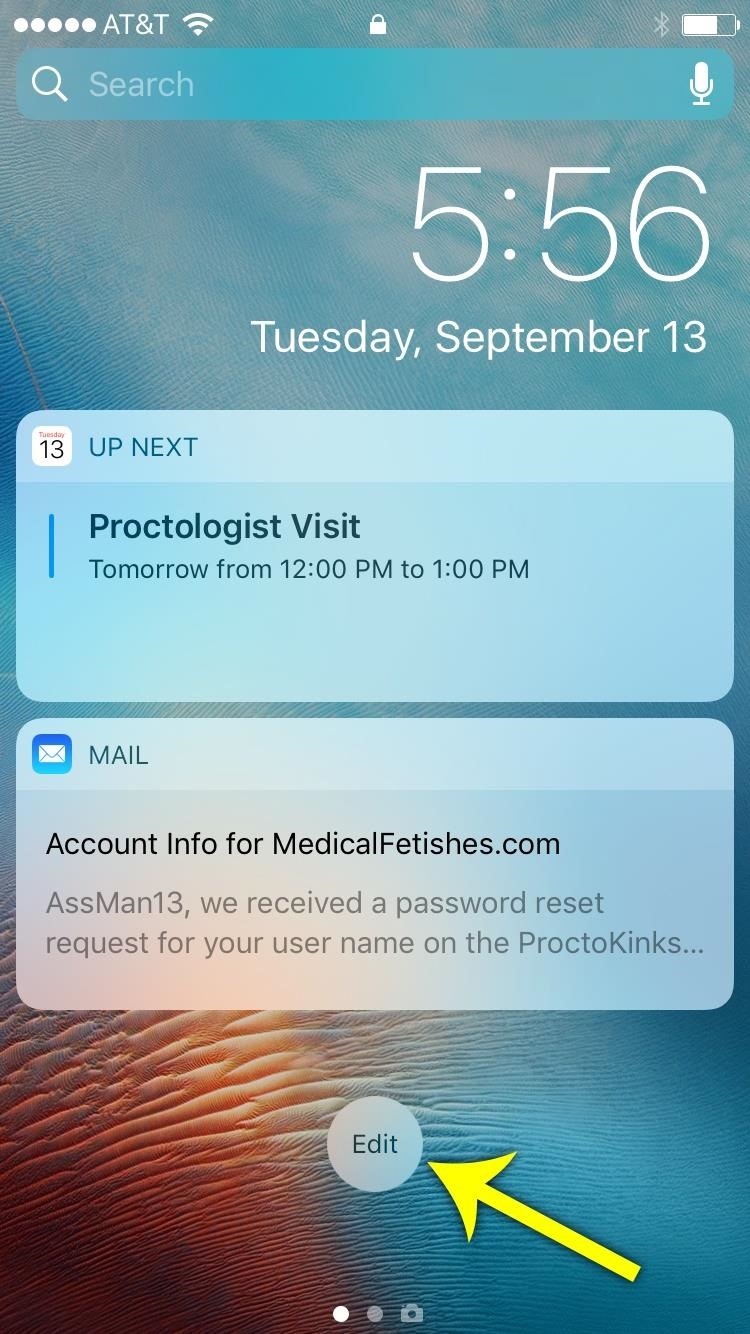

# 9: Ответить сообщением
Изменения в экране блокировки iOS 10 выходят за рамки виджетов — теперь вы можете использовать 3D Touch для ответа на уведомления, даже не разблокируя телефон. Но проблема в том, что это могут делать и другие люди, что определенно создает некоторые проблемы с конфиденциальностью. Чтобы узнать, как отключить эти новые функции, обязательно ознакомьтесь с нашим полным руководством по следующей ссылке.
Не пропустите: не позволяйте другим людям отвечать на ваши сообщения на новом экране блокировки iOS 10
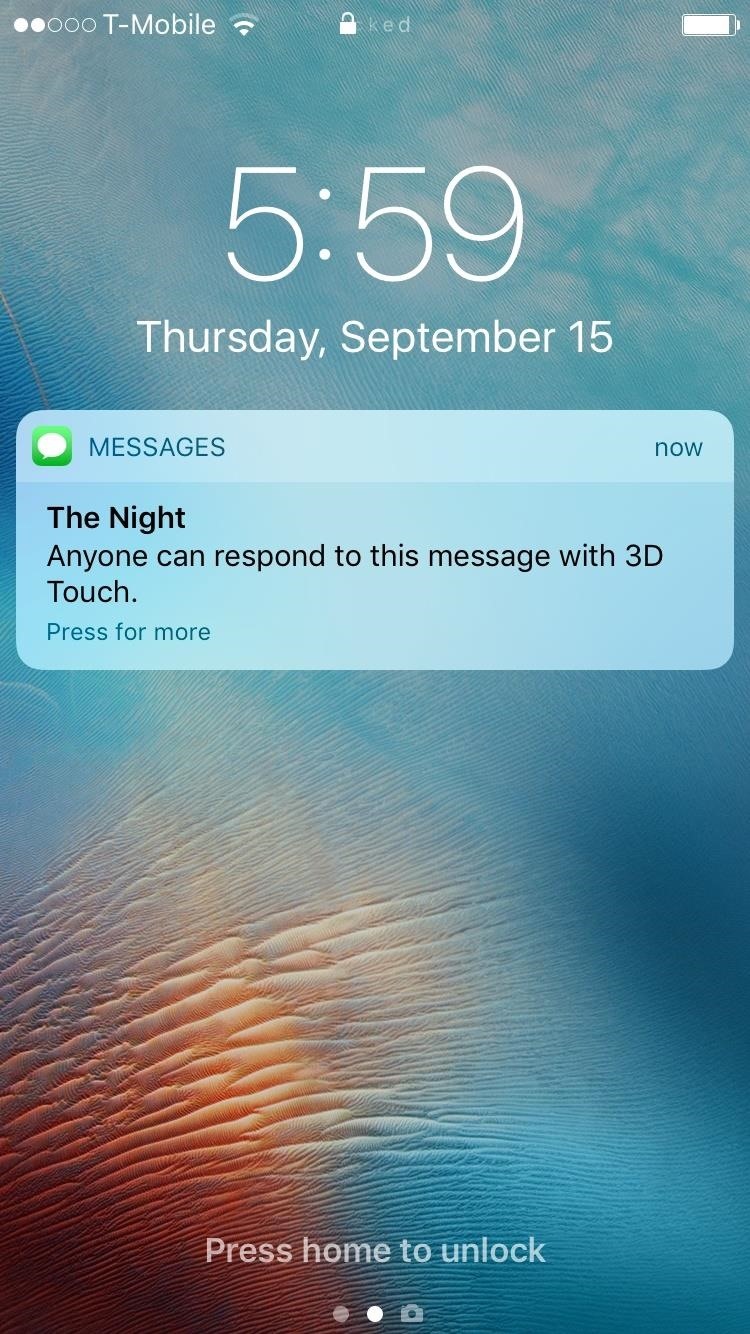
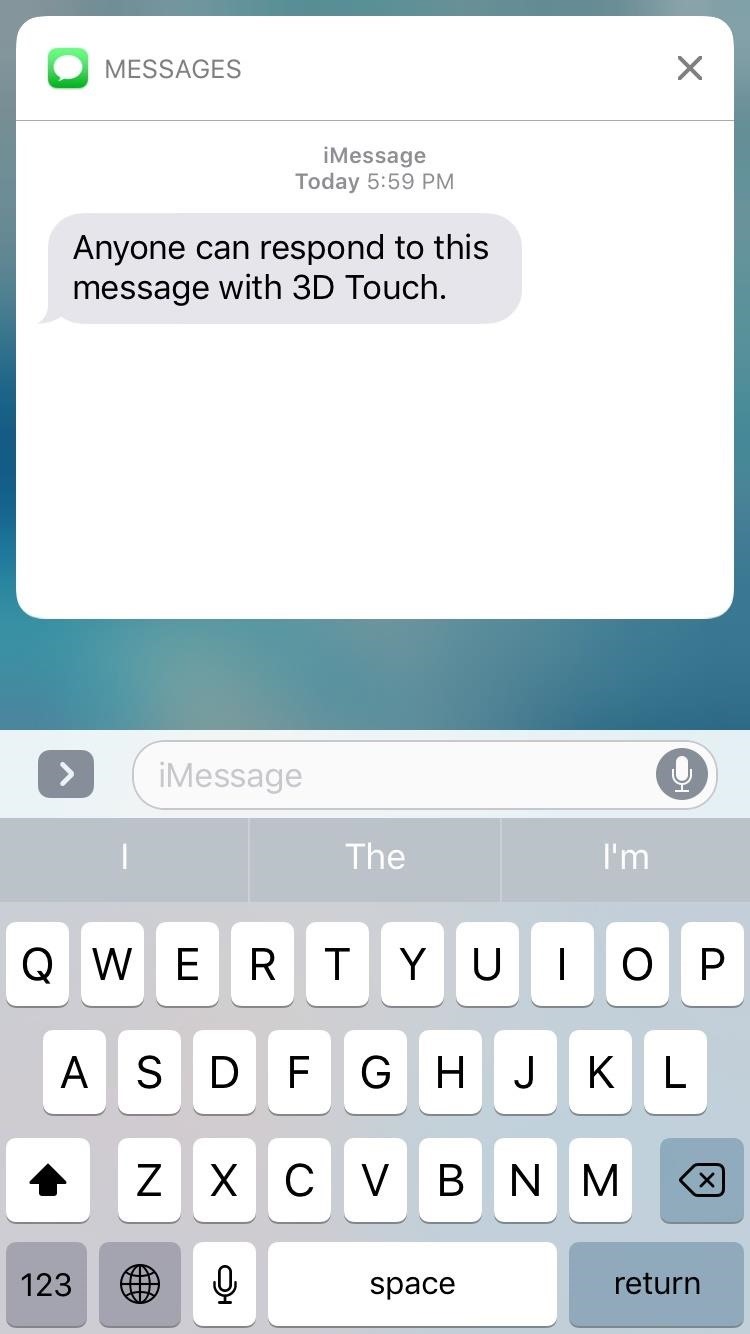
# 10: Не отслеживать (Safari)
Apple и iOS — не единственные организации, которые используют вашу информацию для отслеживания ваших привычек и показа целевой рекламы. Фактически, эта практика гораздо более распространена в Интернете в целом, так как ваш IP-адрес и другая информация могут регистрироваться при переходе с одного сайта на другой.
Если вы не хотите, чтобы это происходило при просмотре веб-страниц на iPhone, перейдите в «Настройки» -> «Safari» и убедитесь, что опция « Не отслеживать» включена.
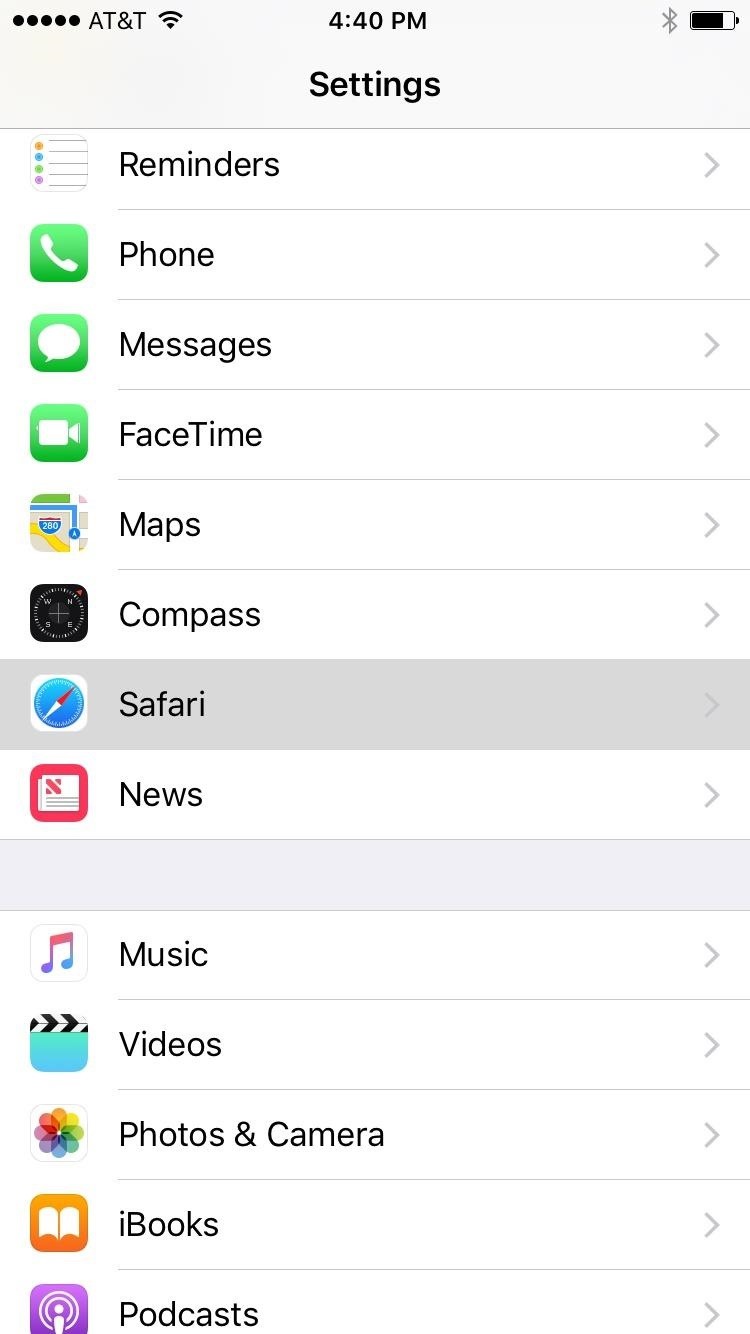
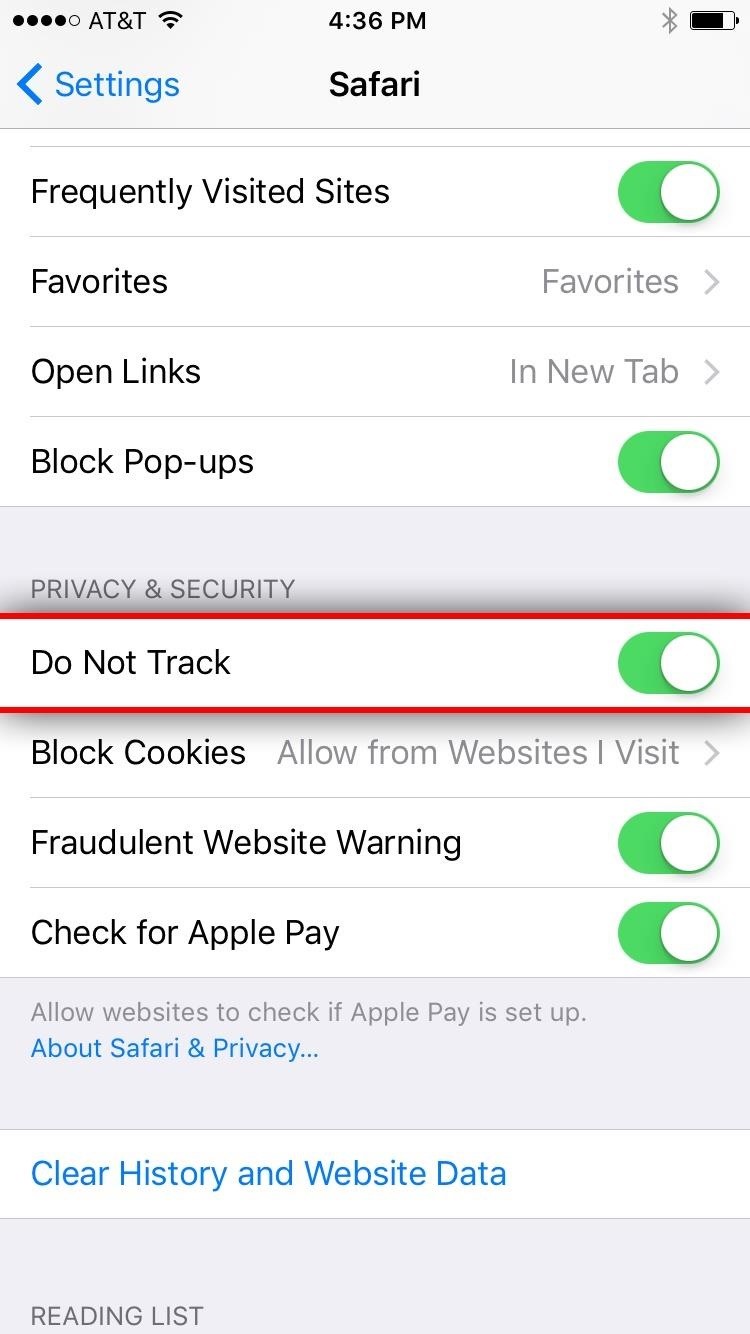
# 11: Блокировать файлы cookie (Safari)
Файлы cookie — это еще одна форма отслеживания в Интернете. Если вы когда-либо посещали сайт в первый раз, но каким-то образом у них уже была загружена и готова фотография вашего профиля Facebook в разделе комментариев, это произошло потому, что Facebook оставил файл cookie, который могут читать другие сайты.
Чтобы предотвратить совместное использование этих и подобных данных на посещаемых вами сайтах, перейдите в «Настройки» -> «Safari» -> «Блокировать файлы cookie». Отсюда выберите «Всегда блокировать», и файлы cookie отслеживания никогда не будут сохраняться на вашем телефоне.Обратной стороной является то, что вам придется заходить на сайты каждый раз, когда вы их посещаете, но это небольшая цена за такое повышение конфиденциальности.
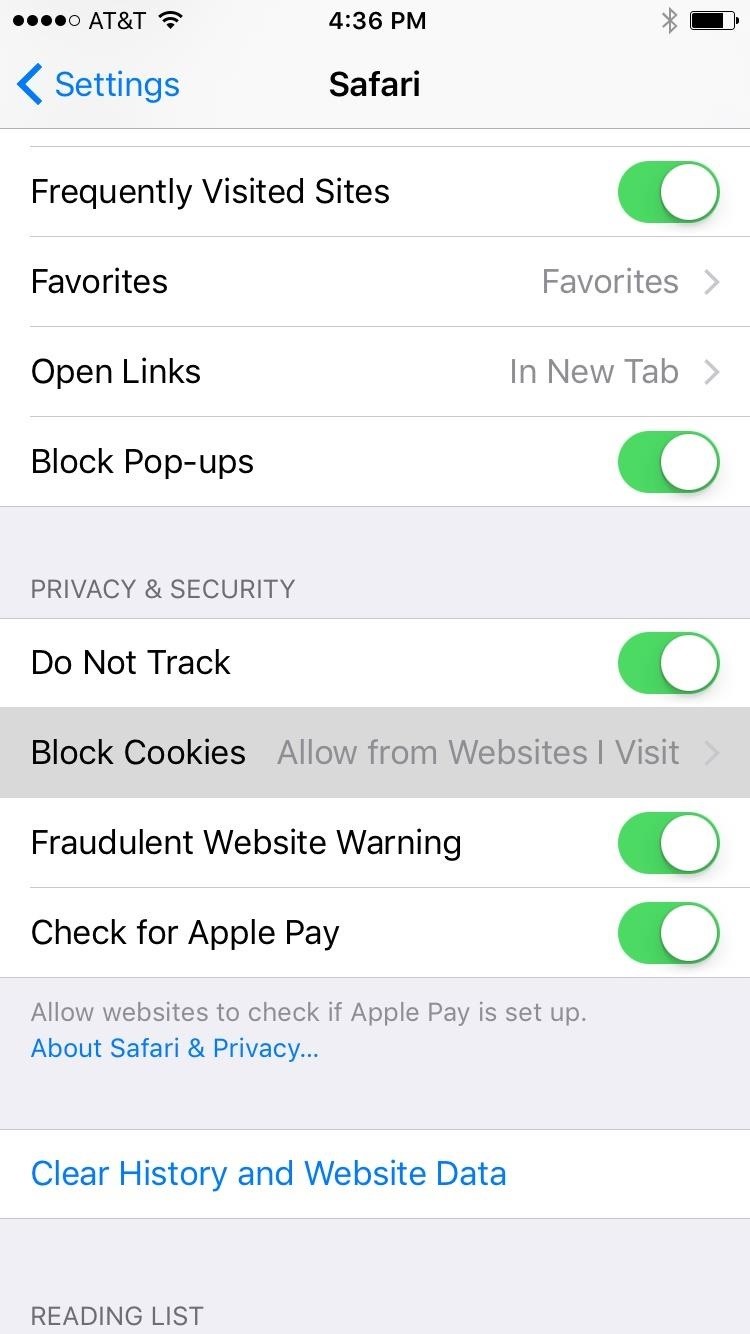
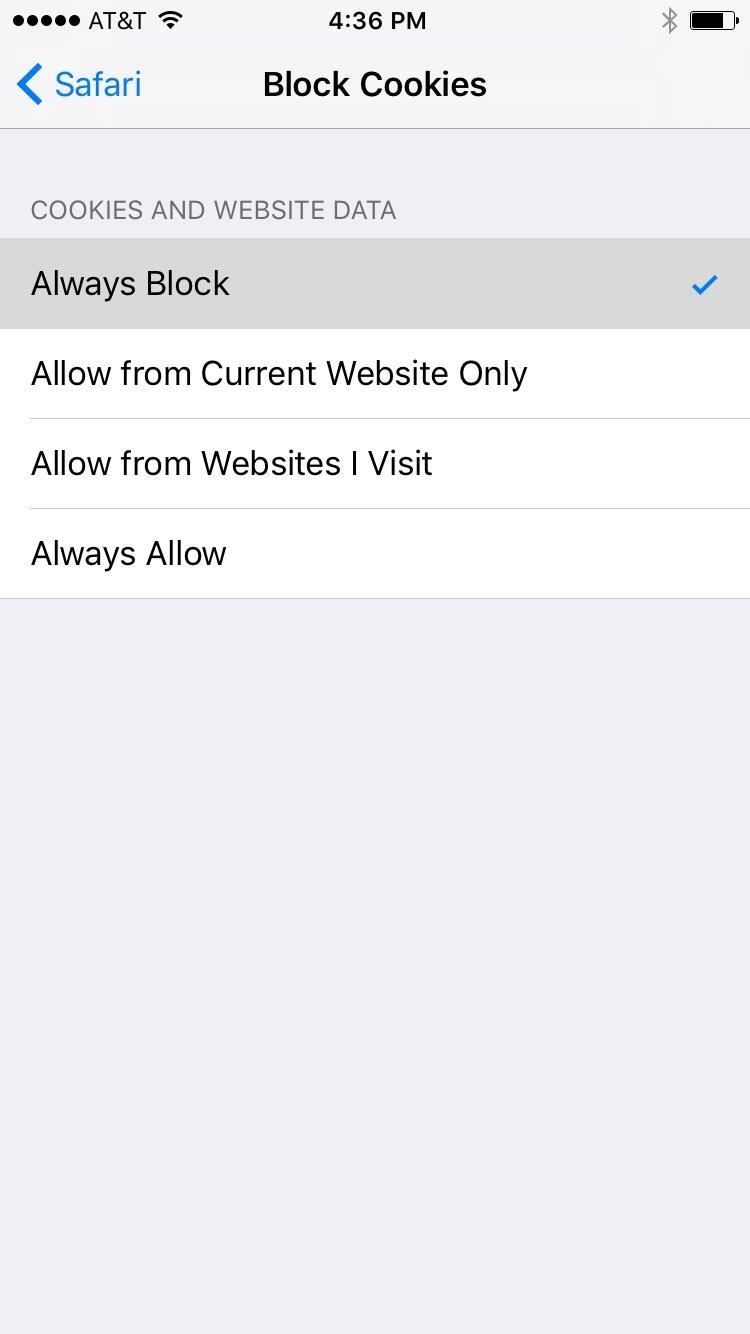
# 12: Пароли (Safari)
Safari предложит сохранить пароли, которые вы ввели на веб-сайты, что является удобной функцией, но также потенциально опасной. Если бы кто-то обошел ваш экран блокировки, он мог бы легко использовать эти сохраненные пароли, например, для входа на веб-сайт вашего банка.
Итак, чтобы управлять ими, перейдите в Настройки -> Safari -> Пароли.Отсюда нажмите кнопку «Изменить» в верхней части экрана, затем выберите любые сайты с сохраненными паролями, которые вы хотите удалить. Наконец, нажмите кнопку Удалить, чтобы навсегда избавиться от этих сохраненных паролей.
# 13: Автозаполнение (Safari)
Подобно тому, как Safari запоминает ваши пароли, он также сохранит информацию, которую вы ввели в формы веб-сайта, чтобы сэкономить ваше время, когда вам придется вводить ту же информацию снова. Часто это так же безобидно, как ваше имя и фамилия, но другая информация, такая как ваш адрес, дата рождения и номера кредитных карт, также может быть сохранена с помощью этой функции «Автозаполнение».
Чтобы выбрать, какая информация будет сохранена, перейдите в Настройки -> Safari -> Автозаполнение. Отсюда вы можете выбрать «Моя информация» или «Сохраненные кредитные карты», чтобы увидеть, что уже было сохранено, или просто отключить тумблеры рядом с любой функцией автозаполнения.
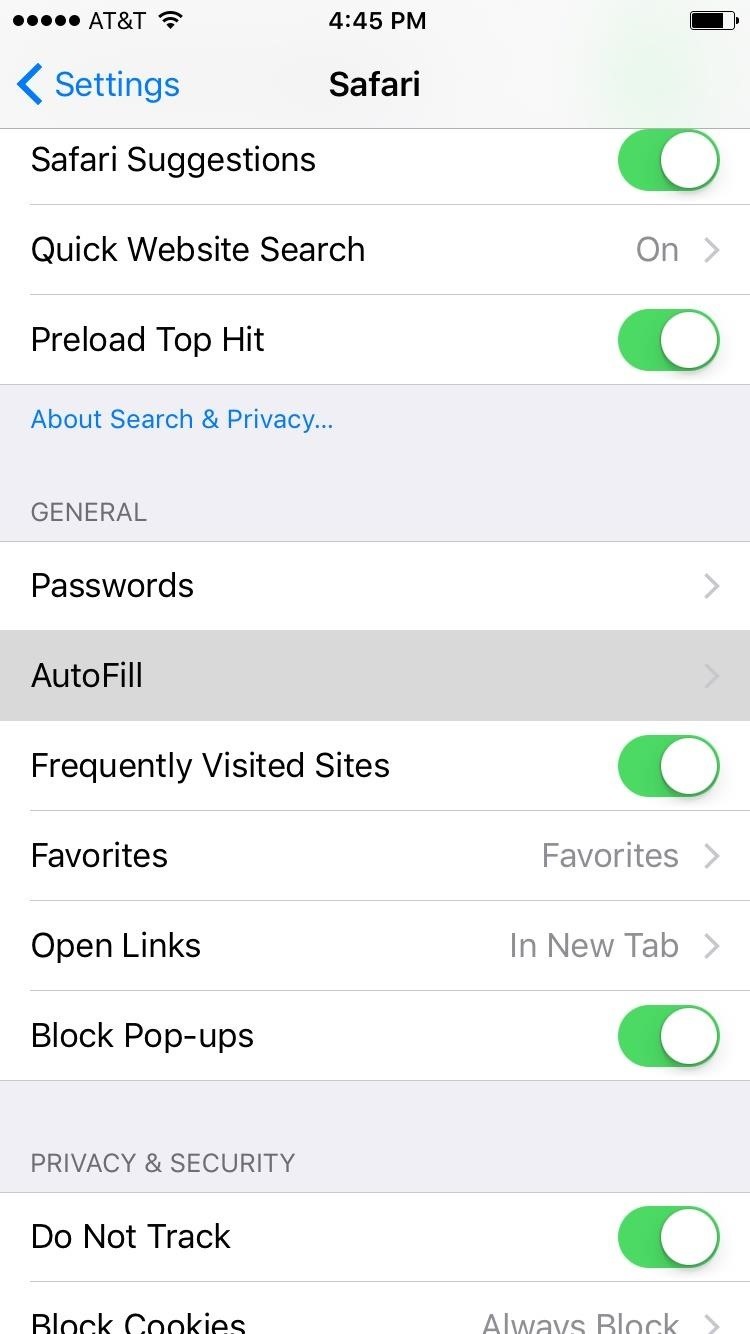
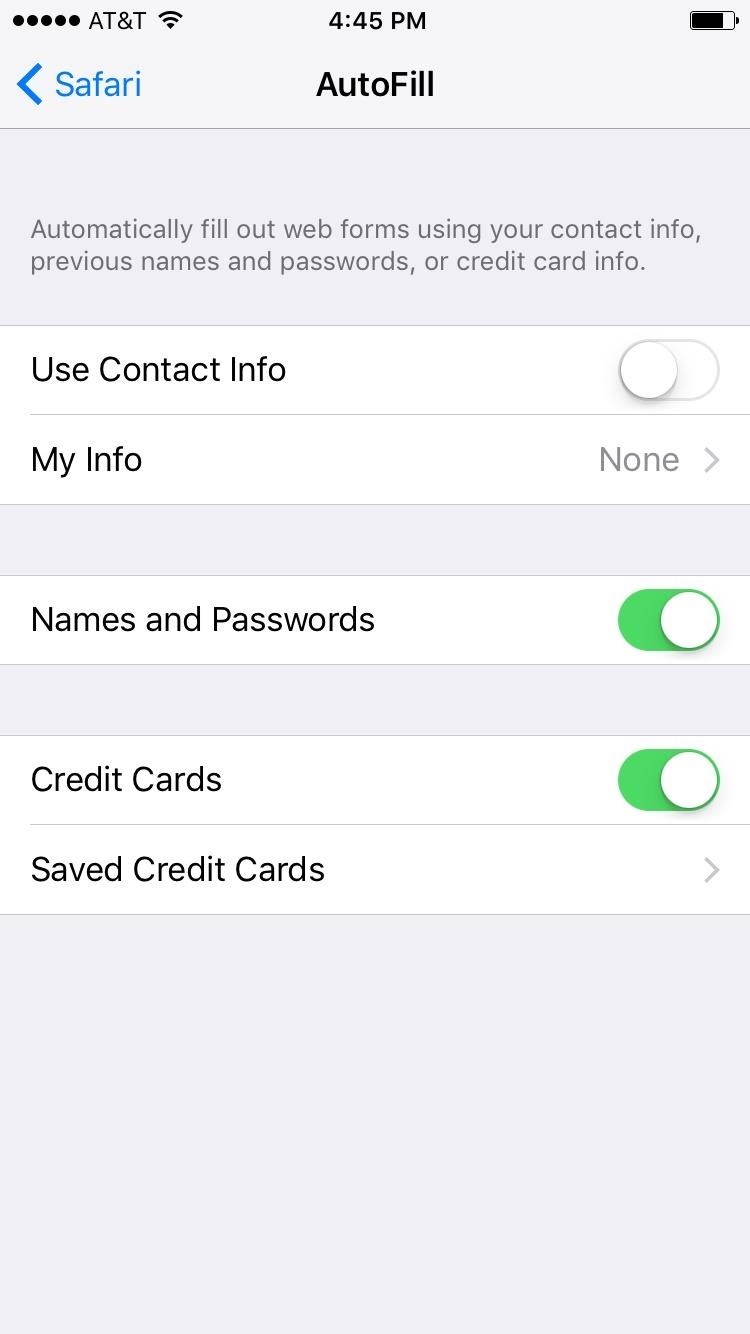
# 14: Доступ к микрофону
Некоторым приложениям потребуется доступ к микрофону вашего iPhone для записи звука. Большинство приложений, которые запрашивают это разрешение, являются законными, но некоторые могут злоупотреблять этой привилегией.Поэтому, чтобы убедиться, что к вашему микрофону имеют доступ только одобренные вами приложения, перейдите в Настройки -> Конфиденциальность -> Микрофон. Отсюда отключите переключатель рядом с любым приложением, если вы не хотите, чтобы оно могло записывать окружающий звук.
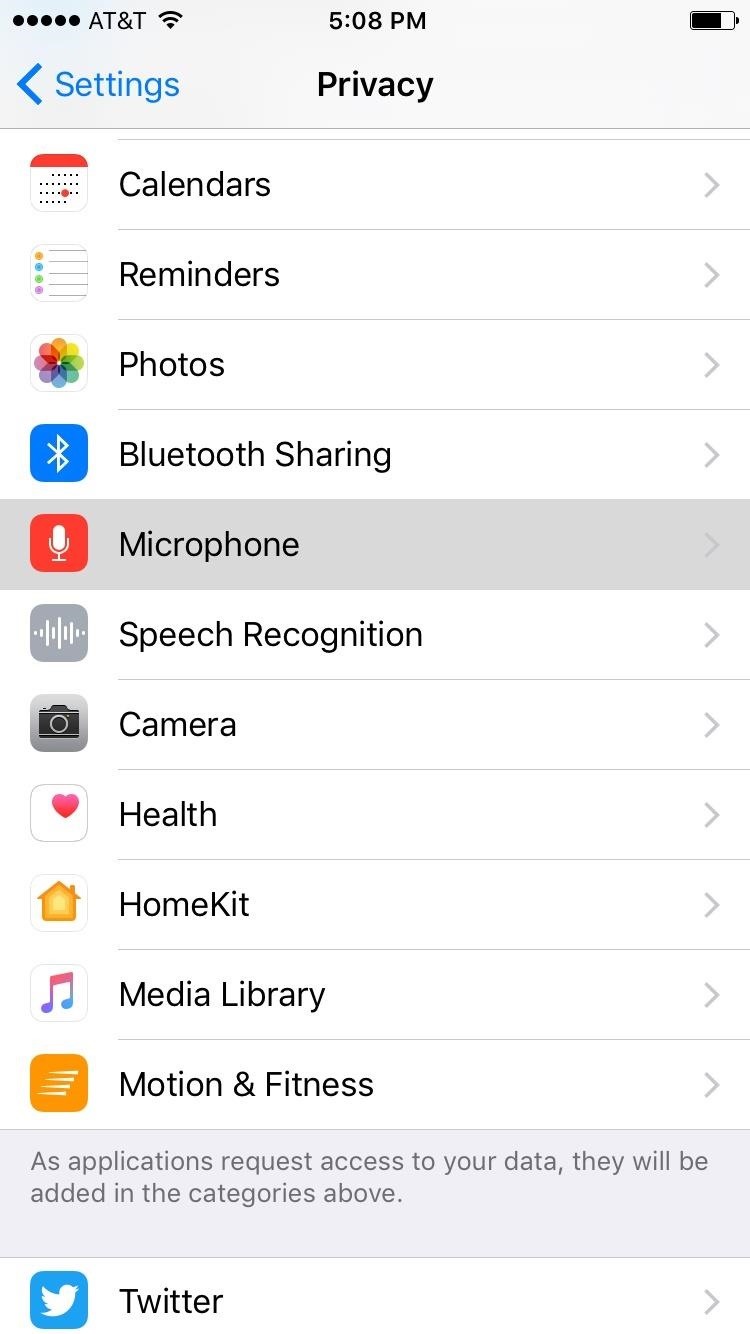
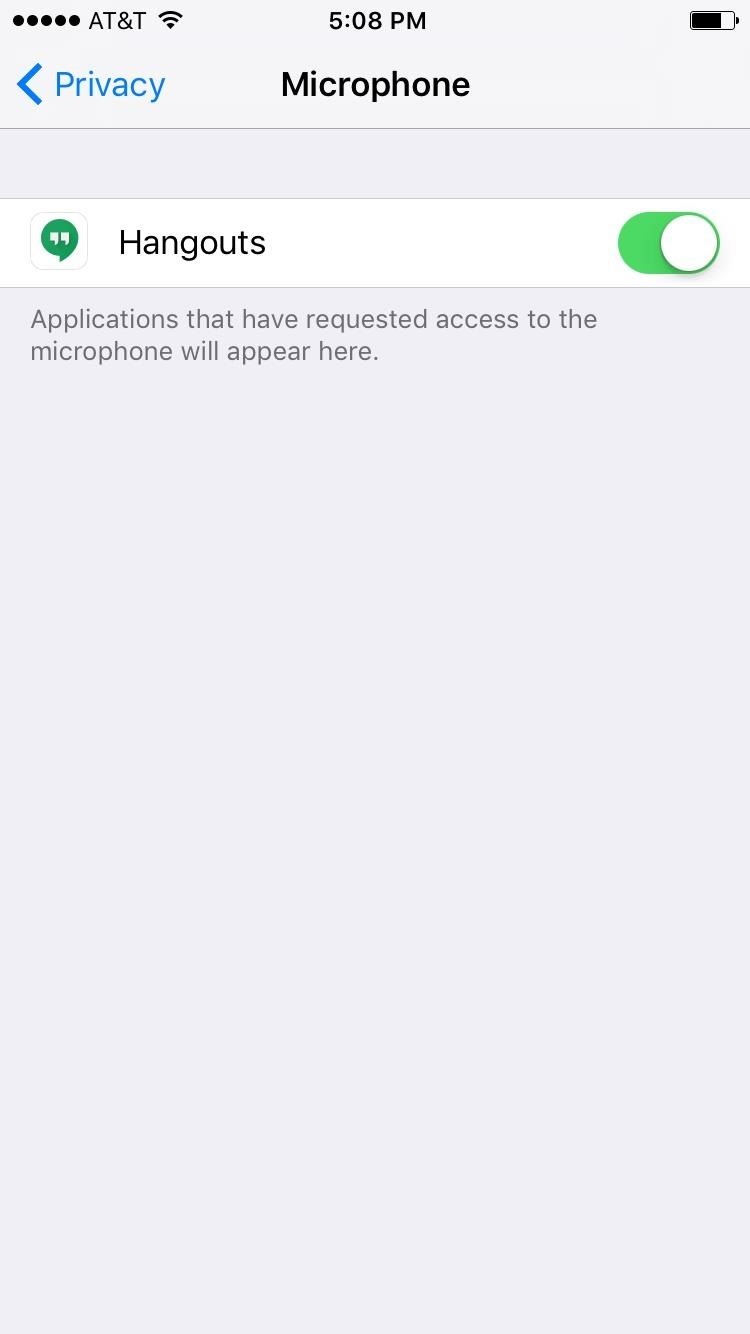
# 15: Доступ к камере
Приложениям, таким как Snapchat и Instagram, очевидно, необходим доступ к камере вашего iPhone для их основных функций, но не каждое приложение на вашем телефоне должно иметь эту привилегию. Поэтому время от времени вам следует находить время, чтобы посетить Настройки -> Конфиденциальность -> Камера, чтобы узнать, какие приложения могут видеть , а вы .Отсюда, если вы найдете приложение, которое не принадлежит, просто отключите переключатель рядом с ним, и приложение больше не сможет получить доступ к вашей камере.
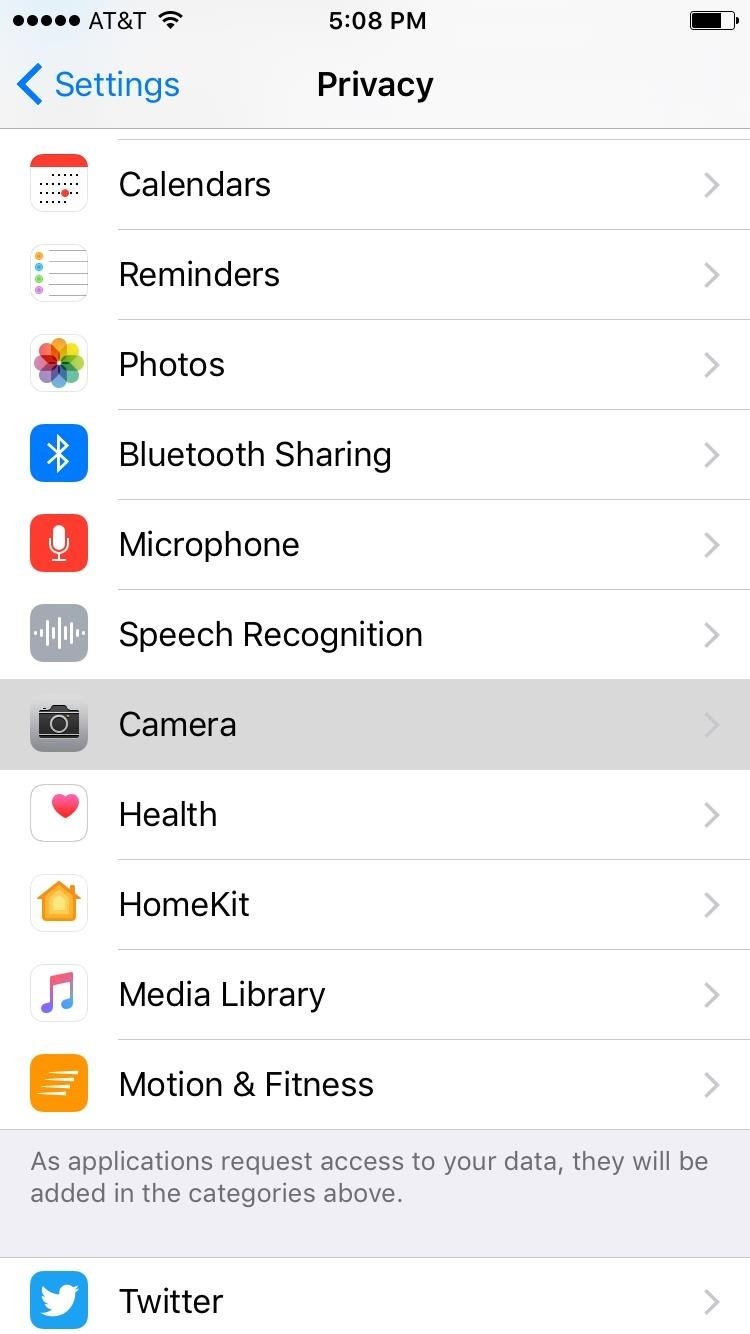
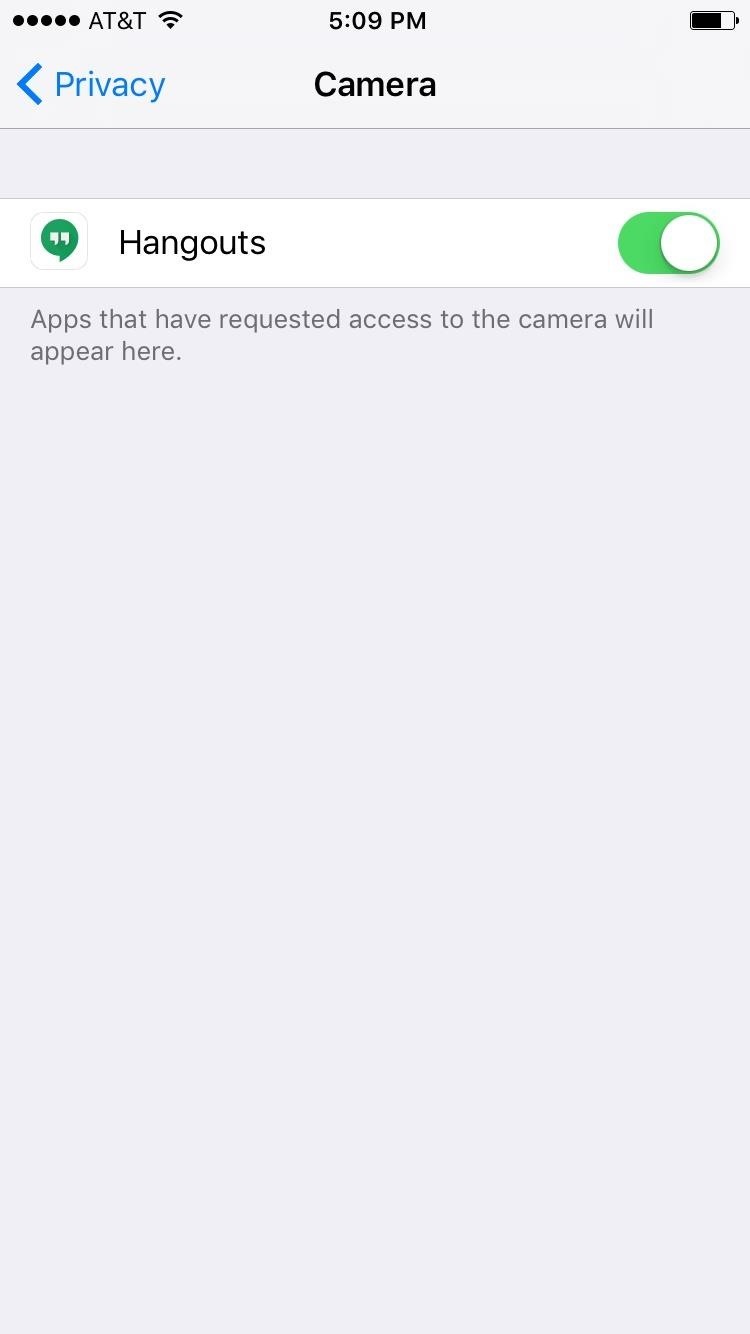
# 16: Службы геолокации
Службы геолокации позволяют некоторым приложениям узнавать географию. Таким образом Карты узнают, где поставить эту маленькую синюю точку, обозначающую ваше местоположение, или как Pokémon GO может определить, находитесь ли вы рядом с Pokéstop. Но если вас беспокоит конфиденциальность, эти функции могут создать впечатление, что приложение шпионит за вами.
Чтобы предотвратить доступ определенных приложений к вашему местоположению, перейдите в Настройки -> Конфиденциальность -> Службы геолокации. Отсюда вы можете отключить переключатель в верхней части экрана, но это помешает любому приложению получить доступ к вашему местоположению. Вместо этого, вероятно, было бы лучше просто выбрать любое приложение из списка, а затем выбрать «Никогда», чтобы указать, что вы не хотите, чтобы это приложение знало, где вы находитесь.
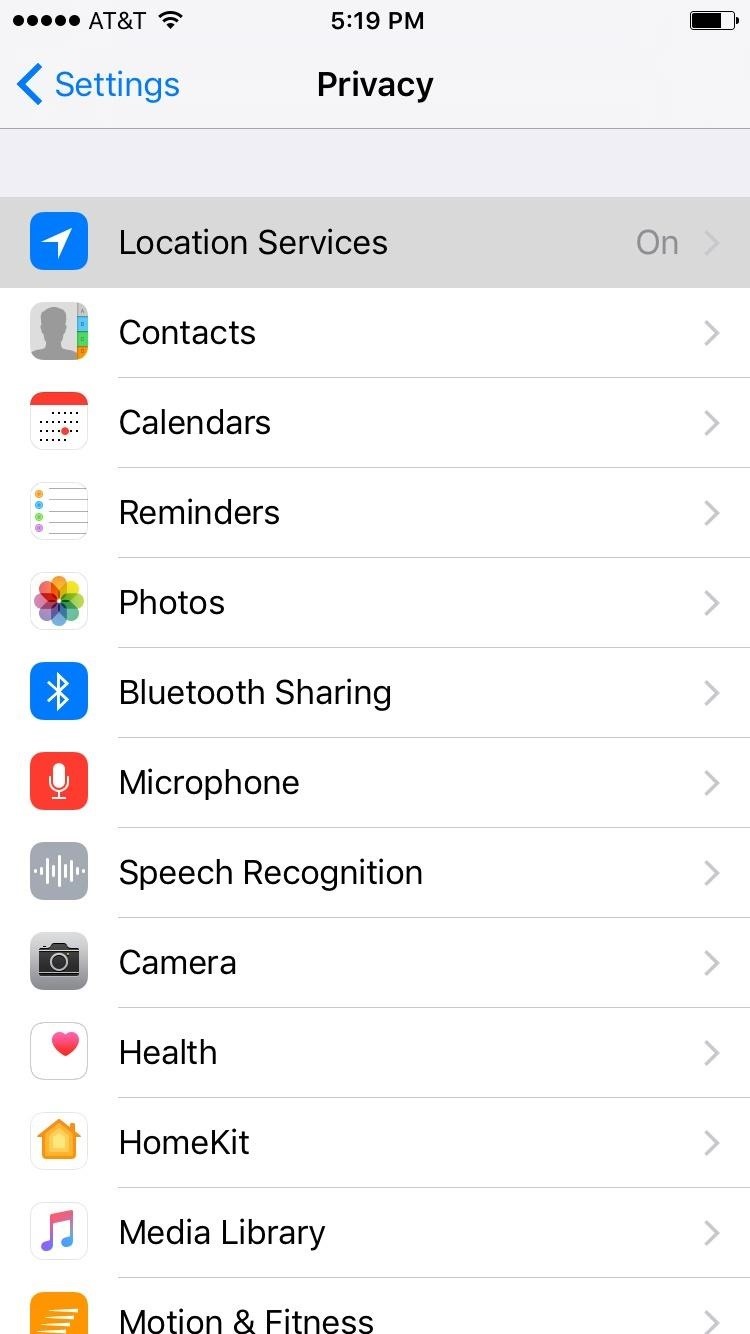
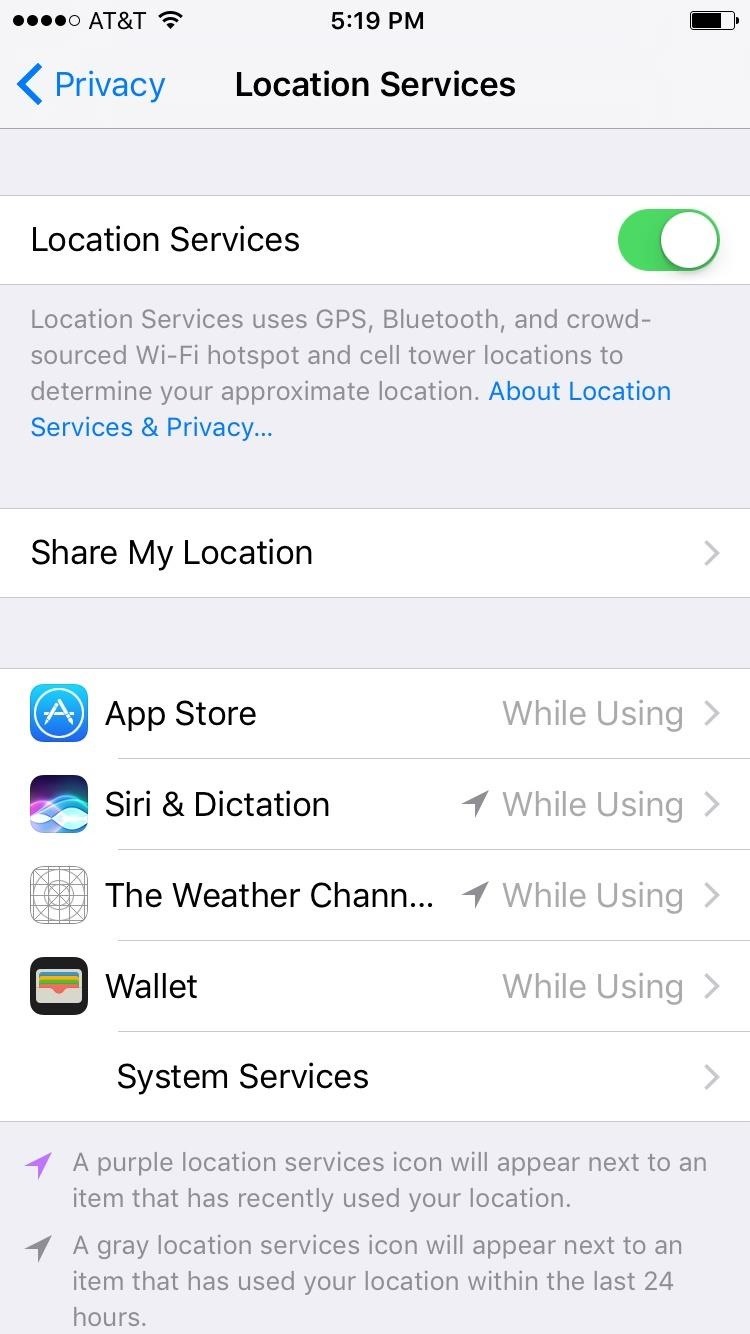
# 17: События, обнаруженные в приложениях
iOS 10 теперь будет сканировать ваши приложения «Почта» и «Сообщения» на предмет любых сообщений, содержащих время, дату или место, а затем автоматически добавлять событие в ваш календарь на основе того, что было найдено в ваших личных беседах. .Это может быть хорошо для забывчивых людей, но для многих из нас это граничит с нарушением конфиденциальности.
Чтобы отключить эту функцию, перейдите в Настройки -> Календарь, затем вы найдете опцию в нижней части экрана. После того, как вы отключили этот переключатель, вы можете узнать больше о событиях в приложениях по следующей ссылке:
Не пропустите: iOS 10 автоматически добавляет события в ваш календарь
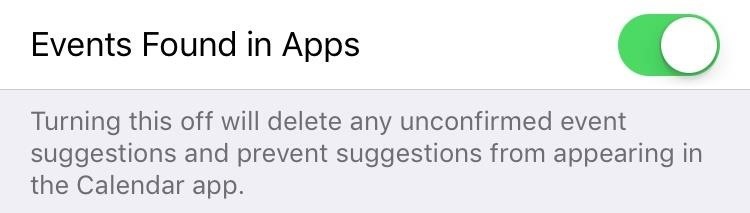
# 18: Недавно удаленные фотографии
С точки зрения конфиденциальности тот факт, что приложение «Фотографии» сохраняет удаленные изображения в течение 30 дней, может быть большой проблемой.Если вы удалили конфиденциальное изображение, кто-то еще может найти его в папке «Недавно удаленные». Это означает, что если вы хотите стереть изображение навсегда, вам придется удалить его из обычного рулона камеры в фотографиях, затем перейти на вкладку «Альбомы» и снова удалить его из альбома «Недавно удаленные».
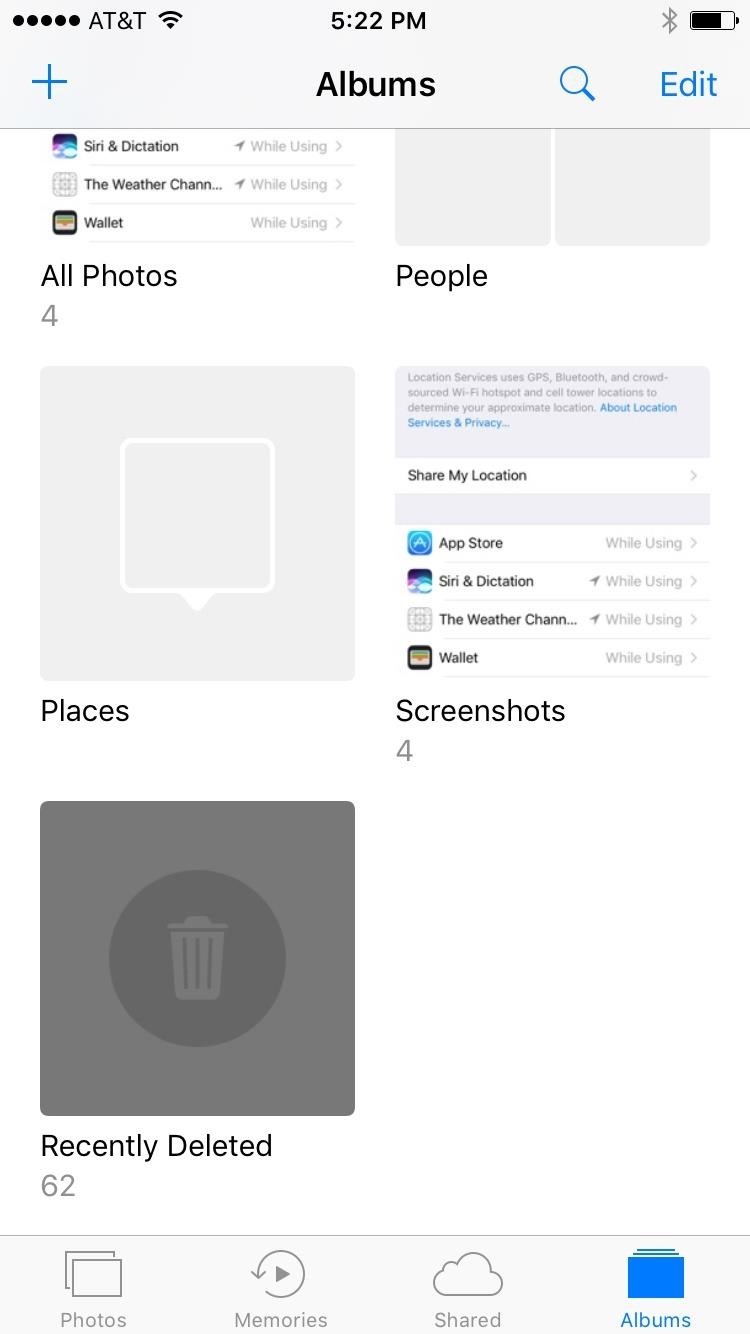
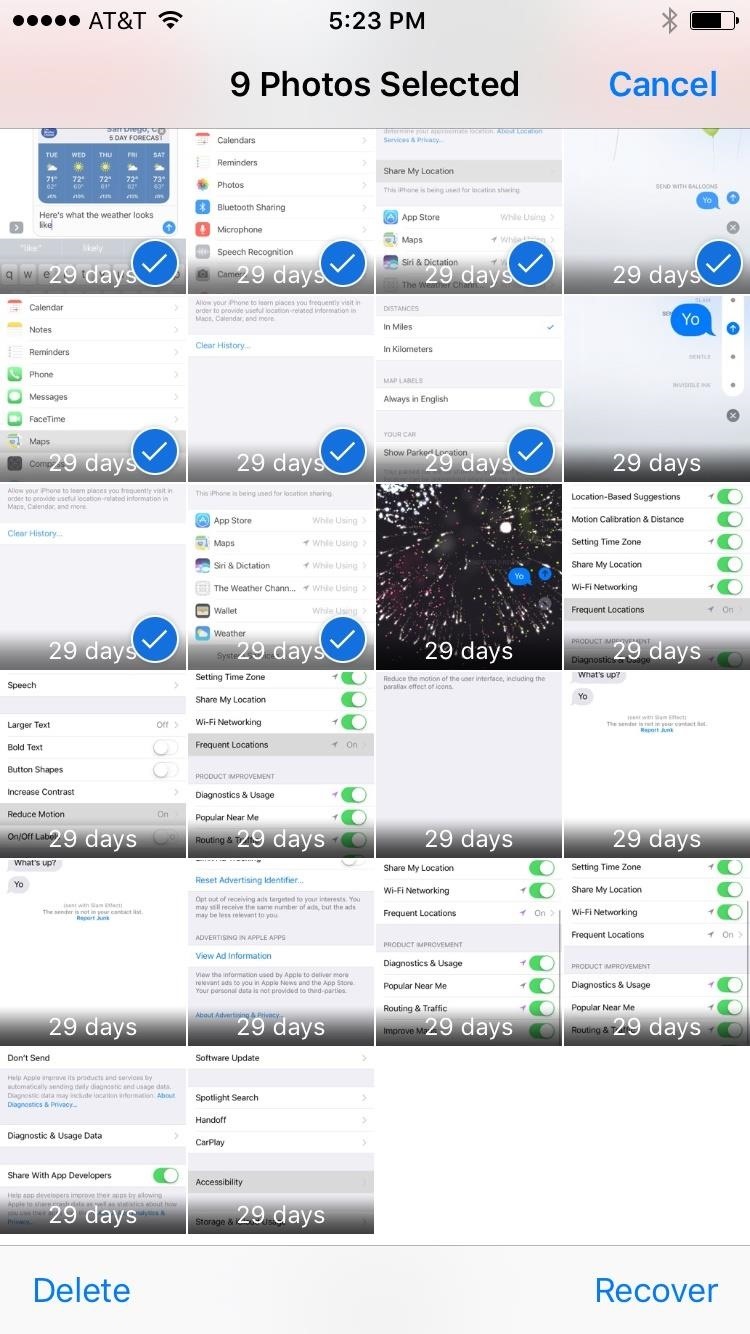
# 19: Предложения Siri
Поиск в центре внимания теперь сохраняет вашу историю поиска, поэтому каждый раз, когда вы проводите пальцем вниз по главному экрану и вводите вопрос, вы будете видеть предыдущие поисковые запросы, перечисленные как день.Эта функция, безусловно, может привести к некоторым неловким ситуациям, поэтому, если вы хотите отключить ее, ознакомьтесь с полным руководством по следующей ссылке:
Не пропустите: как отключить историю поиска Spotlight в iOS 10
# 20: Покупки в App Store
Следующий — это фактически две разные настройки, в зависимости от того, как вы все настроили. Проблема здесь в том, что если вы оставили свой iPhone разблокированным вскоре после совершения покупки через App Store, кто-то может подойти к вам и оплачивать счет, совершая дополнительные покупки без вашего пароля.
Чтобы предотвратить это, ваш первый вариант — перейти в «Настройки» -> «Touch ID и пароль», затем включить опцию iTunes и App Store , чтобы требовать сканировать отпечаток пальца при каждой покупке. Если у вас не настроен Touch ID или вы не хотите использовать этот параметр, перейдите в «Настройки» -> «iTunes и магазины приложений». Оттуда выберите «Параметры пароля», затем выберите «Всегда требовать» на следующем экране.
(1) Требуется Touch ID для всех покупок в iTunes и App Store.(2) Доступ к настройкам пароля iTunes и App Store. (3) Настройка iTunes и App Store на постоянный запрос пароля для покупок.# 21: Touch ID и пароль
Не поймите меня неправильно, Touch ID — очень эффективная мера безопасности на некоторых уровнях. Это гарантирует, что многие люди, которые в противном случае оставили бы свой телефон полностью незащищенным, смогут легко заблокировать свое устройство.
Но Touch ID не идеален, поскольку iOS 10 хранит копию вашего отпечатка пальца в файле.Добавьте к этому тот факт, что вы не можете сбросить свой отпечаток пальца, как сбросить пароль, и у вас серьезная проблема.
Проблема в том, что если кто-то получит в руки этот файл отпечатка пальца, ваш отпечаток никогда больше не станет надежной мерой безопасности, независимо от того, какое устройство вы используете. Все это можно резюмировать, говоря: «Ваш отпечаток пальца — это имя пользователя, а не пароль».
Не пропустите: почему отпечатки пальцев и другие биометрические меры безопасности не так безопасны, как вы думаете
Поэтому, если вы хотите быть в большей безопасности, подумайте об использовании пароля (или буквенно-цифрового пароля для увеличения безопасность) и избавиться от Touch ID.Для этого перейдите в «Настройки» -> «Touch ID и пароль», затем отключите все параметры в разделе « Использовать Touch ID для ». Затем выберите каждый из ваших зарегистрированных отпечатков пальцев, затем нажмите «Удалить отпечаток пальца», чтобы удалить все записи ваших отпечатков пальцев.
# 22: Хранить сообщения
По умолчанию iOS 10 настроена на бессрочное сохранение всех ваших текстовых сообщений. Поскольку вечность — это довольно долгое время, чтобы что-то лежало под рукой, вы можете изменить эту настройку на всякий случай.
Если это так, перейдите в Настройки -> Сообщения -> Сохранить сообщения. Отсюда выберите «30 дней» или «1 год», затем нажмите «Удалить» во всплывающем окне, чтобы избавиться от существующих сообщений, выходящих за пределы этого временного интервала. С этого момента самые старые сообщения будут автоматически удаляться, что оставляет гораздо меньше бумажных следов.
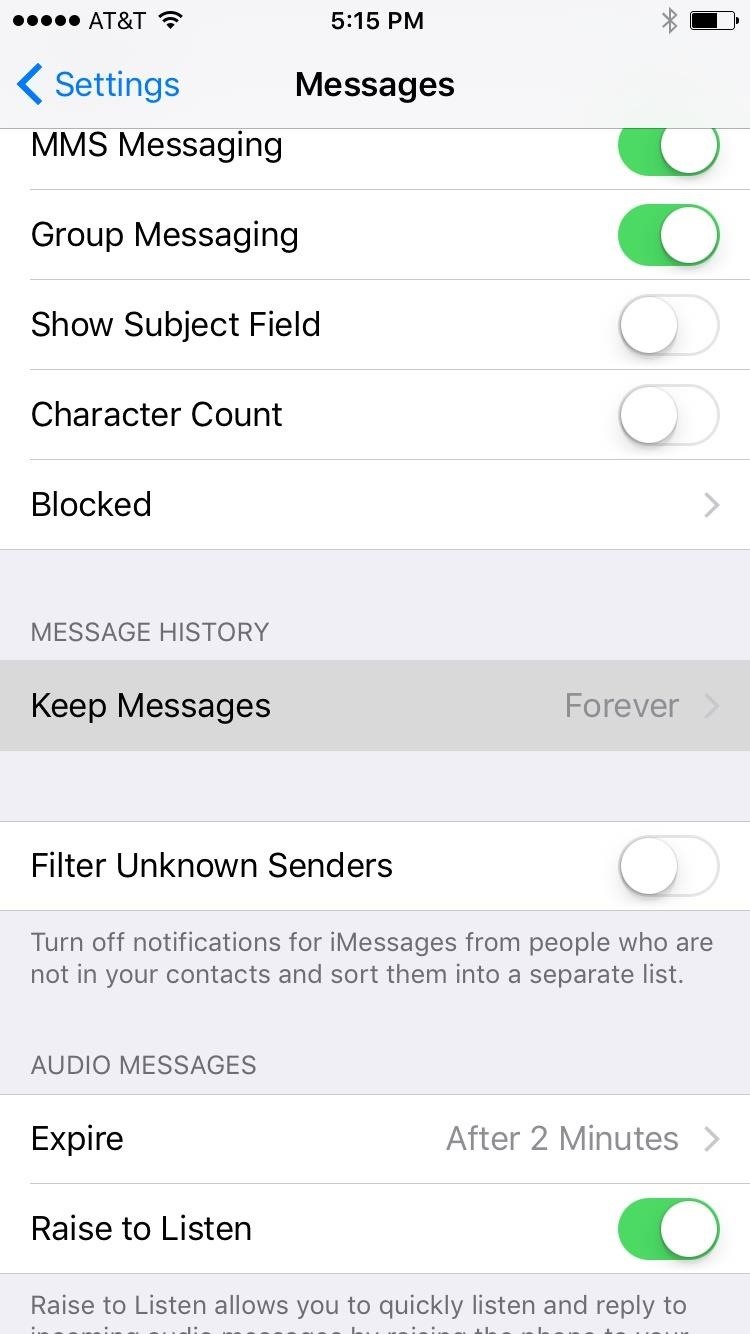
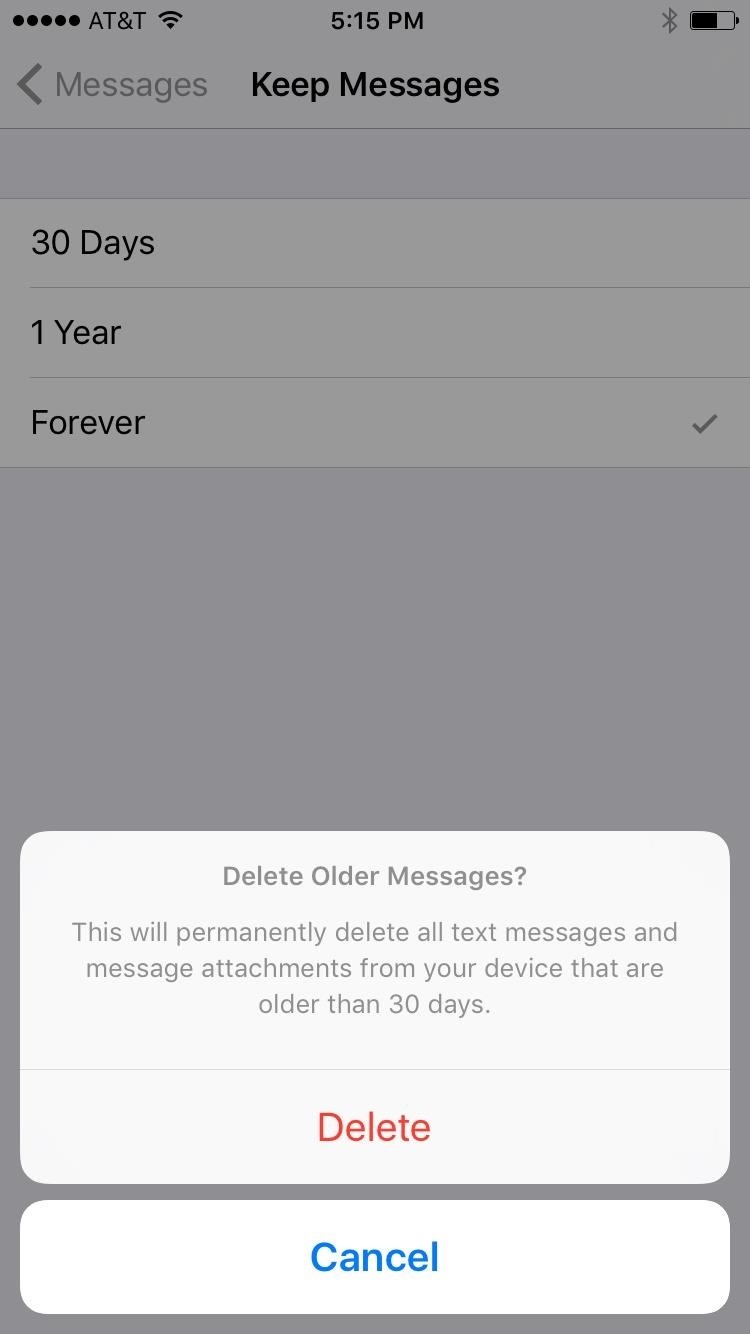
# 23: Просмотр уведомлений
Уведомления были переработаны в iOS 10, но одна из существующих функций по-прежнему вызывает проблемы.Когда вы получите новое уведомление, вы увидите сообщение на экране блокировки, но также и все, кто был поблизости, особенно если у вас включена функция «Поднять для пробуждения».
Итак, если вы хотите удалить уведомления с экрана блокировки, перейдите в «Настройки» -> «Touch ID и пароль». Отсюда просто отключите опцию Просмотр уведомлений в нижней части экрана, и в результате ваш iPhone станет еще более приватным.
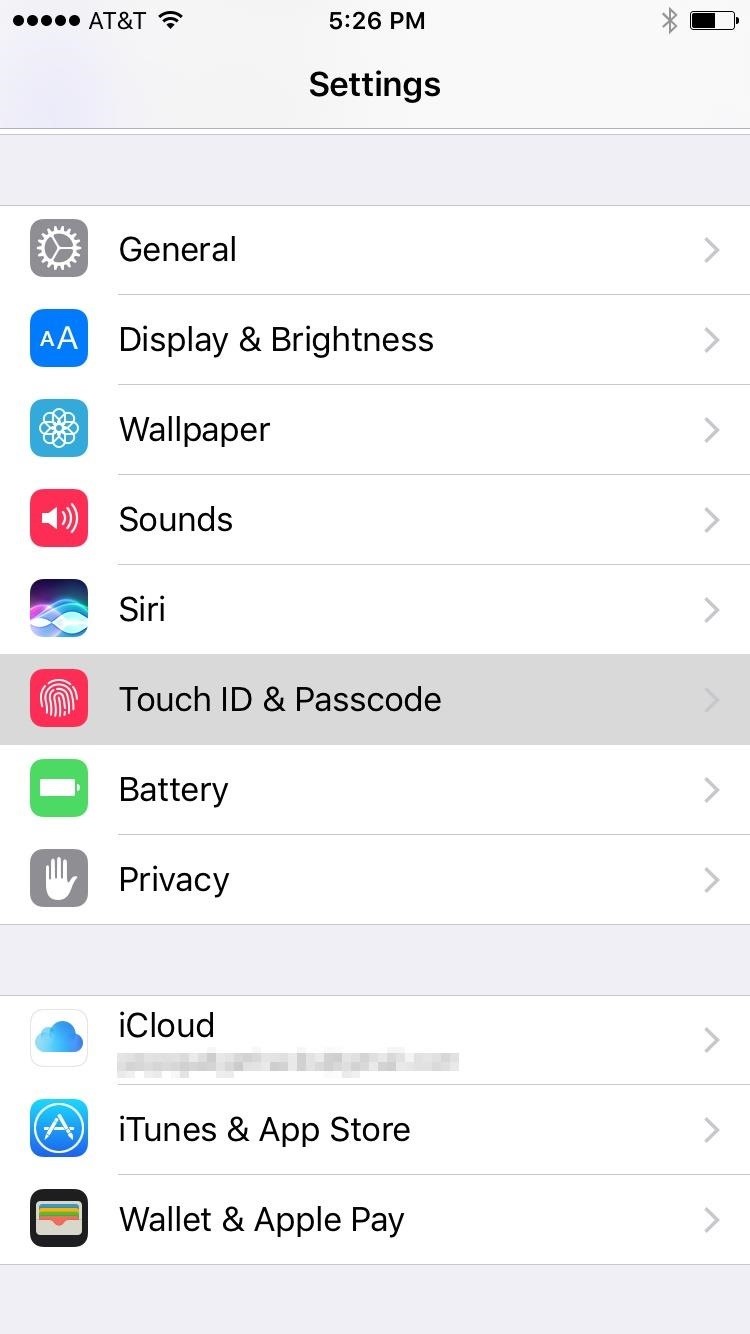
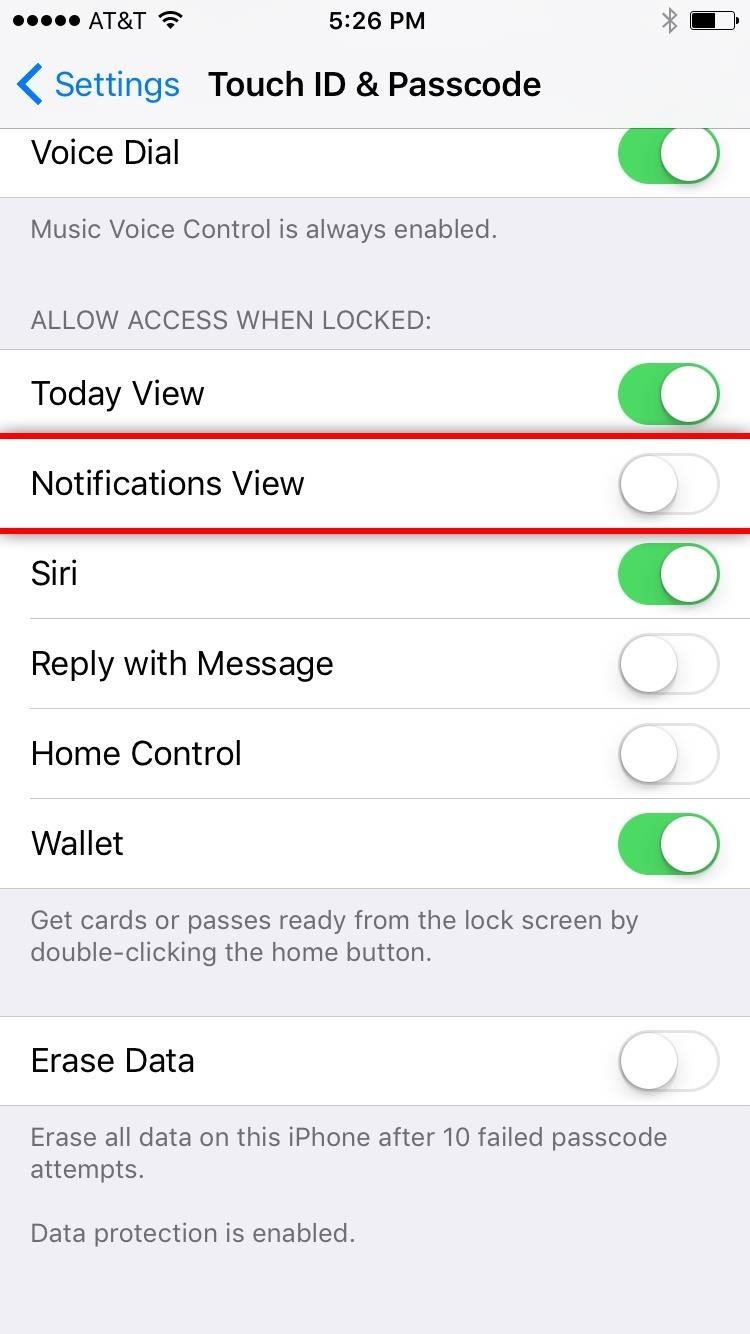
Обеспечьте безопасность соединения без ежемесячного счета .Получите пожизненную подписку на VPN Unlimited для всех своих устройств при единовременной покупке в новом магазине Gadget Hacks Shop и смотрите Hulu или Netflix без региональных ограничений.
Купить сейчас (80% скидка)>
Обложка и скриншоты Далласа Томаса / Gadget Hacks .Как проверить, разблокирован ли iPhone или заблокирован тремя способами
Возможно, вы уже знаете, что разблокированные iPhone могут работать с любым оператором сети с совместимой SIM-картой. Это основная причина того, что они востребованы как местными, так и международными пользователями. Любой оператор GSM становится совместимым, просто поменяв SIM-карту. Однако, когда вы держите iPhone в руках, может возникнуть путаница, потому что беглый взгляд не покажет, совместим он или нет. Читайте дальше, чтобы узнать, как проверить, разблокирован ли iPhone или заблокирован.

3 метода проверки, разблокирован ли iPhone или заблокирован
Существует три способа узнать, разблокировано ли ваше устройство на заводе или заблокировано. Это удобно, когда вы пытаетесь купить и продать iPhone или одалживаете iPhone у друга для путешествий.
Прежде чем искать способы определить, заблокирован ли ваш iPhone, необходимо обратить внимание на некоторые моменты. Если ваше устройство было приобретено у оператора сети, скорее всего, оно будет заблокировано, если только оператор связи не разблокировал его.Есть операторы CDMA, которые могут разблокировать устройство, даже если оно находится в контракте.
Вы также можете запросить разблокировку, если контракт истек. Если ваше устройство было приобретено напрямую в магазине Apple, все, что вам нужно сделать, это вставить SIM-карту по вашему выбору, потому что она, скорее всего, уже разблокирована. Вот способы, которыми вы можете проверить статус разблокировки вашего iPhone.
# 1: Проверьте статус разблокировки iPhone с помощью SIM-карт

Самым простым решением для проверки статуса разблокировки является извлечение текущей SIM-карты и установка SIM-карты другого оператора сети.Подождав некоторое время, вы можете увидеть, получает ли телефон услуги оператора связи.
Например, если вы находитесь в США, вы можете вставить SIM-карту Verizon в iPhone AT&T, чтобы проверить, разблокирована она или нет. Если он получает обслуживание, это означает, что ваш телефон разблокирован. Вы можете легко одолжить SIM-карту у друга для этой цели или попросить оператора связи активировать ваш iPhone.
# 2: Веб-сервис для проверки, разблокирован ли iPhone
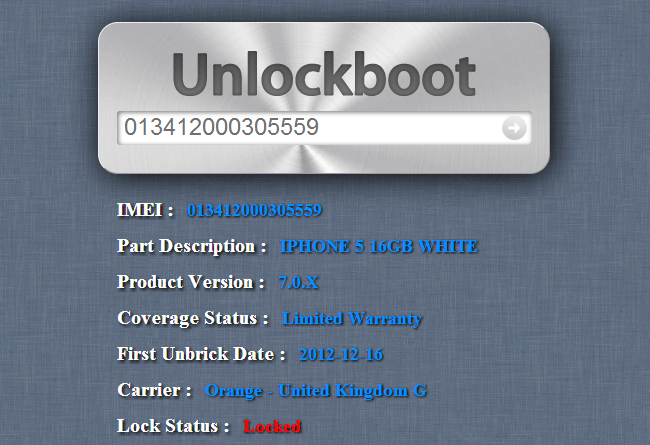
Если вам сложно получить доступ к SIM-карте другого оператора связи, вы можете использовать информационную веб-службу IMEI для проверки статуса разблокировки ваш iPhone.Однако перед этим вам нужно будет поставить отметку «Нравится» на странице Facebook. Это довольно просто, и услуга будет весьма удобна для определения статуса:
- Наберите * # 06 # на вашем устройстве, чтобы найти номер IMEI (не волнуйтесь, ваше устройство не будет звонить, но убедитесь, что его активный). Если это не помогло, проверьте iTunes, заднюю часть iPhone или слот для SIM-карты.
- Зайдите в официальную программу проверки IMEI iPhone. Введите точный код IMEI, нажмите «Enter». Серверам может потребоваться некоторое время, чтобы проверить ваш номер IMEI.Когда процесс завершится, вы получите статус разблокировки и некоторую дополнительную информацию.
- У веб-сайта есть ограничение на IP-адрес, и если у вас возникли проблемы с проверкой номера IMEI, вы можете использовать прокси или VPN. Сайт IMEI также можно использовать для проверки статуса разблокировки iPhone по серийному номеру (например: F19JP29BDTWF).
# 3: Проверьте статус разблокировки iPhone через iTunes Restore
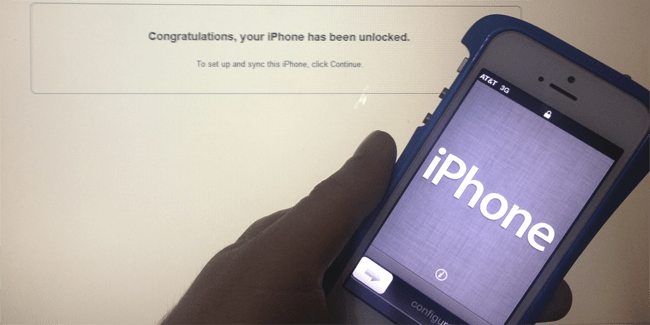
Последний способ проверить статус — сбросить заводские настройки по умолчанию и восстановить телефон через iTunes после подключения его к компьютеру с помощью USB-кабеля.Если вы видите сообщение «Поздравляем, ваш iPhone разблокирован», это означает, что ваше устройство не поддерживает SIM-карту.
Разблокируйте свой iPhone СЕЙЧАС
Сообщение обычно появляется, если вы пошли на разблокировку после окончания действия контракта или если ваше устройство разблокировано на заводе с помощью службы разблокировки.
Не стесняйтесь комментировать и следить за UnlockBoot, чтобы получить последние советы, руководства и советы по разблокировке iPhone.
.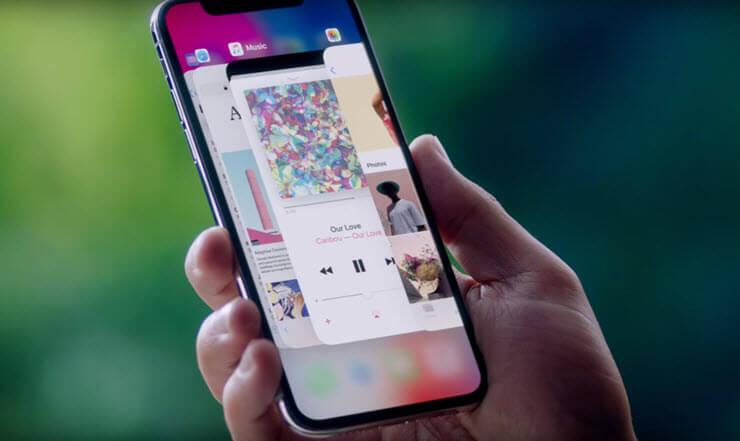
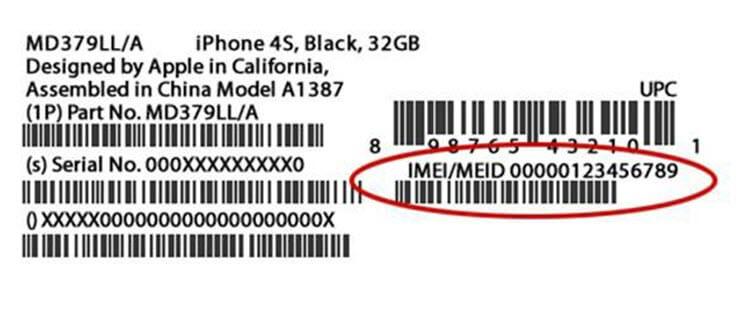



Добавить комментарий